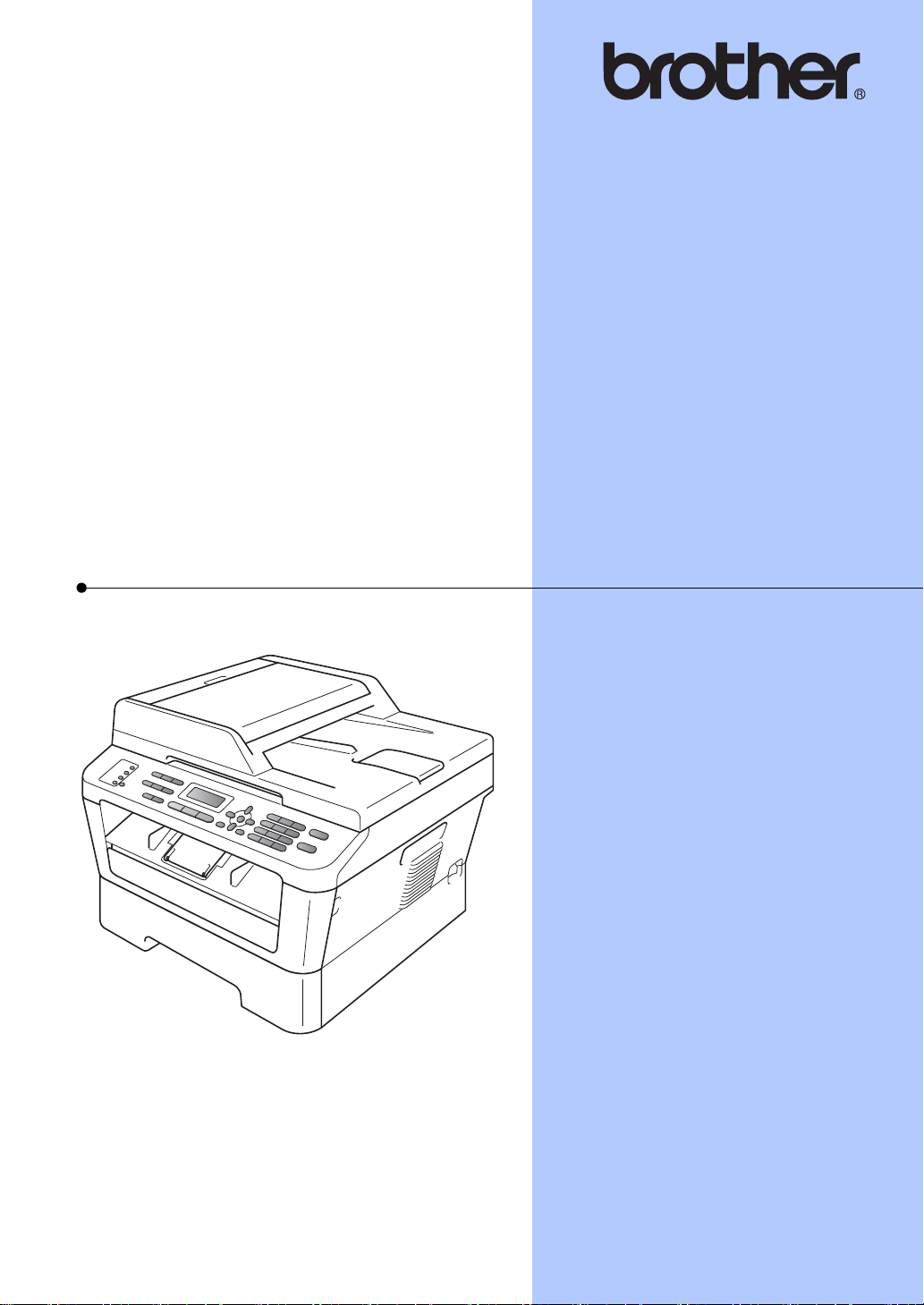
상급 사용자 설명서
MFC-7360
MFC-7360N
MFC-7362N
MFC-7460DN
MFC-7470D
MFC-7860DN
MFC-7860DW
일부 국가에서 사용할 수 없는 모델도 있습
니다 .
버전 0
KOR
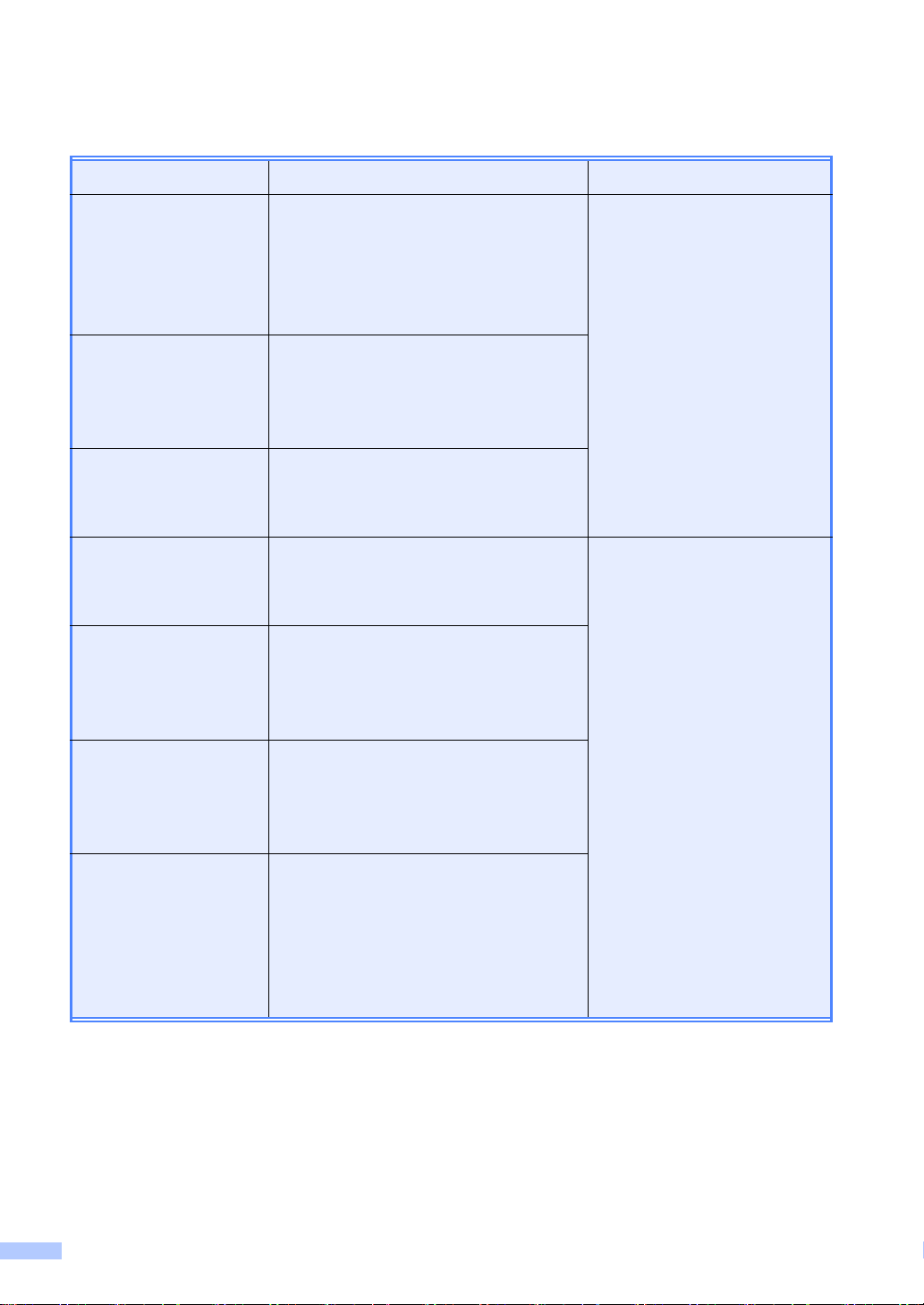
사용자 가이드 및 가이드의 위치
사용 설명서 구분 사용 설명서 내용 사용 설명서 위치
안전 및 법 규정 본 가이드를 먼저 읽어보십시오 .
기기를 설치하기 전에 안전 지침을
읽어 주십시오 . 상표 및 법적 제한
에 관련하여 본 가이드를 참조하십
시오 .
빠른 설정 가이드 기기 설정 및 사용자가 이용하고 있
는 운영체계와 통신 유형에 맞는 드
라이버 및 소프트웨어 설치에 대한
지침을 따르도록 합니다 .
기본 사용자 설명서
상급 사용자 설명서 팩스 , 복사 , 보안 기능 , 리포트 인
소프트웨어 사용자
설명서
기본 팩스, 복사, 스캔 작업 및 소모
품을
교체하는 방법에 대해 익힙니
다
.
문제해결 요령을 참조하십시오
쇄 및 일반 유지보수 등 고급 조작에
대해 자세히 설명합니다 .
인쇄 , 스캔 , 네트워크 스캔 , 원격
설정 , PC-팩스 및 브라더 콘트롤센
터 유틸리티 이용에 대한 지침들을
따르도록 합니다 .
인쇄물 / 제품 박스안
.
PDF 파일 /
각종 문서 CD-ROM /
제품 박스안
네트워크 용어집 본 가이드는 브라더 기기의 고급 네
트워크 기능에 대한 기본 정보와 일
반 네트워킹 및 일반 용어에 대한 설
명을 함께 제공합니다 .
네트워크 사용자 설
명서
i
본 가이드는 브라더 기기를 이용한
유무선 네트워크 설정 및 보안 설정
에 관련한 유용한 정보를 제공합니
다 . 또한 , 사용자의 기기에서 지원
하는 프로토콜 정보 및 상세한 문제
해결 요령을 참조할 수 있습니다 .
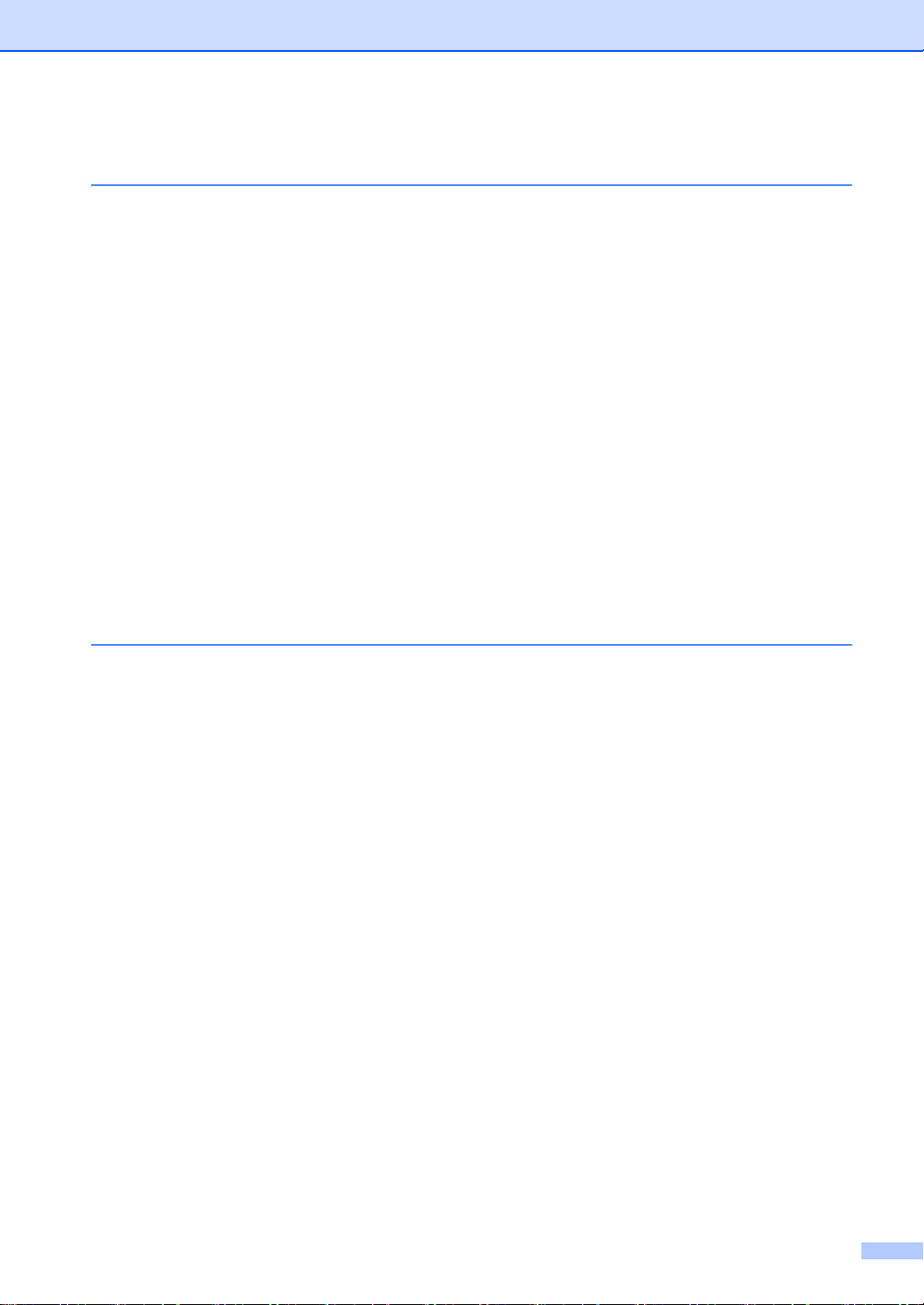
목차
1 일반 설정 1
메모리 저장 장치 ....................................................................................... 1
일광 절약 시간 설정................................................................................... 1
친환경 기능 ............................................................................................... 2
토너 절약 ............................................................................................. 2
슬립 모드 ............................................................................................. 2
딥슬립 모드.......................................................................................... 2
토너 설정 ................................................................................................... 3
토너 설정 ( 계속 모드 )......................................................................... 3
계속 모드에서 팩스 수신하기............................................................... 3
계속 모드에서 토너 없음...................................................................... 4
LCD 명암 ................................................................................................... 4
모드 타이머 ............................................................................................... 5
사전지정번호............................................................................................. 5
사전지정번호 설정 ............................................................................... 5
사전지정번호 변경 ............................................................................... 6
2 보안 기능 7
보안 ........................................................................................................... 7
송신 잠금
메모리 보안 (MFC-7470D 에 한함 ) ..................................................... 8
보안 기능 잠금 2.0 (MFC-7860DN / MFC-7860DW).......................... 10
설정 잠금 ........................................................................................... 14
다이얼링 제한 .................................................................................... 15
(MFC-7360 / MFC-7360N / MFC-7362N / MFC-7460DN)
...... 7
ii
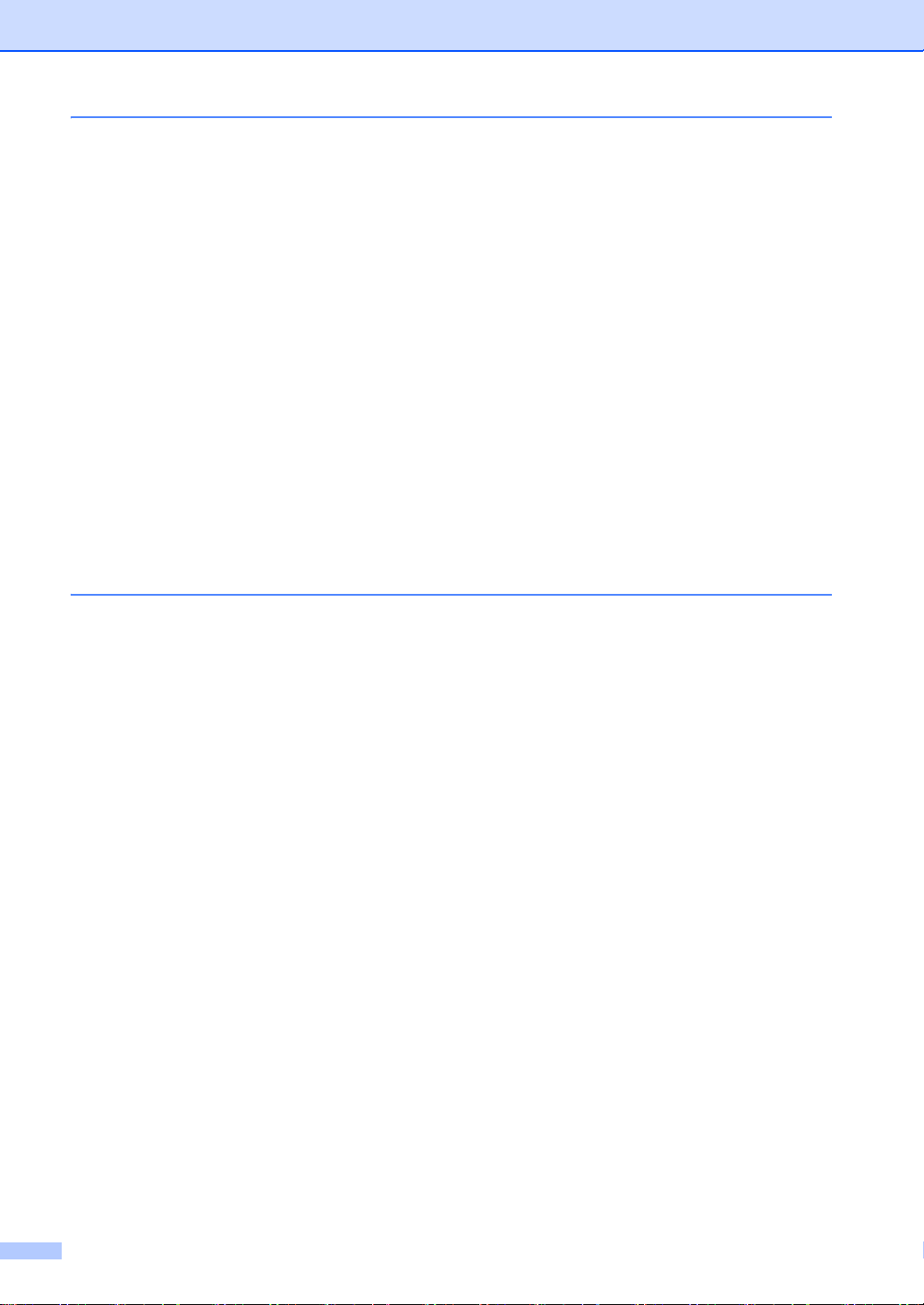
3 팩스 송신 17
추가 송신 옵션 .........................................................................................17
여러 가지 설정을 사용하여 팩스 송신 ................................................17
명암 ....................................................................................................17
팩스 해상도 변경 ................................................................................18
추가 송신 조작 .........................................................................................19
수동으로 팩스 송신.............................................................................19
듀얼 액세스.........................................................................................19
브로드캐스팅 ( 동보기능 ) ..................................................................19
실시간 전송.........................................................................................21
해외 모드 ............................................................................................22
지연 팩스 ............................................................................................22
지연 일괄 전송 ....................................................................................22
확인 및 취소 대기 작업 .......................................................................22
전자 표지 ............................................................................................23
폴링 개요..................................................................................................25
폴링 송신 ............................................................................................25
4 팩스 수신 27
원격 팩스 옵션 .........................................................................................27
팩스 전달 ............................................................................................27
팩스 저장 ............................................................................................28
PC- 팩스 수신 .....................................................................................28
원격 팩스 옵션 변경............................................................................29
원격 검색 ............................................................................................30
원격 팩스 명령 ....................................................................................33
추가 수신 조작 .........................................................................................34
수신 팩스 축소 인쇄............................................................................34
팩스 모드 듀플렉스 ( 양-면 ) 인쇄
(MFC-7460DN / MFC-7470D / MFC-7860DN / MFC-7860DW) .....34
팩스 수신 스탬프 설정 ........................................................................34
메모리로 팩스 수신
(MFC-7360 / MFC-7360N / MFC-7362N / MFC-7460DN) ..............35
인쇄 농도 설정 ....................................................................................35
메모리로부터 팩스 인쇄......................................................................36
용지 소진 시 수신 ...............................................................................36
폴링
개요..................................................................................................36
폴링 수신 ............................................................................................36
폴링 중지 ............................................................................................38
iii
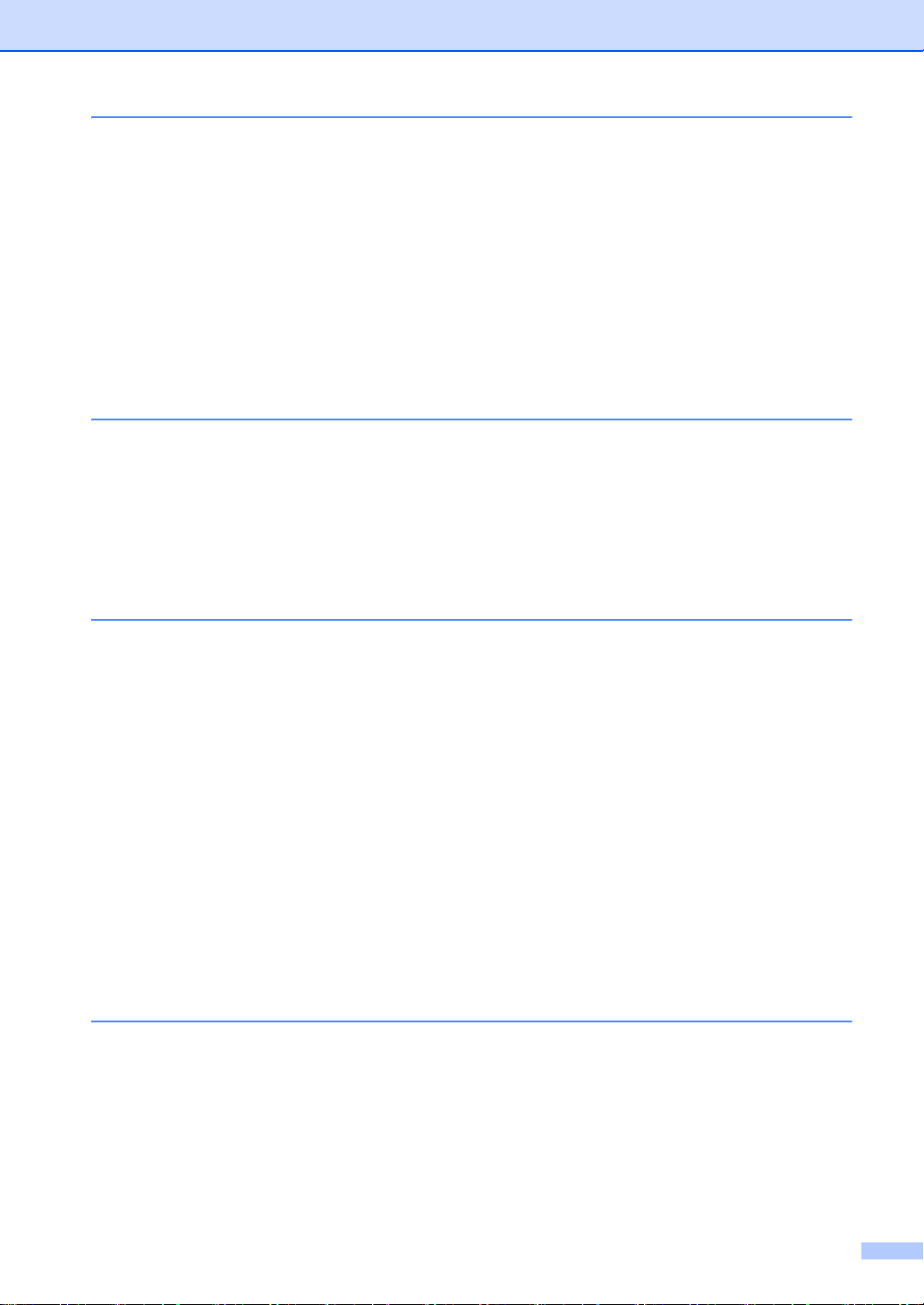
5 다이얼링 및 번호 저장 39
전화 서비스 ............................................................................................. 39
발신자 ID ........................................................................................... 39
추가 다이얼링 작업.................................................................................. 40
퀵 다이얼 번호 결합 ........................................................................... 40
번호를 저장하는 다른 방법...................................................................... 41
브로드캐스팅 ( 동보기능 ) 그룹 설정 ................................................. 41
그룹 설정 옵션 ................................................................................... 43
그룹 번호 변경 ................................................................................... 46
그룹 번호 삭제 ................................................................................... 49
6 인쇄 리포트 50
팩스 리포트 ............................................................................................. 50
송신 확인 리포트................................................................................ 50
팩스 저널 ........................................................................................... 50
리포트...................................................................................................... 51
리포트 인쇄 방법................................................................................ 51
7 복사하기 52
복사 설정 ................................................................................................. 52
복사 중지 ........................................................................................... 52
복사한 이미지 확대 또는 축소............................................................ 52
옵션 키 사용....................................................................................... 54
복사 품질 향상 ................................................................................... 55
ADF 를 이용한 사본 분류................................................................... 55
명암 및 밝기 조절............................................................................... 56
1 장에 N 장 복사 ( 페이지 레이아웃 ) ................................................. 57
1 장에 2 장 ID 복사 ............................................................................ 59
양면 복사 (1 면에서 2 면으로 )
(MFC-7460DN / MFC-7470D / MFC-7860DN / MFC-7860DW) ........... 60
양면복사 ( 긴 쪽으로 뒤집기 ) ............................................................ 60
고급 양면 복사 ( 짧은 쪽으로 뒤집기 ) ............................................... 60
A 일반 유지보수 61
기기 청소 ................................................................................................. 61
기기 점검 ................................................................................................. 61
페이지 카운터 점검 ............................................................................ 61
부품 잔여 수명 점검 ........................................................................... 61
기기 포장 및 이동 .................................................................................... 62
iv
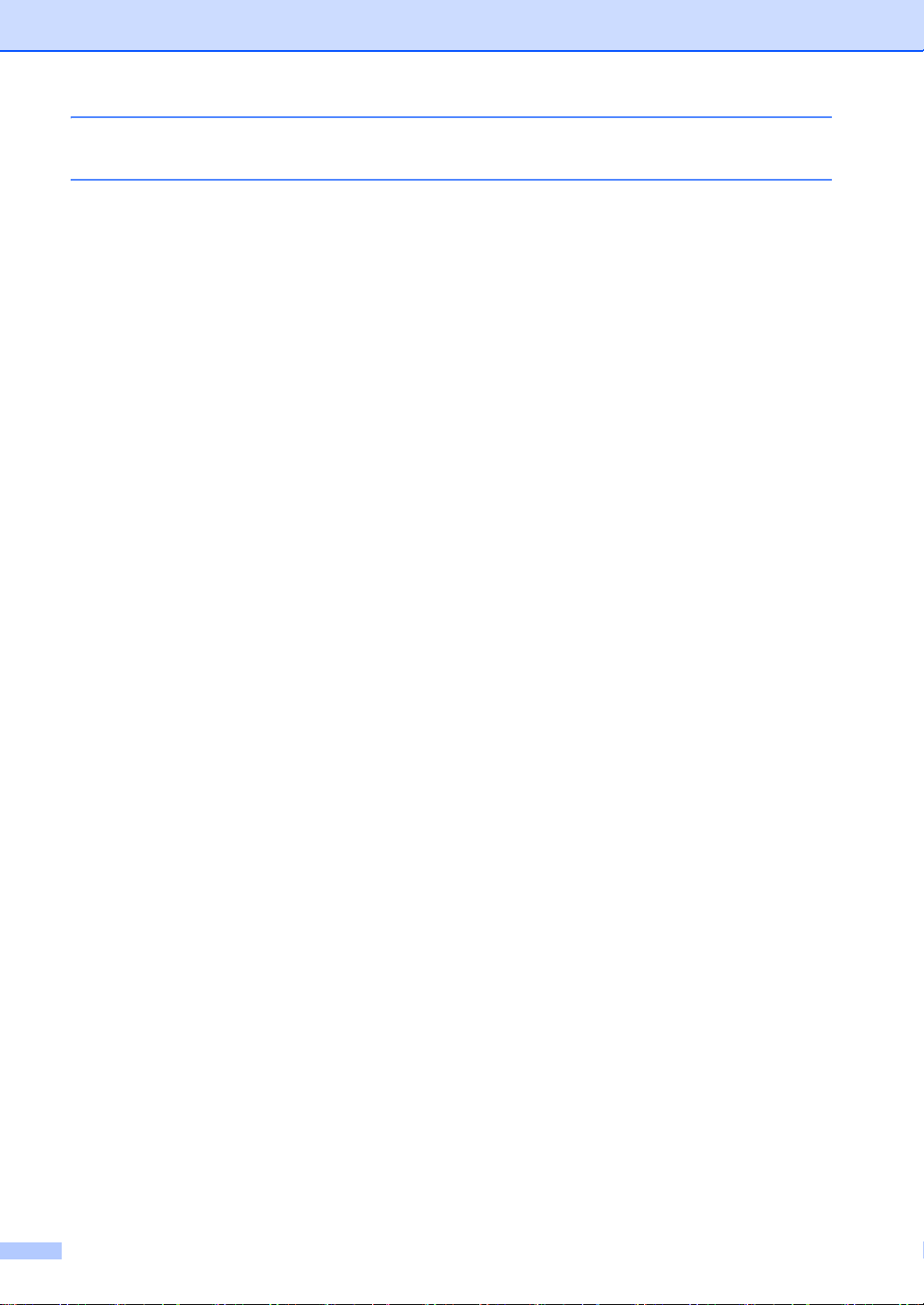
B 용어집 64
C 색인 69
v
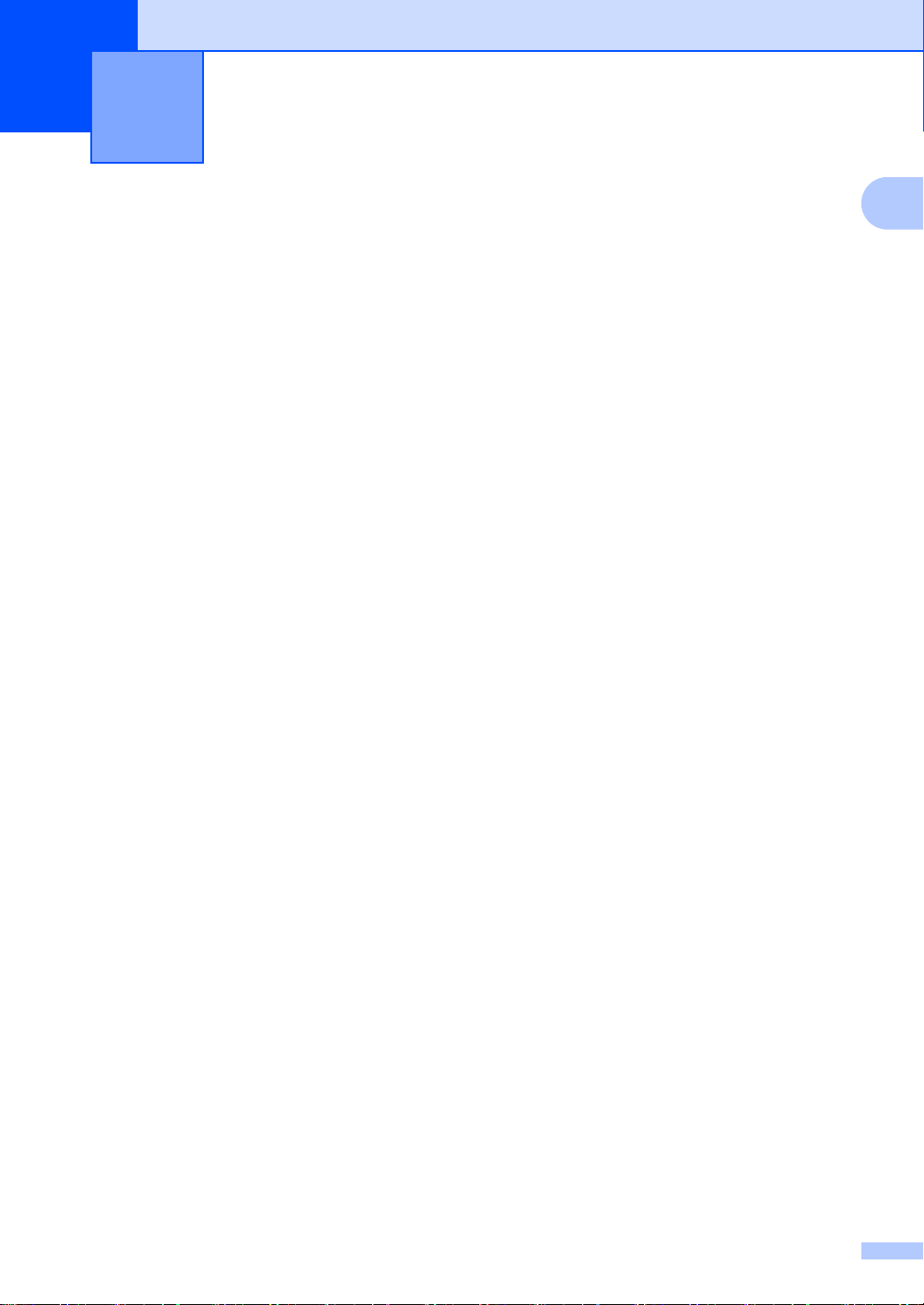
1
일반 설정 1
메모리 저장 장치 1
1
일광 절약 시간 설정 1
사용자 메뉴 설정은 영구 저장되며, 정
전 시에도 손실되지
설정(예를 들면, 명암 또는 해외 모드
은 정전 시
(MFC-7470D / MFC-7860DN /
MFC-7860DW)
정전 시, 날짜, 시간, 프로그래밍한 팩
스 타이머 작업은 약
유지됩니다
메모리 내 기타 팩스 작업은 손실되지
않습니다
(
예를 들면
MFC-7362N / MFC-7460DN)
정전 시, 날짜 및 시간은 약 2시간 동안
기기 내에 유지됩니다. 기기 메모리 내
팩스 작업은 손실될 것입니다
손실됩니다
. (
.
, MFC-7360 / MFC-7360N /
않습니다
.
60
팩스. 지연 팩스
. 단,
시간 기기 내에
임시
).
기기
.
일광 절약 시간에 따른 기기 변경 설정
)
이 가능합니다 . On ( 설정 ) 을 선택하
면 , 1 시간 앞으로 시간을 재설정할 수
있으며 , Off ( 해제 ) 를 선택하면 , 1
시간 뒤로 재설정할 수 있습니다 .
a 메뉴 , 0, 2, 2 를 누릅니다 .
b a 또는 b 를 눌러서 On (설정) 또는
Off ( 해제 ) 를 선택합니다 .
OK 를 누릅니다 .
c 1 또는 2를 눌러서, 1.Change (변
경 ) 또는 2.Exit ( 나가기 ) 를 선
택합니다 .
d 중지 / 나가기를 누릅니다 .
1
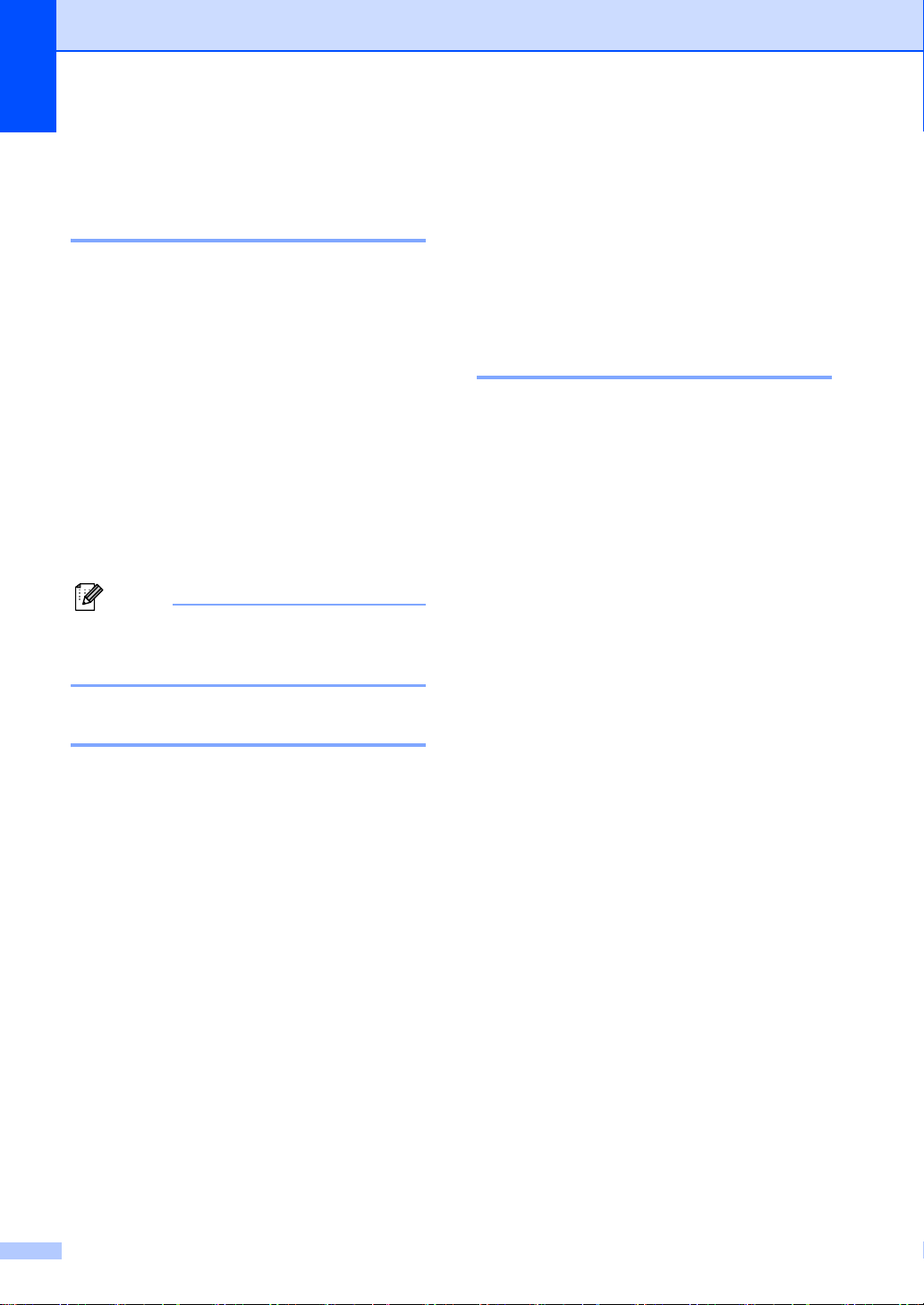
1 장
참고
친환경 기능 1
토너 절약 1
이 기능을 통해 토너를 절약할 수 있습
니다 . 토너 절약을 On ( 설정 ) 으로 설
정하면 , 더 밝게 인쇄됩니다 . 기본 설
정은 Off ( 해제 ) 입니다 .
a 메뉴 , 1, 4, 1 를 누릅니다 .
b a 또는 b 를 눌러서 On (설정) 또는
Off ( 해제 ) 를 선택합니다 .
OK 를 누릅니다 .
c 중지 / 나가기를 누릅니다 .
사진 또는 회색조 이미지 인쇄 시 토
너 절약 설정을 권장하지 않습니다
슬립 모드 1
슬립 모드 설정 시 , 전력 소모를 절감
할 수 있습니다 . 기기가 슬립 모드 ( 절
전 모드 ) 에 있으면 , 마치 전원이 꺼진
것처럼 보입니다 . 데이터를 수신하거
나 , 작동을 시작하게 되면 , 기기가 슬
립 모드에서 대기 모드로 전환됩니다 .
a 메뉴 , 1, 4, 2 를 누릅니다 .
b
기기가 슬립 모드로 전환되기 전에
필요한 유휴 시간을 입력합니다
OK 를 누릅니다 .
.
c 중지 / 나가기를 누릅니다 .
딥슬립 모드 1
기기가 슬립 모드에 있고
안 어떠한 작업도 수신하지 않은 경우
해당 기기는 딥슬립 모드로 자동 전환되
며
, LCD가
표시합니다. 딥슬립 모드에서는 슬립
모드에서보다 전력 소모가 감소됩니다
기기가 컴퓨터 데이터를 수신하거나
사용자가 제어판의 키를 누르면, 기기
.
가 깨어 나서 워밍업을 시작합니다
(MFC-7860DW
무선 네트워크를 이용가능한 경우에는
딥슬립 모드로 전환되지 않습니다. 무
선 네트워크를 이용하지 않으려면
Deep Sleep (딥슬립)을
경우
트워크 사용자 설명서
십시오
.
,
특정 시간 동
.
)
,
네
내 3장을 참고하
,
.
,
,
슬립 모드로 전환되기 전에 필요한 유
휴 시간을 선택할 수 있습니다 . 기기
가 팩스 또는 컴퓨터 데이터를 수신하
거나 , 복사를 수행하는 경우 , 타이머
가 재설정됩니다 . 기본 설정은 3 분입
니다 .
기기가 슬립 모드이면 , LCD 는
Sleep ( 슬립 ) 을 표시합니다 .
2

일반 설정
참고
참고
토너 설정 1
토너 설정 ( 계속 모드 ) 1
LCD가
를 표시한 후에도, 계속 인쇄할 수 있도
록 기기를 설정할 수 있습니다
기기는
없음)를 표시할 때까지, 인쇄를 계속
할 것입니다
기본 설정은 Stop (정지)입니다
a 메뉴 , 1, 8 을 누릅니다 .
b a 또는 b 를 눌러서 Continue (계
c 중지 / 나가기를 누릅니다 .
Replace Toner (토너 교체
.
LCD가
속 ) 또는 Stop ( 정지 ) 를 선택합
니다 .
OK 를 누릅니다 .
Toner Ended (토너
.
.
계속 모드에서 팩스 수신하기 1
,
팩
1
)
LCD가
를 표시할 때, 사용자가 계속 모드를 선
)
택하면, 기기가 수신 팩스를 메모리 내
에 저장할 수 있습니다. 수신 팩스를 계
속 모드에서 인쇄하는 경우
스의
니다
2.No (아니오)를 선택하십시오. 사용
자가 토너 카트리지를 새 것으로 교체한
후에 재인쇄할 수 있도록, 기기가 팩스
를 메모리에 저장합니다. 인쇄 품질이
양호하면, 1.Yes (예)를 선택하십시
오
삭제할 것인지를 물어볼 것입니다. 삭
제하지 않기로 선택하면, 토너 카트리
지를 새 것으로 교체한 후에 다시 물어
볼 것입니다
Replace Toner (토너 교체
, LCD가
인쇄 품질이 적합한지 물어볼 것입
.
인쇄 품질이 양호하지 않으면
. LCD가
메모리에서 인쇄한 팩스를
.
• 사용자가 계속 모드에서 인쇄를 계
속하는 경우에는 , 인쇄 품질을 보
장할 수 없습니다 .
• 계속 모드 사용 시, 희미하게 인쇄될
수도 있습니다 .
• 토너 카트리지를 새 것으로 교체하
면 , 계속 모드는 기본 설정 (Stop
( 정지 )) 으로 복귀됩니다 .
• MFC-7360 / MFC-7360N /
MFC-7362N / MFC-7460DN 는 최
대 400 건의 팩스를 메모리에 저장
할 수 있으며 , MFC-7470D /
MFC-7860DN / MFC-7860DW 는
최대 500 건의 팩스를 메모리에 저
장할 수 있습니다 .
• (MFC-7360 / MFC-7360N /
MFC-7362N / MFC-7460DN)
사용자가 전원 스위치를 끄면, 팩스
가
메모리 내에 저장되지 않습니다
• 사용자가 Continue ( 계속) 설정을
Stop ( 정지 ) 으로 변경하는 경우
에도 , 기기는 계속 모드에서 팩스
를 계속 저장할 것입니다 .
.
3
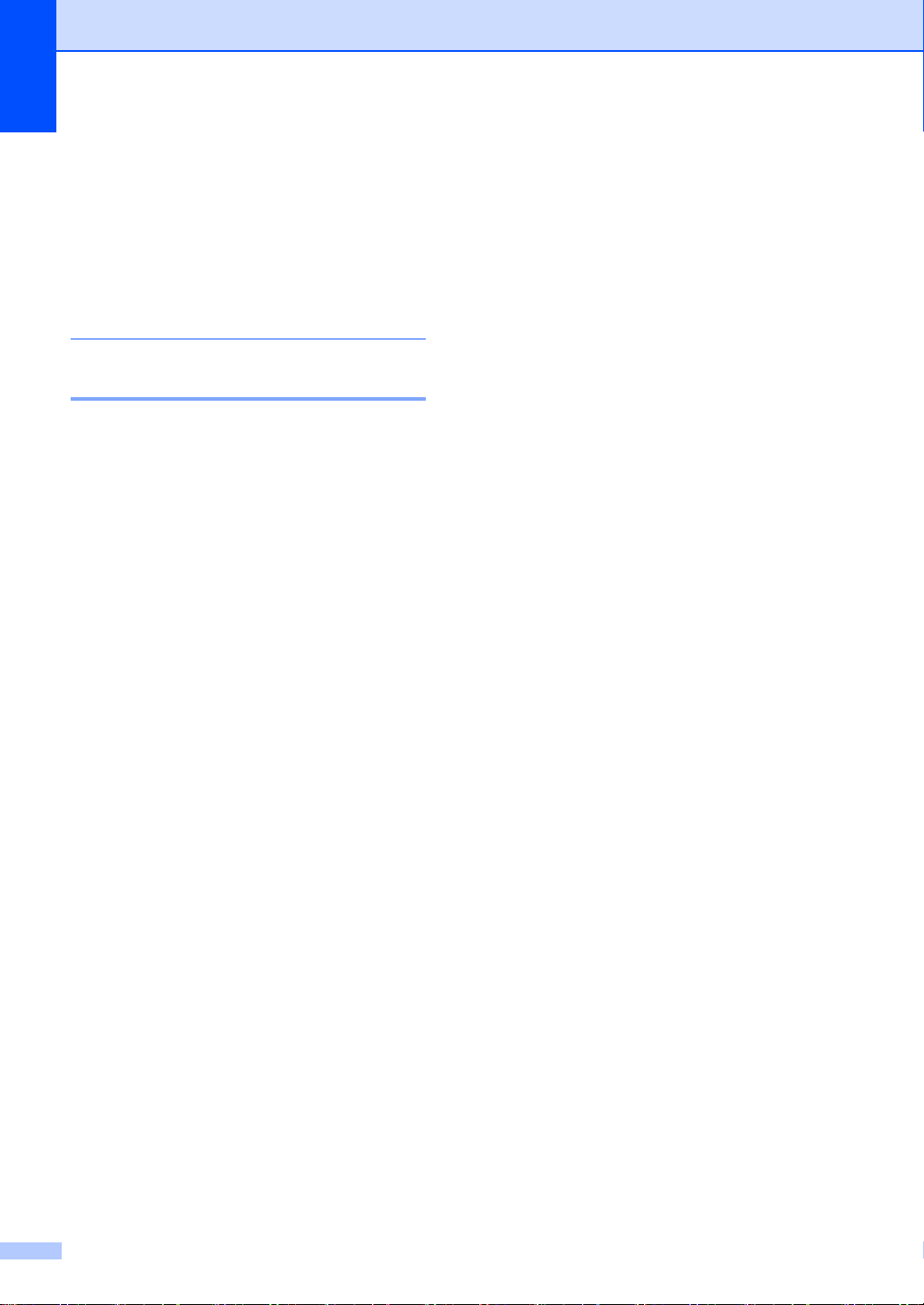
1 장
•새
토너 카트리지를 설치하는 경우
LCD에
가 표시되면, 기기는 사용자가 저장
된 팩스를 인쇄하고 싶은지 물어볼
것입니다. 저장된 팩스를 인쇄하려
면, 1.Print (인쇄)를 누릅니다
Toner Ended (토너 없음
계속 모드에서 토너 없음 1
LCD 에
이 표시되면 , 기기는 인쇄를 중단합니
다 . 메모리에 여유 공간이 없고 , 사용
자가 팩스를 계속 수신하고 싶다면 ,
새 토너 카트리지를 반드시 설치하셔
야 합니다 .
Toner Ended
( 토너 없음 )
,
)
LCD 명암 1
LCD 가 더 밝거나 어두워 보이도록 명
암을 변경할 수 있습니다 .
a 메뉴 , 1, 5 를 누릅니다 .
.
b LCD를 더 어둡게 하려면 c를 누릅
니다 . 혹은 , LCD 를 더 밝게 하려
면 , d 를 누릅니다 .
OK 를 누릅니다 .
c 중지 / 나가기를 누릅니다 .
4
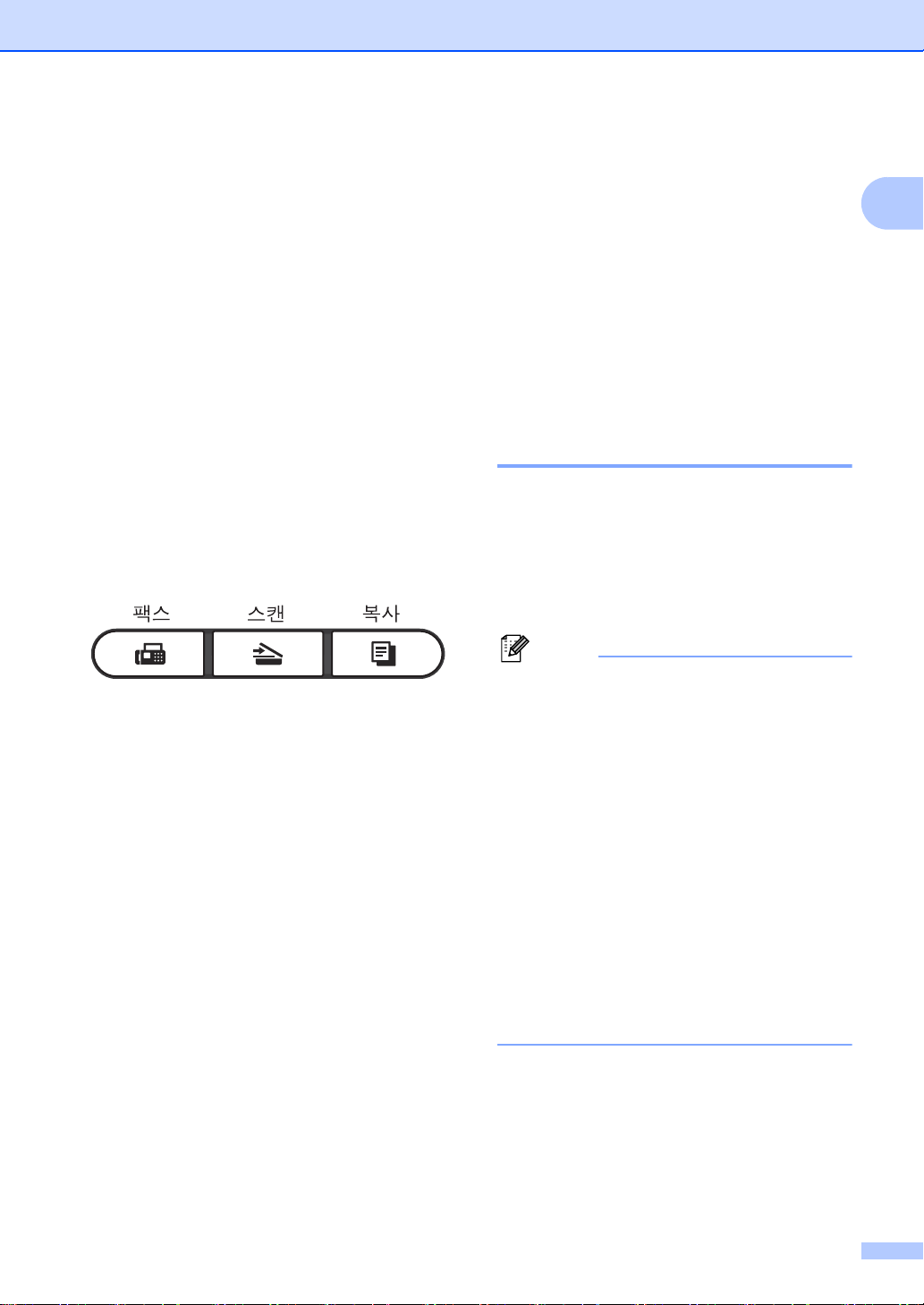
일반 설정
참고
모드 타이머 1
기기 제어판에는 세 종류의 모드 키가
있습니다 : 팩스 , 스캔 , 복사 .
마지막으로 복사 또는 스캔 작업 한 다
음으로부터 팩스 모드 기본 설정으로
복귀하는 데 필요한 시간을 사용자가
설정할 수 있습니다 . Off ( 해제 ) 를
선택하면 , 사용자가 마지막으로 사용
한 모드로 기기가 유지됩니다 .
이 설정을 통해 , 보안 기능 잠금 이용
시 , 개인 사용자에서 공용 모드로 변
경되는 시간을 설정할 수도 있습니다 .
(13 페이지의
a 메뉴 , 1, 1 를 누릅니다 .
b a 또는 b 를 눌러서, 0 Sec (0초)
또는 30 Secs (30 초 ), 1 Min (1
분 ), 2 Mins (2 분 ), 5 Mins (5
분 ), Off ( 해제 ) 를 선택합니다 .
OK 를 누릅니다 .
c 중지 / 나가기를 누릅니다 .
사용자 전환
참조 .)
사전지정번호 1
사전지정번호는 매번 팩스 다이얼 전
에 사전지정된 번호로 다이얼링합니
다 . 예를 들면 , 사용자의 전화 시스템
이 외부로 전화를 걸려면 9 를 눌러야
하는 경우 , 이 설정을 이용해서 사용
자가 전송하는 모든 팩스에 자동으로
9 가 입력되도록 설정할 수 있습니다 .
사전지정번호 설정 1
a 메뉴 , 0, 6 을 누릅니다 .
b 사전지정번호(최대 5자리)를 다이
얼패드에 입력합니다 .
OK 를 누릅니다 .
•0
에서
9
사이의 숫자
수 있습니다
기를
누르면
!는
어떠한 숫자 또는 문자와도 함께
사용할 수 없습니다
사용자의 전화 시스템에 시간지정
브레이크 리콜 (TBR, 후크플래시 )
이 필요한 경우 , 온훅 또는 온훅 / 대
기를 눌러서 해당 브레이크 간격을
입력합니다 .
. (
“!”가
,#, l, !를
온훅 또는 온훅/대
표시됩니다
.
사용할
.)
1
•
펄스 다이얼 모드가 켜져 있는 경우
및 l은
#
사용할 수 없습니다
c 중지 / 나가기를 누릅니다 .
,
.
5
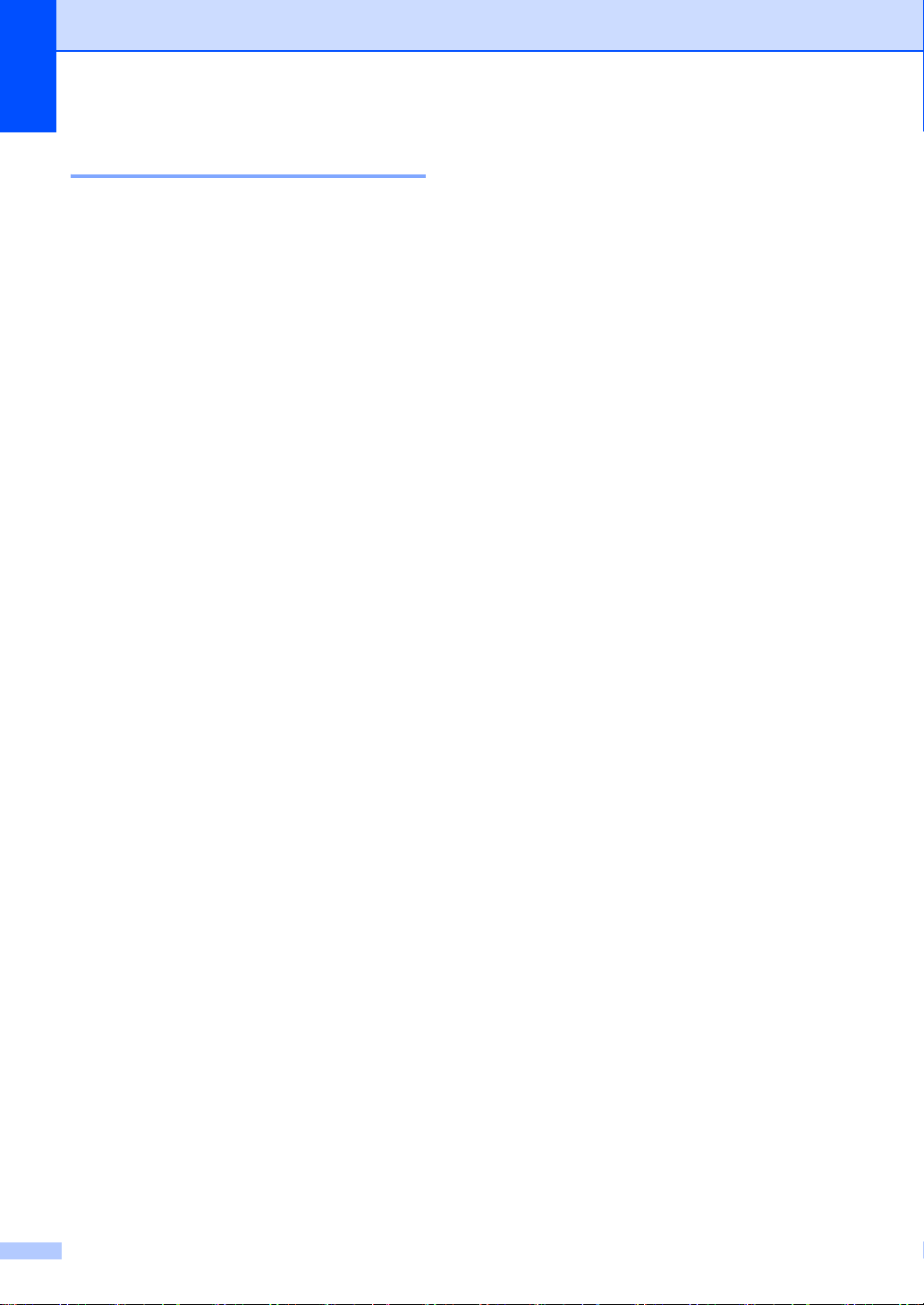
1 장
사전지정번호 변경 1
a 메뉴 , 0, 6 을 누릅니다 .
b 다음 중 하나를 수행합니다 .
사전지정번호를 변경하려면, 1
을 누릅니다 .
변경하지 않고 종료하려면 2를
릅니다. 단계 d로
이동합니다
누
c 다이얼 패드를 이용해서 새 사전
지정번호를 입력합니다 ( 최대 5
자리 ).
OK 를 누릅니다 .
d 중지 / 나가기를 누릅니다 .
.
6
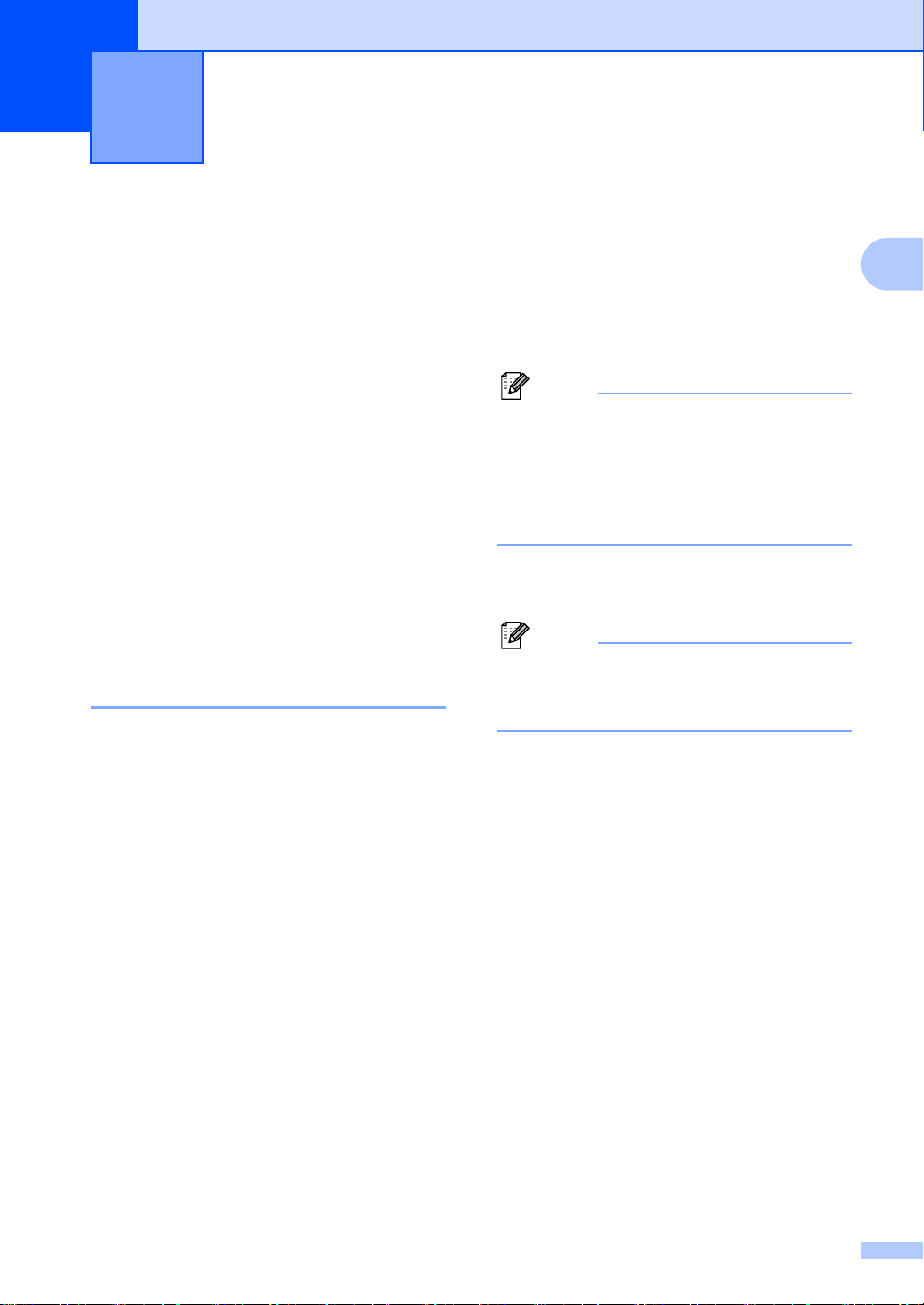
2
참고
참고
보안 기능 2
보안 2
사용자는 다중 보안 기능을 기기에 설정할 수
있습니다: 송신 잠금
MFC-7360N / MFC-7362N / MFC-7460DN)의
경우
),
메모리 보안
안 기능 잠금
MFC-7860DW의
지연 팩스 또는 폴링 작업 예약을 계속할 수 없
게 됩니다. 한편, 사용자가 송신 잠금 또는 보
안 기능 잠금
전에 예약된 지연 팩스는 전송될 것이므로, 손
실이 발생하지 않을 것입니다
2.0 (MFC-7860DN /
2.0을
송신 잠금
(MFC-7360 / MFC-7360N /
MFC-7362N / MFC-7460DN) 2
송신 잠금을 이용하면 , 사용자가 기기
에 대한 허가받지 않은 접근을 방지할
수 있습니다 . 송신 잠금이 설정 상태
인 경우 , 아래와 같은 기능을 이용할
수 있습니다 :
(MFC-7360 /
(MFC-7470D의
경우
),
설정 잠금. 사용자는
설정 상태로 하더라도, 사
경우
.
),
보
팩스 송신
복사
PC 인쇄
스캔
• 메모리 내 팩스를 인쇄하려면, 송신
잠금을 해제 상태로 바꾸십시오 .
•
송신 잠금 암호가 기억나지 않는다
면, 브라더 대리점에 문의하십시오
2
.
암호 설정 2
사용자가 이미 암호를 설정했다면 , 다
시 설정하지 않아도 됩니다 .
a 메뉴 , 1, 6, 1 을 누릅니다 .
b 숫자 0 에서 9 를 사용하여 4 자리
숫자를 암호로 입력합니다 .
OK 를 누릅니다 .
팩스 수신
팩스 전달
(
팩스 전달이 이미 설정 상태인 경우
원격 검색
(
팩스 저장이 이미 설정 상태인 경우
PC
(PC
경우
송신 잠금이 설정 상태인 경우, 아래
와 같은 기능은 이용할 수 없습니다
팩스 수신
팩스 수신이 이미 설정 상태인
)
c
최초 암호 입력 시
(
재확인:)가 표시됩니다
)
)
:
d 암호를 재입력합니다 .
OK 를 누릅니다 .
e 중지 / 나가기를 누릅니다 .
, LCD에
Verify:
.
7
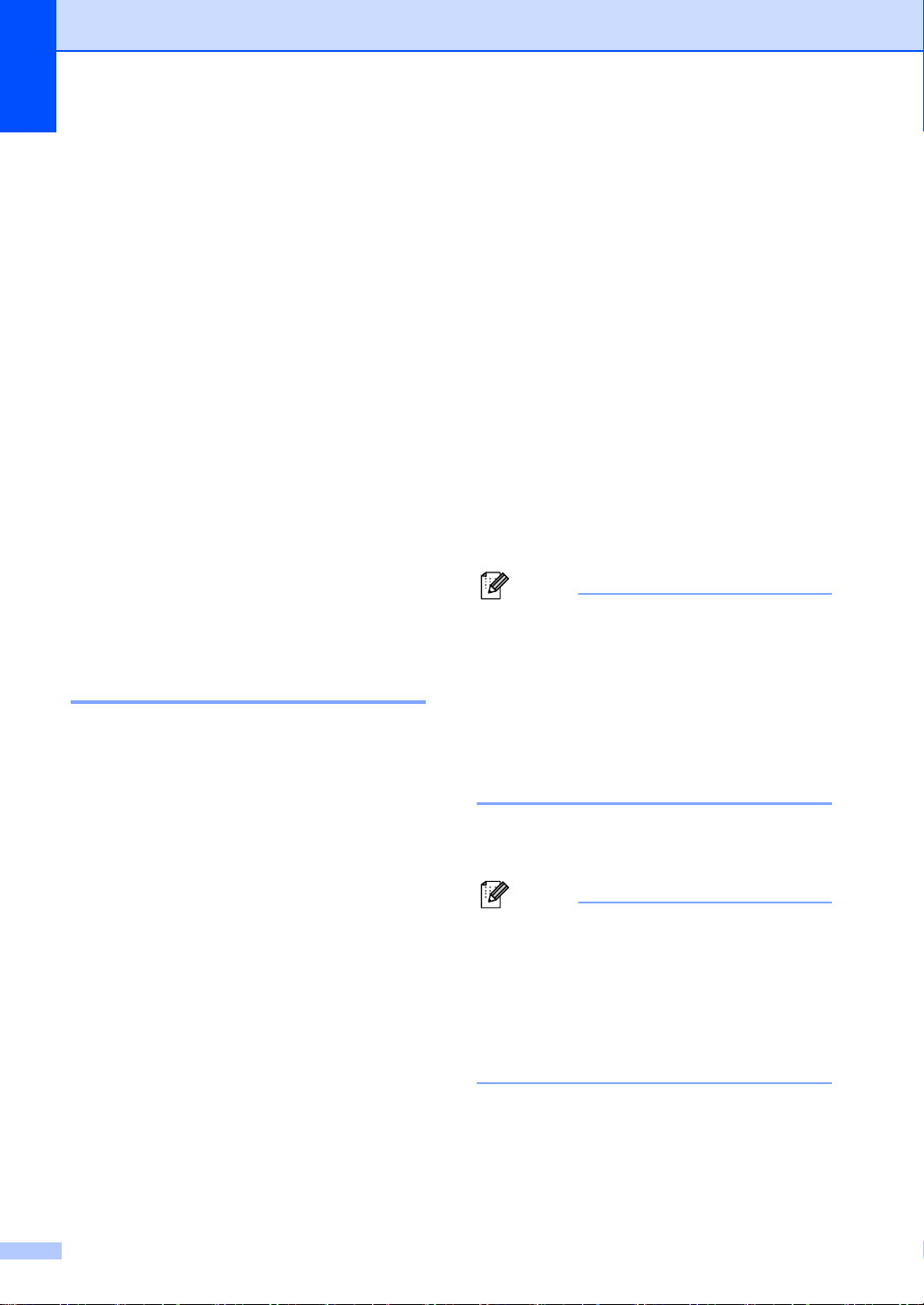
2 장
참고
참고
송신 잠금 암호 변경
a 메뉴 , 1, 6, 1 을 누릅니다 .
b a 또는 b 를 눌러 Set Password
( 암호 설정 ) 를 선택합니다 .
OK 를 누릅니다 .
c 등록되어 있는 4 자리 암호를 입력
합니다 .
OK 를 누릅니다 .
d
새 암호로 4자리 숫자를 입력합니다
OK 를 누릅니다 .
e
LCD에
되면, 새 암호를 재입력합니다
OK 를 누릅니다 .
Verify: (재확인:)가 표시
.
f 중지 / 나가기를 누릅니다 .
원격 검색 ( 팩스 저장이 이미 설정
상태인 경우 )
메모리 보안이 설정 상태인 경우, 아래
와 같은 기능은 이용할 수 없습니다
수신 팩스 인쇄
팩스 송신
복사
PC 인쇄
.
스캔
PC 팩스 수신
제어판을 이용한 작업
• 메모리 내 팩스를 인쇄하려면 , 메모
리 보안을 해제 상태로 합니다 .
:
메모리 보안
메모리 보안을 이용하면 , 기기에 대한
허가받지 않은 접근을 방지할 수 있습
니다 . 사용자는 지연 팩스 또는 폴링
작업 예약을 계속할 수 없게 됩니다 .
한편 , 사용자가 메모리 보안을 켜짐으
로 하더라도 , 사전에 예약된 지연 팩
스는 전송될 것이므로 , 손실이 발생하
지 않을 것입니다 .
메모리 보안이 설정 상태인 경우, 아래
와 같은 기능을 이용할 수 있습니다
팩스를 메모리로 수신 ( 메모리 용량
에 따라 제한됨 )
팩스 전달 ( 팩스 전달이 이미 설정
상태인 경우 )
(MFC-7470D에
한함
:
)
2
•
사용자는 메모리 보안을 설정 상태
로 하기 전에, 반드시
을 해제 상태로 해야 합니다
이지의
원격 팩스 옵션 해제
PC
팩스 수신
. (
30 페
참조
.)
암호 설정 2
• 사용자가 이미 암호를 설정했다면 ,
다시 설정하지 않아도 됩니다 .
• 메모리 보안 암호가 기억나지 않는
다면 , 사용자의 브라더 대리점에
문의하십시오 .
a 메뉴 , 1, 6, 1 을 누릅니다 .
8
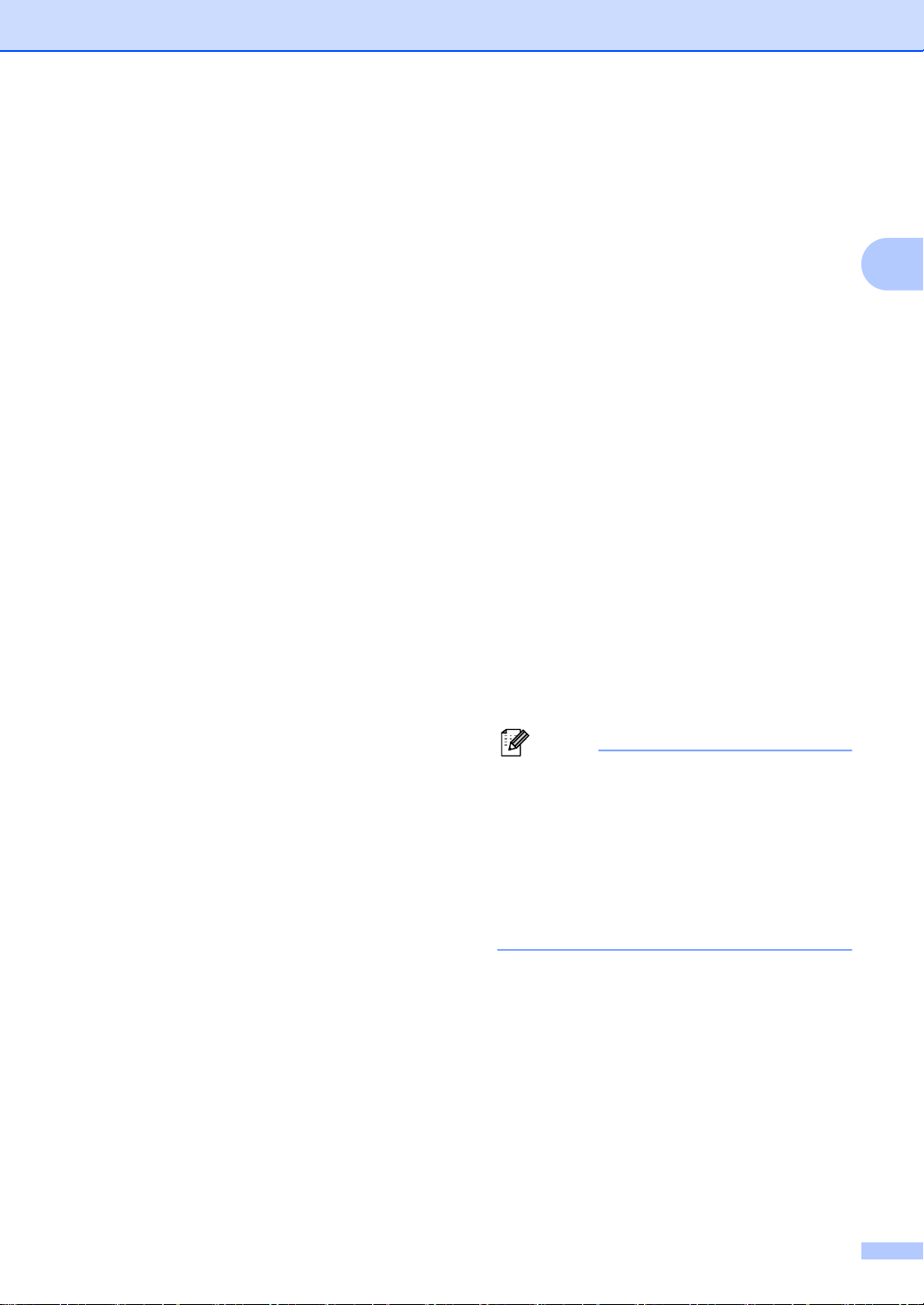
보안 기능
참고
b 0에서 9 까지의 숫자를 이용해서 4
자리 숫자를 암호로 입력합니다 .
OK 를 누릅니다 .
c LCD 에 Verify: ( 재확인 :) 가 표
시되면 , 암호를 재입력합니다 .
OK 를 누릅니다 .
d 중지 / 나가기를 누릅니다 .
메모리 보안 암호 변경 2
a 메뉴 , 1, 6, 1 을 누릅니다 .
b a 또는 b 를 눌러 Set Password
( 암호 설정 ) 를 선택합니다 .
OK 를 누릅니다 .
c 등록되어 있는 4 자리 암호를 입력
합니다 .
OK 를 누릅니다 .
d
새 암호로 4자리 숫자를 입력합니다
OK 를 누릅니다 .
b a 또는 b 를 눌러 Set Security
( 보안 설정 ) 를 선택합니다 .
OK 를 누릅니다 .
c 등록되어 있는 4 자리 암호를 입력
합니다 .
OK 를 누릅니다 .
기기가 오프라인 상태로 되고 ,
LCD 에 Secure Mode ( 보안 모
드 ) 가 표시됩니다 .
메모리 보안을 해제 상태로 합니다
2
.
2
a 메뉴를 누릅니다 .
b 등록되어 있는 4 자리 암호를 입력
합니다 .
OK 를 누릅니다 .
메모리 보안은 자동으로 해제 상
태가 되고 , LCD 에 날짜와 시간이
.
표시됩니다 .
e
LCD에
되면, 새 암호를 재입력합니다
OK 를 누릅니다 .
Verify: (재확인:)가 표시
.
f 중지 / 나가기를 누릅니다 .
메모리 보안 설정 / 해제 2
아래 지침을 따라 할 때 암호를 잘못 입
력하면
호 오류)가 표시됩니다. 올바른 암호
를
LCD에
재입력합니다
Wrong Password (암
.
메모리 보안 설정 2
a 메뉴 , 1, 6, 1 을 누릅니다 .
사용자가 암호를 잘못 입력하면 ,
LCD 에 Wrong Password ( 암호
오류 ) 가 표시되고 , 오프라인 상태
로 남아 있게 됩니다 . 등록되어 있
는 암호가 입력될 때까지 , 기기는
보안 모드로 유지됩니다 .
9
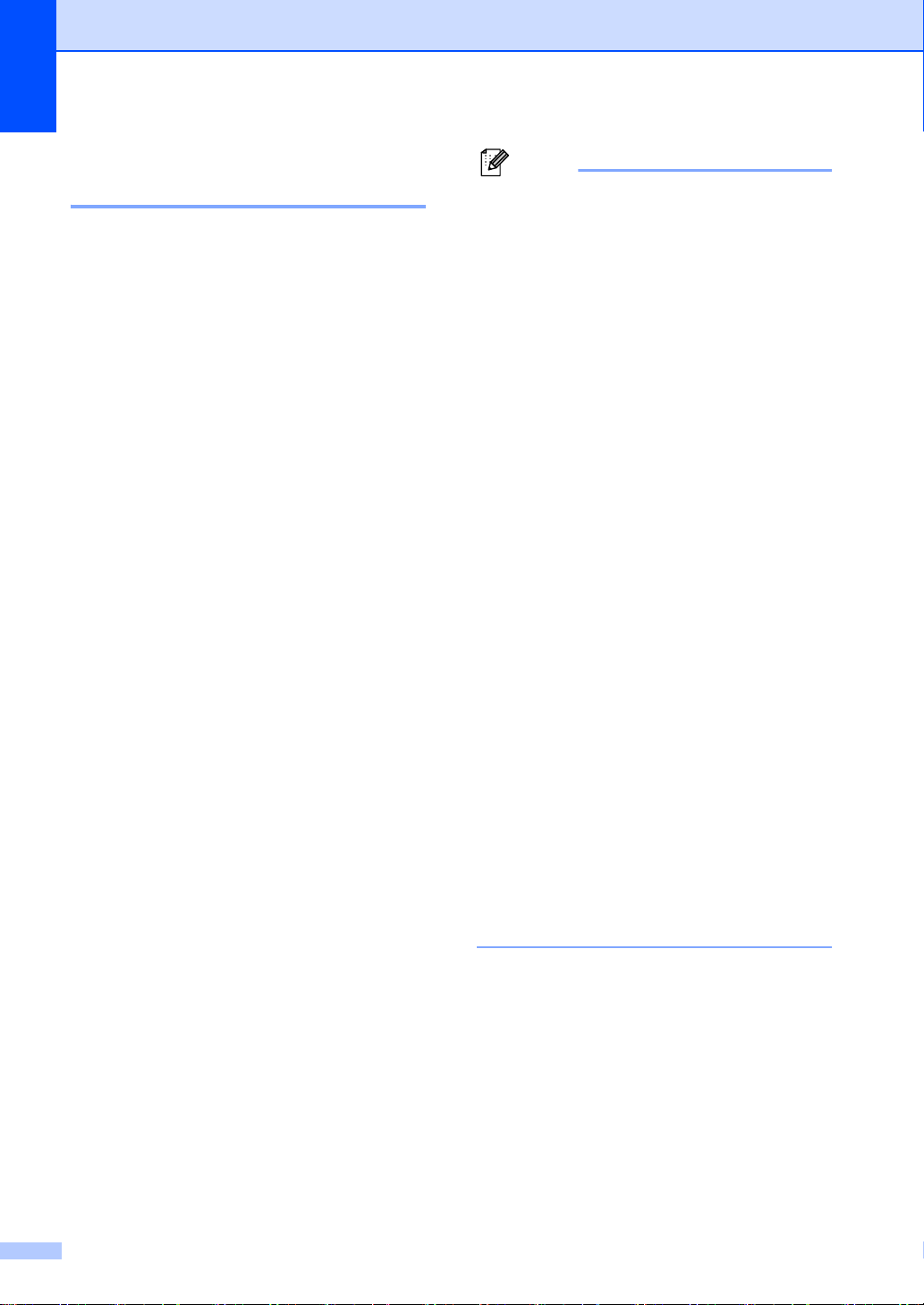
2 장
참고
보안 기능 잠금 2.0
(MFC-7860DN / MFC-7860DW)2
보안 기능 잠금을 이용하여 다음과 같
은 기기 기능에 대한 공용 사용자의 접
근을 제한할 수 있습니다 .
팩스 송신
팩스 수신
복사
스캔
PC 인쇄
• 웹 기반 관리 또는 브라더관리자 프
로페셔널 3(BRAdmin Professional
3) 을 이용하여 , 보안 기능 잠금을
제어판에서 수동으로 설정할 수 있
습니다 . 브라더는 웹 기반 관리를
이용하여 이 기능을 설정하도록 권
장합니다 . 보다 상세한 정보는
트워크 사용자 설명서
를 참조하십
네
시오 .
•
관리자만이 각 사용자에 대한 제한
사항을 설정 및 변경할 수 있습니다
.
이 기능을 사용하여 메뉴 설정에 대한
접근 제한하여 사용자가 본 기기의 기
본 설정을 변경하지 못하도록 할 수도
있습니다 .
보안 기능을 사용하려면 먼저 관리자
암호를 입력해야 합니다 .
제한된 사용자를 생성하여 제한된 기
능에 대한 접근이 가능하도록 할 수 있
습니다 . 제한된 사용자는 기기를 이용
하기 위해 반드시 사용자 암호를 입력
해야 합니다 .
사용자 암호를 기록해두도록 하십시
오 . 암호가 기억나지 않는 경우 , 기기
에 저장된 암호를 재설정해야만 합니
다 . 암호 재설정 방법에 대한 정보에
대해서는 , 사용자의 브라더 대리점에
서비스를 문의하십시오 .
•
보안 기능 잠금이 설정 상태인 경우
사용자는 팩스 메뉴 내 2.Setup
Send (송신 설정)하에서
1.Contrast (명암
TX (폴링 송신
),
7.Coverpg
),
6.Polled
Setup (표지 설정) 만을 사용할 수
있습니다
.
팩스 송신이 이용가능 상태가 아닌
경우 , 팩스 메뉴 내 어떠한 기능도
사용할 수 없습니다 .
• 팩스 송신 및 팩스 수신이 모두 이용
가능 상태인 경우에만 폴링 수신이
이용가능 상태가 될 수 있습니다 .
,
10
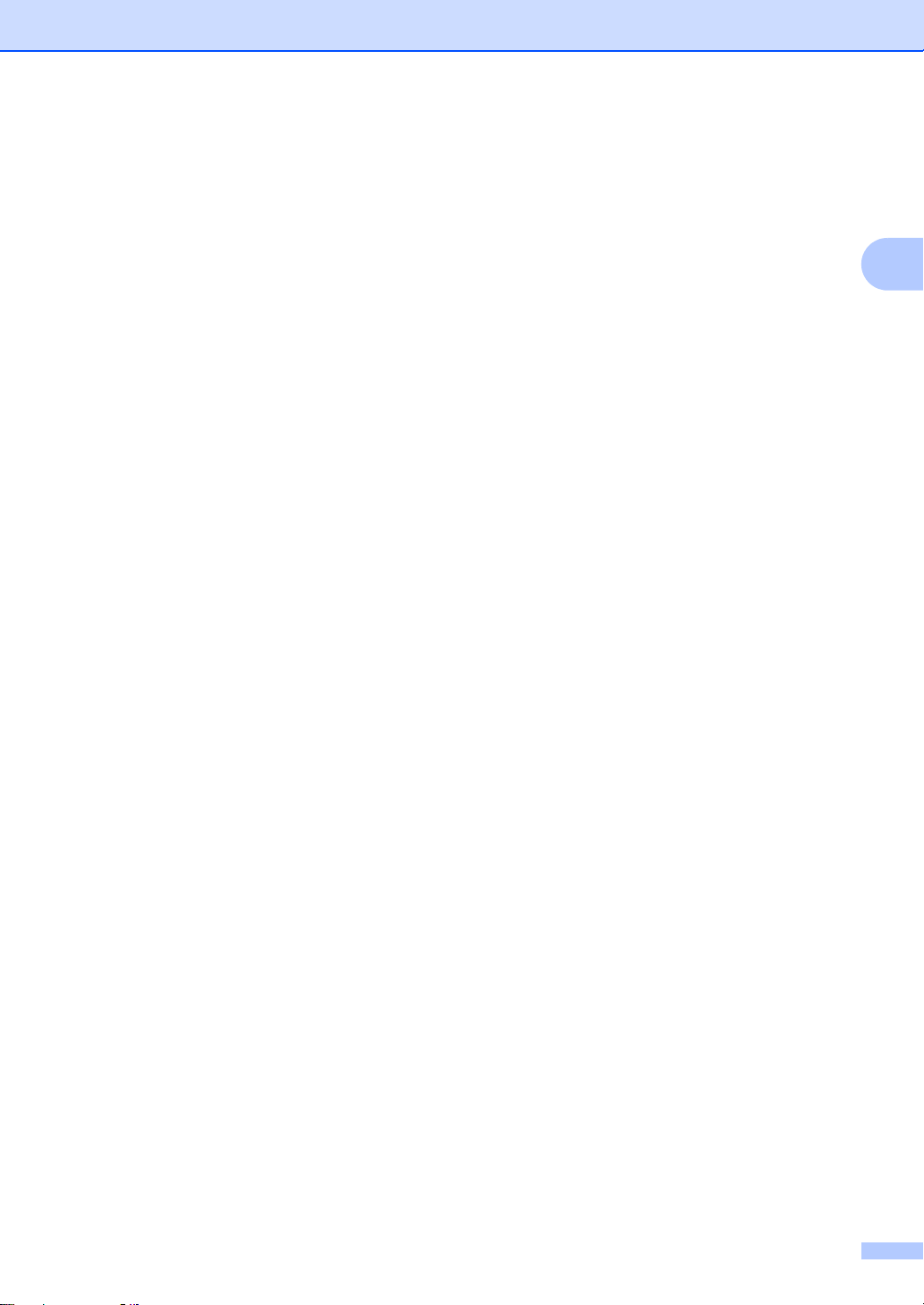
보안 기능
관리자 암호 설정 2
사용자가 이 단계들에서 설정하는 암
호는 관리자를 위한 것입니다 . 이 암
호는 사용자들을 설정하고 , 보안 기능
잠금을 설정 또는 해제 하는 데 이용합
니다 . (12 페이지의
정
및 12 페이지의
/
해제
. 참조 .)
제한된 사용자 설
보안 기능 잠금 설정
a 메뉴 , 1, 6, 1 을 누릅니다 .
b 숫자 0 에서 9 를 사용하여 4 자리
숫자를 암호로 입력합니다 .
OK 를 누릅니다 .
c LCD 에 Verify: ( 재확인 :) 가 표
시되면 , 암호를 재-입력합니다 .
OK 를 누릅니다 .
d 중지 / 나가기를 누릅니다 .
공용 사용자 모드 설정 2
공용 사용자 모드는 공용 사용자들이
이용가능한 기능들을 제한합니다 . 공
용 사용자들은 이 설정을 통해 이용가
능하게 되는 기능들에 접근하기 위해
암호를 입력할 필요가 없습니다 . 공용
사용자 1 명을 설정할 수 있습니다 .
a 메뉴 , 1, 6, 1 을 누릅니다 .
b a 또는 b 를 눌러 Setup ID (ID
설정 ) 를 선택합니다 .
OK 를 누릅니다 .
c 관리자 암호를 입력합니다 .
OK 를 누릅니다 .
d a 또는 b 를 눌러 Public ( 공용 )
을 선택합니다 .
OK 를 누릅니다 .
2
관리자 암호 변경 2
a 메뉴 , 1, 6, 1 을 누릅니다 .
b a 또는 b 를 눌러 Set Password
( 암호 설정 ) 를 선택합니다 .
OK 를 누릅니다 .
c 등록되어 있는 4 자리 암호를 입력
합니다 .
OK 를 누릅니다 .
d
새 암호로 4자리 숫자를 입력합니다
OK 를 누릅니다 .
e
LCD에
되면
OK 를 누릅니다 .
Verify: (재확인:)가 표시
, 새
암호를 재입력합니다
.
f 중지 / 나가기를 누릅니다 .
e a 또는 b 를 눌러서 Fax Tx (팩스
송신 ) 에 대해 On ( 설정 ) 또는
Off ( 해제 ) 를 선택합니다 .
OK 를 누릅니다 .
Fax Tx (팩스 송신) 설정이 끝나면
Fax Rx (팩스 수신
Scan (스캔
에 대해서 이 단계를 반복합니다
LCD에
OK를
.
f 중지 / 나가기를 누릅니다 .
),
Exit (나가기)가 표시되면
누릅니다
),
Copy (복사
PC Print
.
(PC
인쇄
.
,
),
)
,
11
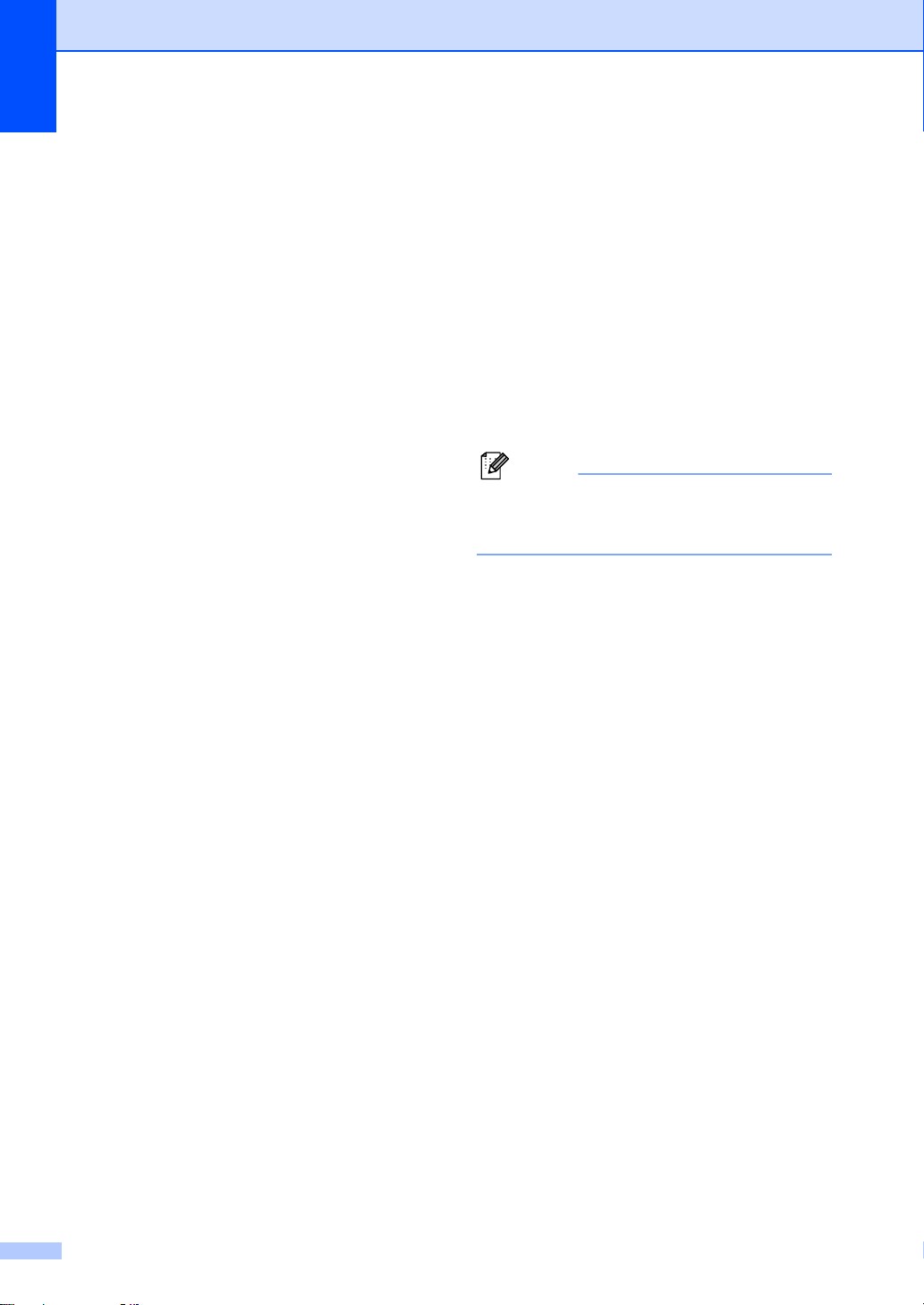
2 장
참고
제한된 사용자 설정 2
제한사항이 있는 사용자와 이러한 사
용자가 이용가능한 기능에 대한 암호
를 설정할 수 있습니다 . 페이지 수 ,
PC 로그인 이름과 같은 고급 제한사항
도 웹 기반 관리를 통해 설정할 수 있습
니다 . ( 보다 상세한 정보는 ,
사용자 설명서
사항과 비밀번호가 있는 제한된 사용
자를 25 명까지 설정할 수 있습니다 .
를 참고하십시오.) 제한
네트워크
a 메뉴 , 1, 6, 1 을 누릅니다 .
b a 또는 b 를 눌러 Setup ID (ID
설정 ) 를 선택합니다 .
OK 를 누릅니다 .
c 관리자 암호를 입력합니다 .
OK 를 누릅니다 .
d a 또는 b 를 눌러 User01 (사용자
01) 를 선택합니다 .
OK 를 누릅니다 .
Fax Tx ( 팩스 송신 ) 설정 후 ,
Fax Rx ( 팩스 수신 ), Copy ( 복
사 ), Scan ( 스캔 ), PC Print
(PC 인쇄 ) 에 대해 이 단계를 반복
합니다 . LCD 에 Exit ( 나가기 )
가 표시되면 , OK 를 누릅니다 .
h 단계 d 에서 g 을 반복하여 추가
사용자 및 암호를 입력합니다 .
i 중지 / 나가기를 누릅니다 .
다른 사용자 이름과 동일한 이름을
사용할 수 없습니다 .
보안 기능 잠금 설정 / 해제 2
암호를 잘못 입력하면 , LCD 에
Wrong Password ( 암호 오류 ) 가 표
시됩니다 . 올바른 암호를 재-입력 하
십시오 .
보안 기능 잠금 설정
e 숫자 키들을 이용해서 사용자 이
름을 입력합니다 . (
설명서의 부록
조 .)
OK 를 누릅니다 .
기본 사용자
C 내
문자 입력
f 사용자에 대한 4 자리 암호를 입력
합니다 .
OK 를 누릅니다 .
g a 또는 b 를 눌러서 Fax Tx (팩스
송신 ) 에 대해 On ( 설정 ) 또는
Off ( 해제 ) 를 선택합니다 .
OK 를 누릅니다 .
12
참
a 메뉴 , 1, 6, 1 을 누릅니다 .
b
a
또는 b 를 눌러 Lock OffiOn (잠
해제i설정)을 선택합니다
금
OK를
누릅니다
.
.
c 4자리 관리자 암호를 입력합니다 .
OK 를 누릅니다 .
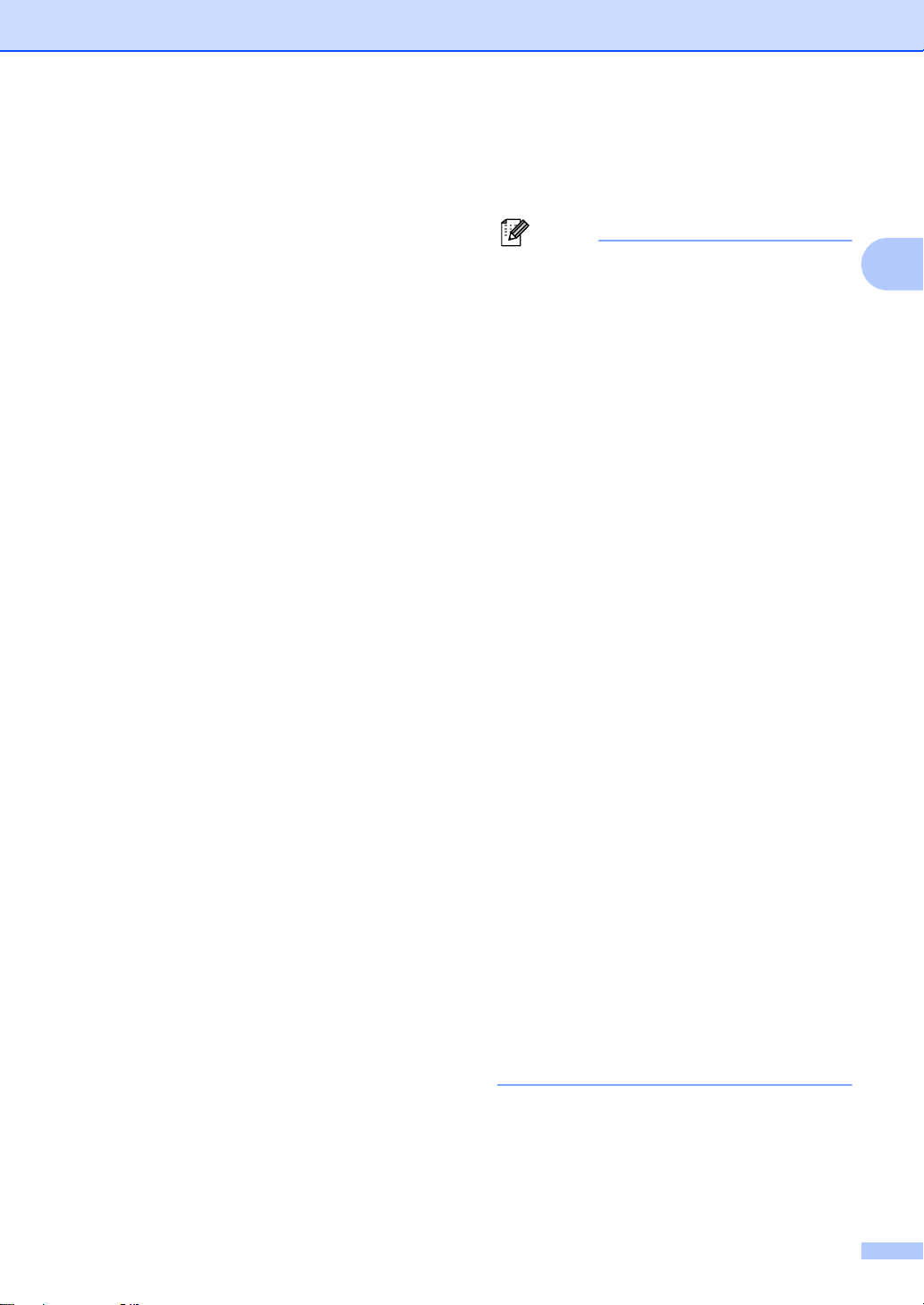
보안 기능
참고
보안 기능 잠금 해제
a 메뉴 , 1, 6, 1 을 누릅니다 .
b
a
또는b 를
(
잠금 설정i해제)를 선택합니다
OK 를 누릅니다 .
눌러 Lock OniOff
c 4자리 관리자 암호를 입력합니다 .
OK 를 누릅니다 .
사용자 전환 2
이 설정을 이용해서 , 보안 기능 잠금
이 설정된 경우 , 등록된 제한된 사용
자 모드 또는 공용 모드로 전환할 수 있
습니다 .
제한된 사용자 모드로 전환
a Shift 를 누른 상태에서 보안을 누
릅니다 .
b a 또는 b 를 눌러 ID를 선택합니다.
OK 를 누릅니다 .
c 4 자리 암호를 입력합니다 .
OK 를 누릅니다 .
공용 모드로 전환
제한된 사용자가 기기 사용을 마치면
모드 타이머 설정과 동일한 시간 내에
공용 설정으로 복귀할 것입니다 (메뉴
1, 1
). (
5 페이지의
사용자가 속한 현재 모드 키를 누르면
제한된 사용자 모드에서 벗어날 수 있습
니다
.
그렇게 하면
Go to Public? (공용 모드로 전환
에 대해 물어봅니다
모드 타이머
, LCD가
.
사용자에게
참조
,
.)
?)
1 를 눌러서 1.Yes (1. 예 ) 를 선택합
니다 .
.
,
,
• 현재 ID 가 사용자가 이용하고자 하
는 기능에 제한되어 있는 경우 ,
Access Denied ( 접근 불가 ) 가
LCD 에 표시되며 , 기기가 사용자
의 이름을 물어봅니다 . 이용하고자
하는 기능에 대한 접근이 허용된 사
용자라면 , a 또는 b 를 눌러서 이름
을 선택하고 , 4 자리 암호를 입력합
니다 .
OK 를 누릅니다 .
•
이용하고자 하는 기능이 모든 사용
자에게 제한되어 있는 경우, Not
Available (이용 불가)가
에 표시된 다음, 기기는 대기 모드로
복귀합니다. 사용자는 이용하고자
하는 기능에 접근할 수 없습니다. 사
용자 자신의 보안 기능 잠금 설정을
확인하려면, 사용자의 관리자에게
문의하십시오
• 사용자의 ID 가 페이지 제한 제한사
항을 설정한 바 있으며 , 이미 최대
페이지 수만큼 사용한 경우 , 데이
터 인쇄 시 , LCD 에 Limit
Exceeded ( 한도 초과 ) 가 표시됩
니다 . 사용자 자신의 보안 기능 잠
금 설정을 확인하려면 , 사용자의
관리자에게 문의하십시오 .
.
LCD
2
13
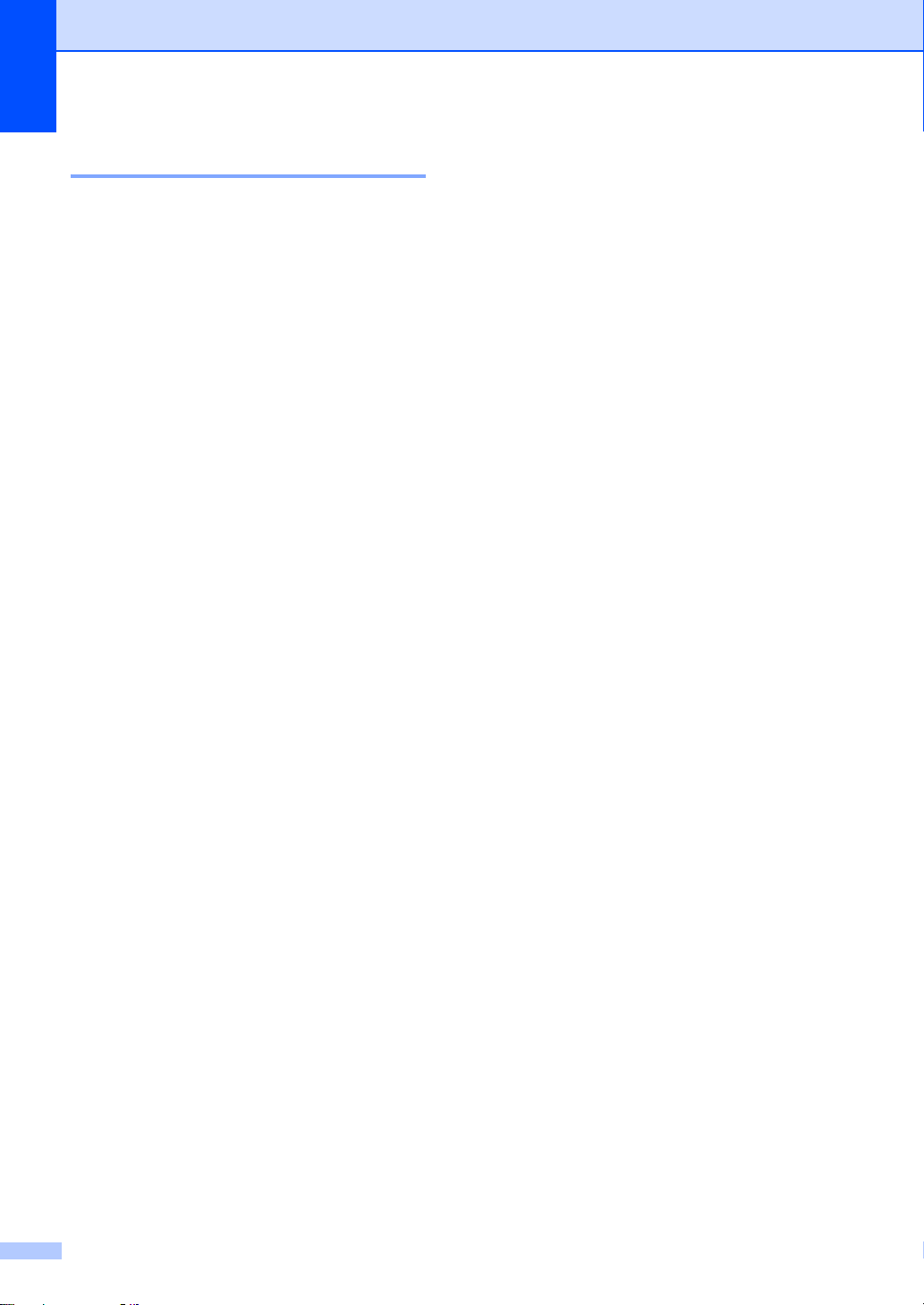
2 장
설정 잠금 2
설정 잠금을 이용하면, 다른 사람이 우
연히 사용자 기기의 설정을 변경하지 못
하도록 암호를 설정할 수 있습니다
암호를 잘 적어 놓으십시오 . 암호가
기억나지 않는 경우 , 기기 내 저장된
암호를 재설정해야만 합니다 . 사용자
의 관리자 또는 브라더 대리점에 문의
하십시오 .
설정 잠금이 On ( 설정 ) 인 경우 , 아래
와 같은 설정을 암호 없이 변경할 수 없
습니다 :
모드 타이머
용지
볼륨
친환경
LCD 명암
보안
문서 스캔
.
톤 / 펄스
다이얼 톤
사전지정번호
재설정
1
MFC-7470D / MFC-7860DN /
MFC-7860DW 의 경우
2
MFC-7460DN / MFC-7470D /
MFC-7860DN / MFC-7860DW 의 경우
또한, 설정 잠금이 On (설정)인 경우
원격 설정을 통해 기기 설정을 변경할
수 없습니다
.
암호 설정 2
a 메뉴 , 1, 6, 2 를 누릅니다 .
b 숫자 0 에서 9 를 사용하여 암호에
4 자리 숫자를 입력합니다 .
OK 를 누릅니다 .
c LCD 에 Verify: ( 재확인 :) 가 표
시되면 , 암호를 재입력합니다 .
OK 를 누릅니다 .
,
토너 교체
주소록
다이얼 제한
프린터 ( 에뮬레이션1, 듀플렉스2,
프린터 재설정 )
네트워크 설정 (상태
로 스캔2,
수신 모드
날짜 및 시간
스테이션 ID
14
이메일로 스캔2
, Mac
주소
제외
, FTP
)
d 중지 / 나가기를 누릅니다 .
설정 잠금 암호 변경 2
a 메뉴 , 1, 6, 2 를 누릅니다 .
b a 또는 b 를 눌러 Set Password
( 암호 설정 ) 를 선택합니다 .
OK 를 누릅니다 .
c 4 자리 암호를 입력합니다 .
OK 를 누릅니다 .
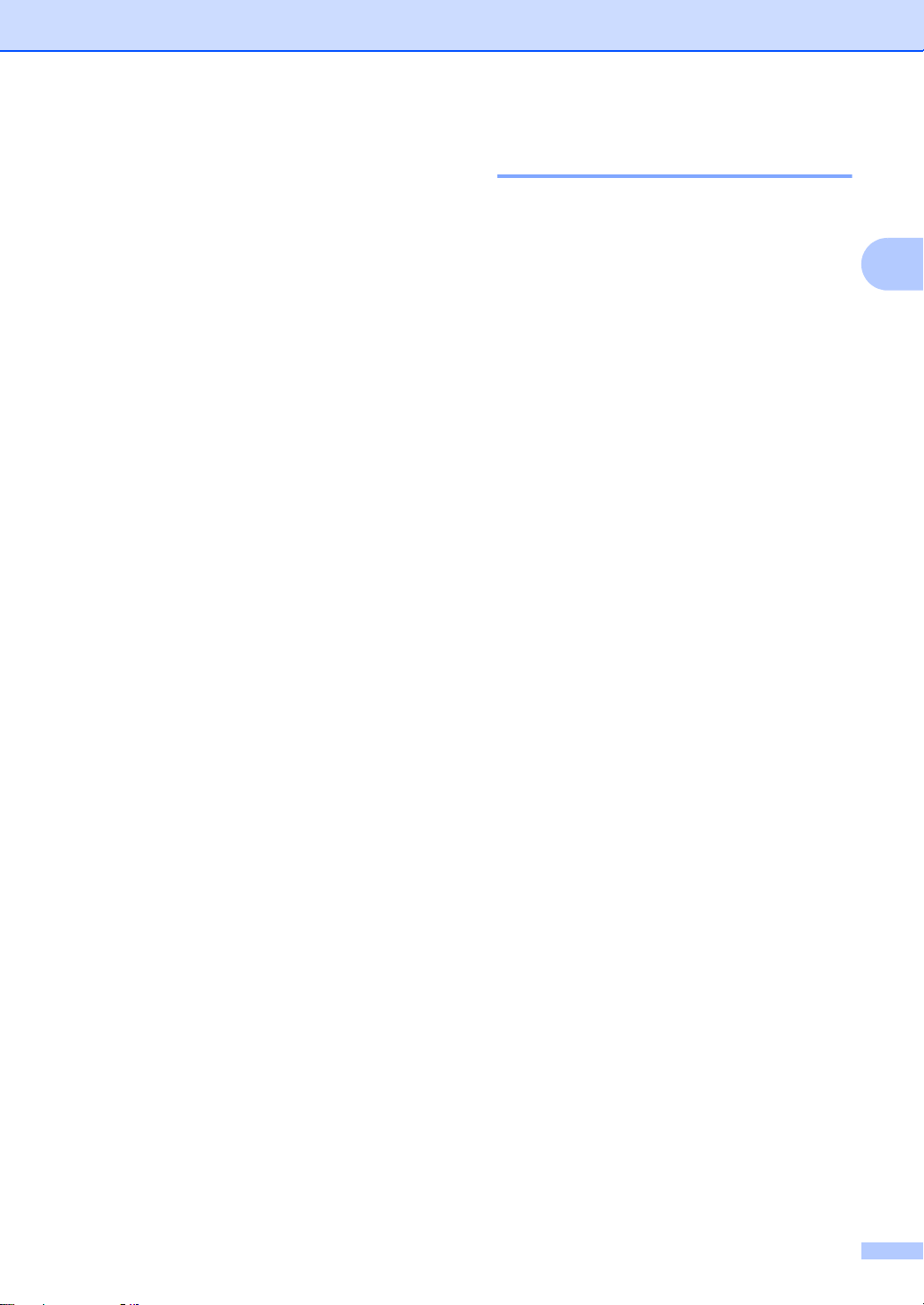
d
새 암호로 4자리 숫자를 입력합니다
OK 를 누릅니다 .
e
LCD에
되면, 새 암호를 재-입력합니다
OK 를 누릅니다 .
Verify: (재확인:)가 표시
.
f 중지 / 나가기를 누릅니다 .
설정 잠금 설정 / 해제 2
보안 기능
.
다이얼링 제한 2
이 기능은 사용자가 실수로 팩스나 전
화를 잘못 걸지 않도록 도와 줍니다. 다
이얼 패드, 원 터치 및 스피드 다이얼을
이용해서, 기기가 다이얼링을 제한하
도록 사용자가 설정할 수 있습니다
Off ( 해제 ) 를 선택하면 , 기기가 다
이얼링 방법을 제한하지 않습니다 .
.
2
아래 지시사항 이행 시 암호를 잘못 입
력한 경우
(
암호 오류)가 표시됩니다. 올바른 암
호를 다시 입력하십시오
설정 잠금 설정
, LCD에
Wrong Password
.
a 메뉴 , 1, 6, 2 를 누릅니다 .
b a 또는 b 를 눌러 On (설정)을 선택
합니다 .
OK 를 누릅니다 .
c 4 자리 암호를 입력합니다 .
OK 를 누릅니다 .
d 중지 / 나가기를 누릅니다 .
설정 잠금 해제
a 메뉴 , 1, 6, 2 를 누릅니다 .
Enter # twice (# 2 회 입력 ) 을 선
택하면 , 기기가 사용자에게 번호를 재
입력하라고 지시한 다음 , 사용자가 동
일한 번호를 올바르게 재입력하면 , 기
기가 다이얼링을 시작합니다 . 번호를
잘못 재-입력하면 , LCD 에 오류 메시
지가 표시됩니다 .
On ( 설정 ) 을 선택하면 , 기기는 해당
다이얼링 방법에 대한 모든 팩스 보내
기 및 전화 걸기를 제한할 것입니다 .
다이얼 패드 제한 2
a 메뉴 , 2, 6, 1 을 누릅니다 .
b
a
또는b 를
Enter # twice
는
On (설정)을 선택합니다
OK 를 누릅니다 .
눌러서 Off (해제) 또
(# 2회
입력
.
),
b 4자리 암호를 입력합니다. OK를
두 번 누릅니다 .
c 중지 / 나가기를 누릅니다 .
c 중지 / 나가기를 누릅니다 .
15
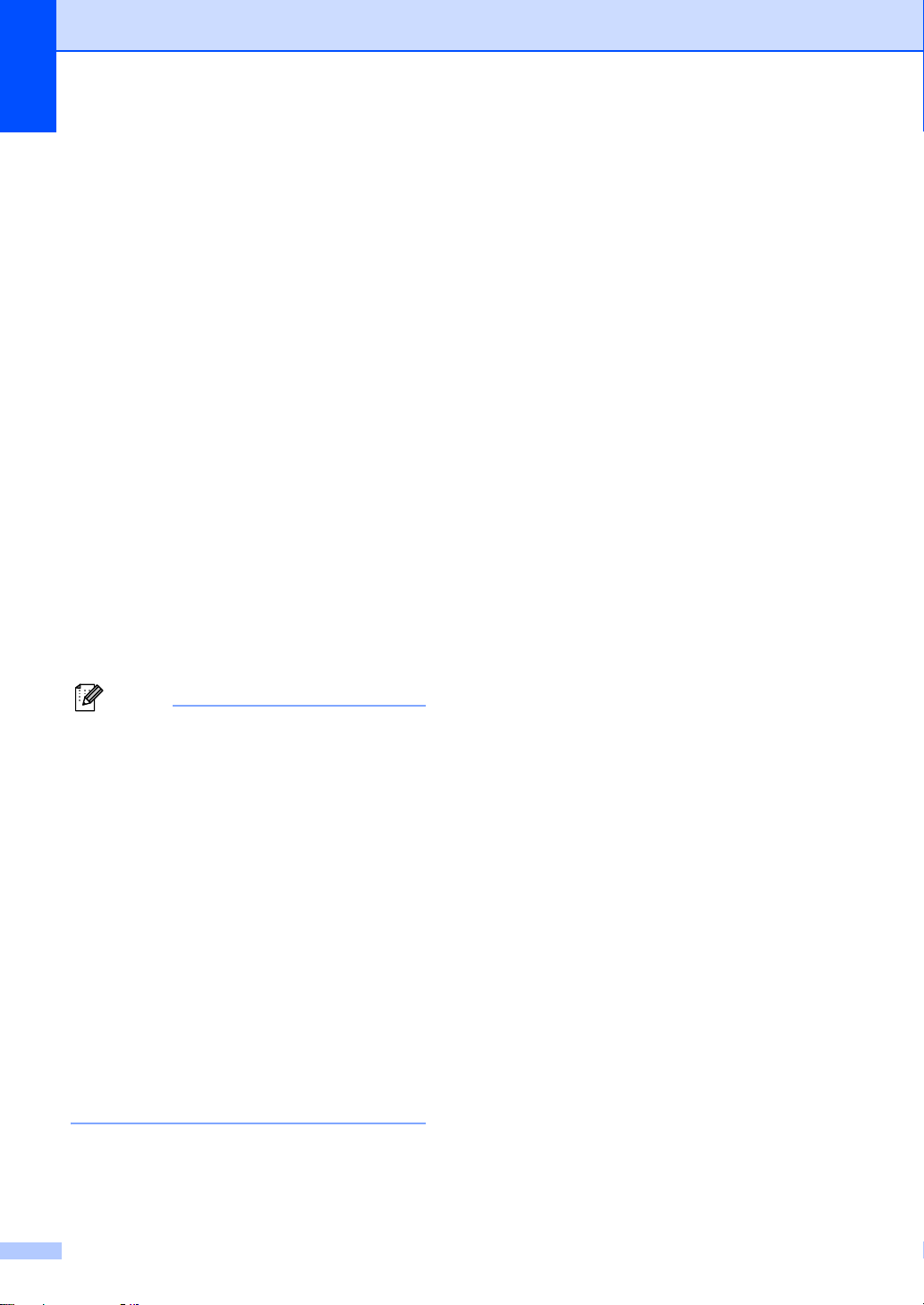
2 장
참고
원터치 제한 2
a 메뉴 , 2, 6, 2 를 누릅니다 .
b
a
또는b 를
는 Enter # twice
On (설정)을 선택합니다
OK 를 누릅니다 .
눌러서 Off (해제) 또
(# 2회
입력
.
),
c 중지 / 나가기를 누릅니다 .
스피드 다이얼 제한 2
a 메뉴 , 2, 6, 3 을 누릅니다 .
b
a
또는b 를
는 Enter # twice
On (설정)을 선택합니다
OK 를 누릅니다 .
눌러서 Off (해제) 또
(# 2회
입력
.
),
c 중지 / 나가기를 누릅니다 .
• 사용자가 외부 전화 또는기기
(MFC-7470D 전용 ) 의 송수화기를
집어 들거나 , 번호를 누르기 전에
온훅 또는 온훅 / 대기를 누르면 ,
Enter # twice (# 2 회 입력 ) 설
정은 효과가 없게 됩니다 . 즉 , 사용
자에게 번호를 재-입력하라고 요청
하지 않을 것입니다 .
• 만약 On ( 설정 ) 또는 Enter #
twice (# 2 회 입력 ) 를 선택했다
면 , 다이얼링 시 브로드캐스팅 기
능을 사용할
호들을 결합할 수 없습니다 .
수 없고 , 퀵 다이얼 번
16
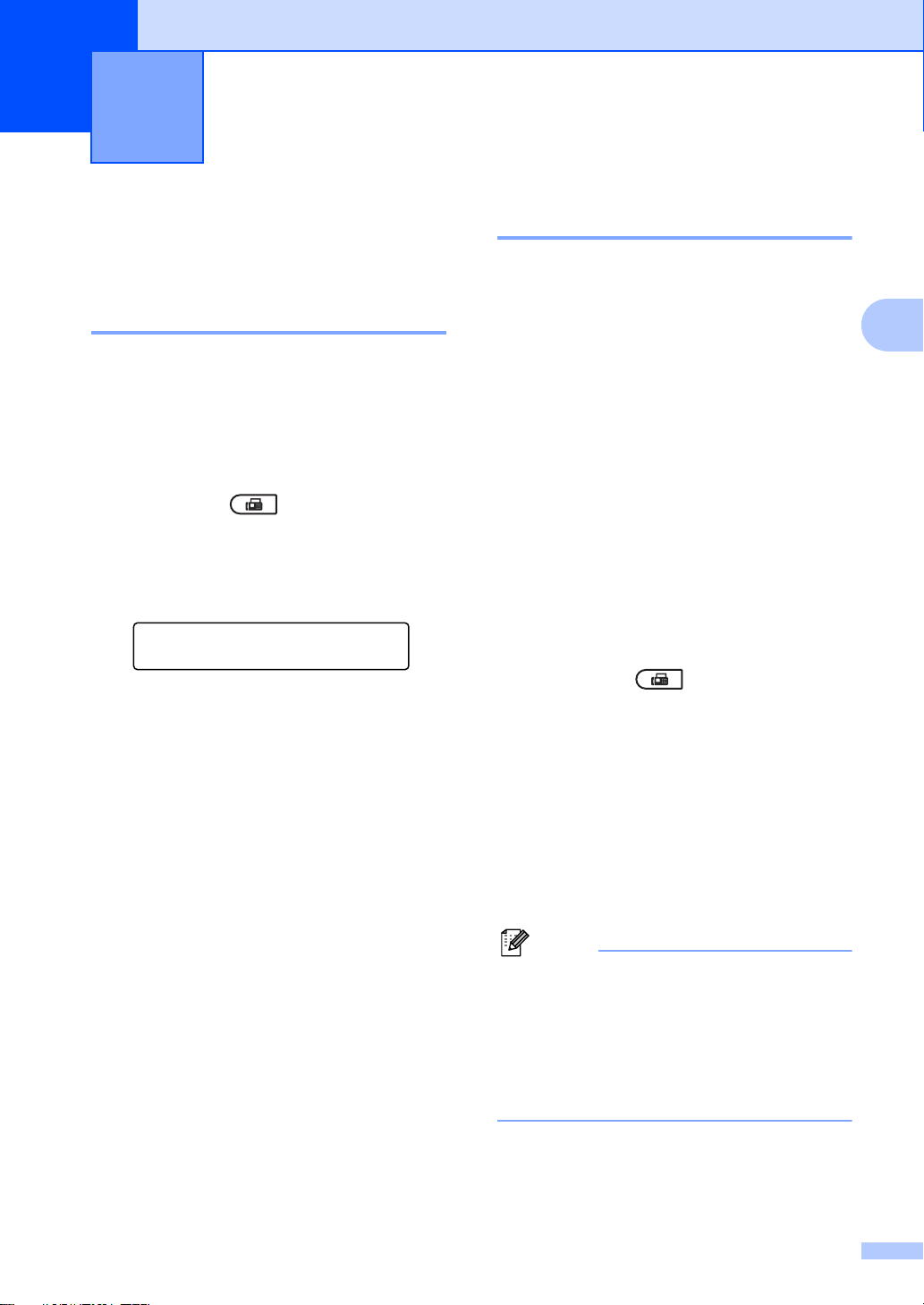
3
참고
팩스 송신 3
추가 송신 옵션 3
여러 가지 설정을 사용하여 팩스 송신 3
팩스를 송신하기 전에 명암, 해상도
해외 모드, 지연 팩스 타이머, 폴링 송
신, 실시간 송신 또는 표지 설정과 같은
설정의 조합을 변경할 수 있습니다
a 팩스 모드 인지 확인합니다 .
각 설정이 확정된 후 , LCD 가 추
가 설정을 입력하고 싶은지 물어
봅니다 .
Next
1.Yes 2.No
b 다음 중 하나를 수행합니다 :
추가 설정을 선택하려면 , 1 을
누릅니다 . LCD 가 Setup
Send ( 송신 설정 ) 메뉴로 복귀
하므로 , 사용자가 추가 설정을
선택할 수 있습니다 .
설정 선택을 마친 후 , 2 를 누르
고 , 팩스 송신을 위한 다음 단
계로 넘어갑니다 .
,
.
명암 3
대부분의 문서에서 , Auto ( 자동 ) 의
기본 설정의 결과가 가장 우수할 것입
니다 .
사용자의 문서에 적합한 명암이 자동
으로 선택됩니다 .
문서가 너무 밝거나 어두울 경우 명암
을 변경하면 팩스 품질이 좋아질 수 있
습니다 .
팩스 문서를 보다 밝게 하려면 , Dark
( 어두움 ) 를 이용합니다 .
팩스 문서를 보다 어둡게 하려면 ,
Light ( 밝음 ) 를 이용합니다 .
3
a 팩스 모드 인지 확인합니다 .
b 문서를 넣습니다 .
c 메뉴 , 2, 2, 1 을 누릅니다 .
d
a
또는b 를
는 Light (밝음
를 선택합니다
OK 를 누릅니다 .
사용자가 팩스 해상도로 Photo (사진
를 선택하는 경우, Light (밝음) 또는
Dark (어두움)를 선택하더라도, 기기
는
Auto (자동) 설정을 이용해서 팩스
를 송신할 것입니다
눌러서 Auto (자동) 또
),
Dark (어두움
.
.
)
)
17
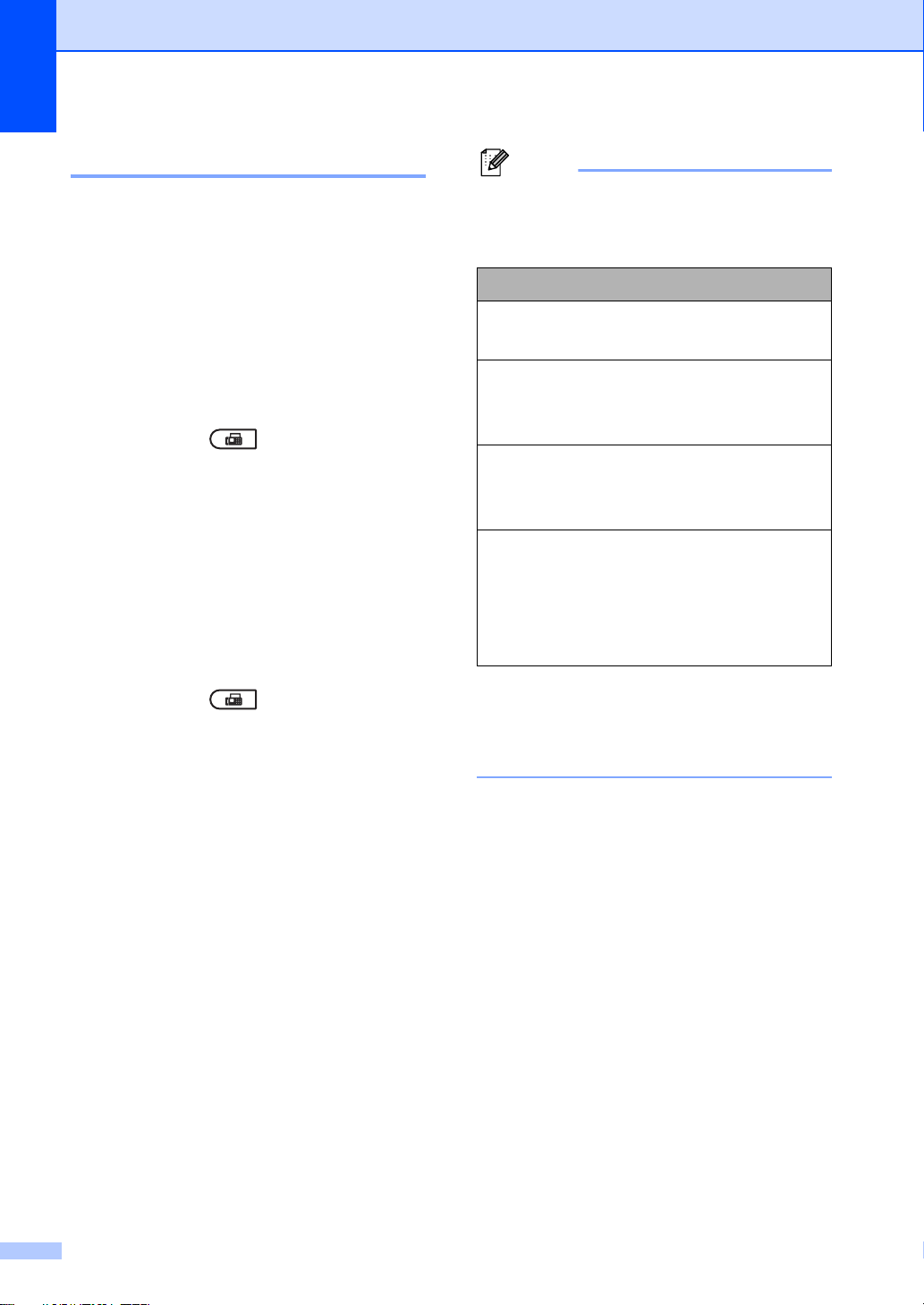
3 장
참고
팩스 해상도 변경 3
팩스 해상도를 변경하면 팩스의 품질
을 향상시킬 수 있습니다 . 다음 팩스
에 대해서 또는 모든 팩스에 대해서 해
상도를 변경할 수 있습니다 .
다음
팩스의 팩스 해상도 설정을 변
경하려면
a 팩스 모드 인지 확인합니다 .
b 문서를 넣습니다 .
c 해상도를 누른 다음 a 또는 b 를 눌
러 해상도를 선택합니다 .
OK 를 누릅니다 .
기본 팩스 해상도 설정을 변경하려면
a 팩스 모드 인지 확인합니다 .
b 메뉴 , 2, 2, 2 를 누릅니다 .
c a 또는 b 를 눌러 원하는 해상도를
선택합니다 .
OK 를 누릅니다 .
서로 다른 4 종류의 해상도 설정을
선택하실 수 있습니다 .
팩스 해상도
Standard
( 표준 )
3
3
Fine
( 정밀 )
S.Fine
( 초정밀 )
Photo
( 사진 )
대부분의 문서에 적합합
니다 .
작은 인쇄물에 적합하며
표준 해상도보다 느리게
송신됩니다 .
작은 인쇄물 또는 아트워크
에
적합하며 정밀 해상도보
다
느리게 송신됩니다
문서에 여러 음영의 회색
조가 있거나 , 문서가 사진
인 경우 사용합니다 . 이
경우 , 송신 속도가 가장
느립니다 .
.
S.Fine ( 초정밀 ) 또는 Photo ( 사
진 ) 선택 시 , 송신 소요 시간이 증
가할 것입니다 .
18

팩스 송신
참고
추가 송신 조작 3
수동으로 팩스 송신 3
수동 송신 3
수동 송신 시 , 팩스 송신 중에 다이얼
링 , 소리 및 팩스 수신 톤을 사용자가
들을 수 있습니다 .
a 팩스 모드 인지 확인합니다 .
b 문서를 넣습니다 .
c
온훅 또는 온훅/대기를
다이얼 톤이 들리는지 확인합니다
또는
,
외부 전화 또는 기기
(MFC-7470D
어 들고
인합니다
전용)의 전화기를 집
,
다이얼 톤이 들리는지 확
.
d 팩스 번호로 전화를 겁니다 .
e
팩스 톤이 들리면 시작를
스캐너 유리를 사용 중인 경우, 1
을 눌러서 팩스를 송신합니다
누른 다음
누릅니다
.
메모리로 스캔할 수 있는 페이지 수는
페이지에 인쇄되는 데이터에 따라 다
릅니다 .
팩스의 첫 페이지를 스캔하는 중에
Out of Memory (메모리 부족) 메
시지를 수신한 경우, 스캔을 취소하
려면 중지/나가기를
이어진 페이지를 스캔하는 중에 Out
of Memory (메모리 부족) 메시지
를 수신한 경우에는, 시작을
현재까지 스캔한 페이지를 송신하거
,
.
나, 중지/나가기를
취소합니다
.
누르십시오
눌러서
눌러서 작업을
3
.
브로드캐스팅 ( 동보기능 ) 3
브로드캐스팅을 이용하면 , 동일한 팩
스 메시지를 하나 이상의 팩스 번호로
송신할 수 있습니다 . 그룹 , 원 터치 ,
.
스피드 다이얼 번호 , 수동으로 다이얼
링한 번호 최대 50 개를 이에 포함시킬
수 있습니다 .
f
외부 전화 또는 기기
전용)의 전화기를 집어 들었다면
전화기를 제자리에 둡니다
(MFC-7470D
.
듀얼 액세스 3
기기가 메모리로부터 송신 중이거나 ,
팩스를 수신하고 있거나 , PC 데이터
를 인쇄하는 중에도 , 사용자가 번호를
걸고 , 메모리로의 팩스 스캔을 시작할
수 있습니다 . LCD 에 새 작업 번호가
표시될 것입니다 .
서로 다른 번호를 최대 258 개까지 브
,
로드캐스팅할 수 있습니다 . 이는 사용
자가 그룹 , 액세스 코드 , 크레딧 카드
번호를 얼마나 많이 저장했는지와 메
모리 내에
마나 많은지에 따라 다를 것입니다 .
지연 또는 저장된 팩스가 얼
19

3 장
참고
참고
브로드캐스팅 ( 동보기능 ) 을 시작 하기 전에
원 터치 및 스피드 다이얼 번호는 브로
드캐스팅에서 이용하기 전에 먼저 기
기 메모리 내에 반드시 저장되어 있어
야 합니다 . (
기본 사용자 설명서
내 원 터치 다이얼 번호 저장
다이얼 번호 저장
참조 )
및
. 7장
스피드
그룹 번호는 브로드캐스팅에서 이용
하기 전에 먼저 기기 메모리 내에 반드
시 저장되어 있어야 합니다 . 그룹 번
호는 쉽게 다이얼링하기 위해 저장한
다수의 원 터치 다이얼 및 스피드 다이
얼 번호들을 포함합니다 . (41 페이지
의
브로드캐스팅(동보기능) 그룹 설
정
참조 .)
팩스를 브로드캐스팅 ( 동보기능 ) 하는 방법
( 주소록 ) 을 이용하면 , 번호를
쉽게 선택할 수 있습니다 .
a 팩스 모드 인지 확인합니다 .
b 문서를 넣습니다 .
c 번호를 입력합니다 .
OK 를 누릅니다 .
원 터치 , 스피드 다이얼 , 그룹 번
호 , 다이얼패드를 이용해서 수동
으로 입력한 번호 중 어느 것이든
지 사용할 수 있습니다 . (
설명서 7장 내다이얼링 방법
용자
참조 .)
기본 사
d 브로드캐스팅하려는 팩스 번호를
3
모두 입력할 때까지 단계 c 을 반
복합니다 .
e 시작를 누릅니다 .
브로드캐스팅이 완료되면 기기는 브
로드캐스팅 리포트를 인쇄하여 사용
자에게 결과를 알려줍니다 .
처음 선택한 원터치 , 스피드 다이
얼 또는 그룹 번호의 스캔 프로파일
이 브로드캐스팅에 적용됩니다 .
취소 진행 중인 브로드캐스팅 3
브로드캐스팅 도중 현재 송신 중인 팩
스 또는 전체 브로드캐스팅 작업을 취
소할 수 있습니다 .
a 메뉴 , 2, 7 을 누릅니다 .
3
브로드캐스팅 작업 번호와 다이얼
링 중인 팩스 넘버가 연속으로
LCD 에 표시되고 ( 예를 들면 ,
#001 123456789 ), 브로드캐스
팅 작업 번호 ( 예를 들면 ,
Broadcast#001 ( 브로드캐스팅
#001)) 가 표시됩니다 .
Fax
7.Remaining Jobs
b a 또는 b 를 눌러 다음 중 하나를
선택합니다 :
다이얼링 중인 팩스 번호를 선
택한 다음 , OK 를 누릅니다 .
브로드캐스팅 작업 번호를 선
택하고 OK 를 누릅니다 .
20
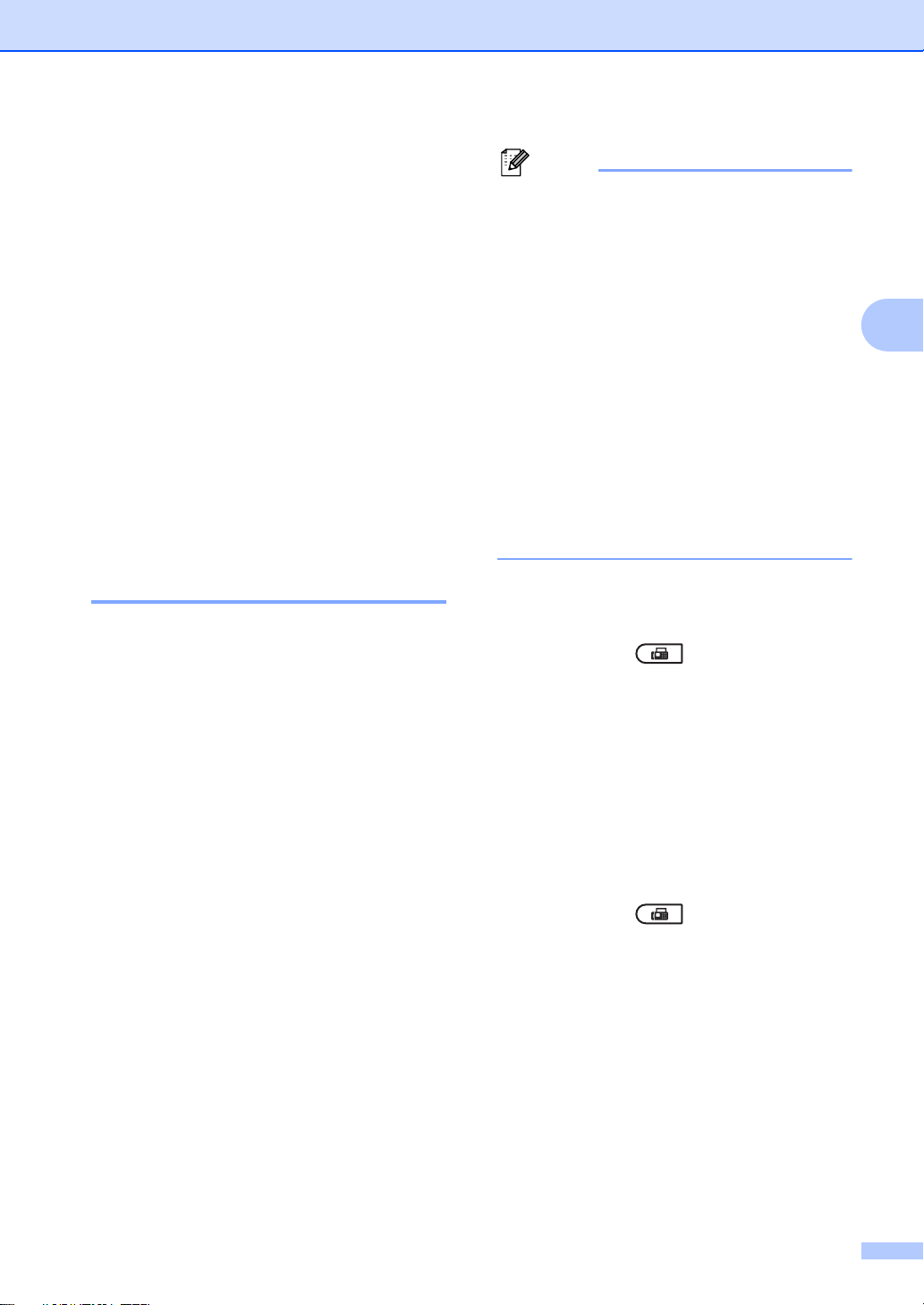
c 1을 눌러서 사용자가 b 단계에서
참고
선택했던 팩스 번호 또는 브로드
캐스팅 작업 번호를 취소하거나 ,
2를 눌러서 취소없이 빠져나갈 수
있습니다 .
만약 사용자가 b 단계에서 현재
송신 중인 팩스만 취소하기로 선
택했다면
작업을 취소하고 싶은지 물어볼
것입니다. 1을
드캐스팅 작업을 지우거나, 2를
눌러서 빠져 나갈 수 있습니다
, LCD가
브로드캐스팅
눌러서 전체 브로
.
d 중지 / 나가기를 누릅니다 .
실시간 전송 3
팩스 송신 시 , 기기는 문서를 송신하
기 전에 메모리로 해당 문서를 스캔합
니다 . 그런 다음 , 전화선을 이용할 수
있게 되자 마자 , 기기가 다이얼링 및
송신을 시작합니다 .
경우에 따라, 중요한 문서를, 메모리
전송을 기다리지 않고 즉시 송신하고자
할 수도 있습니다. Real Time TX (실
송신)를 모든 문서에 대해 On (설
시간
정
)
으로 설정할 수도 있고, 다음 팩스
에 대해서만 Next Fax:On (다음 팩스
:
설정)으로 설정할 수도 있습니다
.
팩스 송신
• 메모리에 여유 공간이 없고, ADF 로
부터 팩스를 송신하는 중인 경우 ,
기기는 문서를 실시간으로 송신할
것입니다 ( 실시간 TX 가 해제로 설
정되어 있는 경우에도 ). 메모리에
여유 공간이 없는 경우에는 , 사용
자가 메모리 일부를 지우기 전에는
스캐너 유리로부터의 팩스는 송신
될 수 없습니다 .
• 실시간 송신에서 스캐너 유리를 사
용하는 경우 자동 재다이얼 기능은
작동하지 않습니다 .
3
모든 팩스를 실시간 송신 3
a 팩스 모드 인지 확인합니다 .
b 메뉴 , 2, 2, 5 를 누릅니다 .
c a 또는 b 를 눌러 On (설정)을 선택
합니다 .
OK 를 누릅니다 .
다음 팩스만 실시간으로 송신 3
a 팩스 모드 인지 확인합니다 .
b 메뉴 , 2, 2, 5 를 누릅니다 .
c
a
또는b 를
(
다음 팩스:설정)를 선택합니다
OK 를 누릅니다 .
눌러 Next Fax:On
.
21

3 장
참고
다음 팩스만 실시간 송신 제외 3
a 팩스 모드 인지 확인합니다 .
b 메뉴 , 2, 2, 5 를 누릅니다 .
c
a
또는b 를
(
다음 팩스:해제)를 선택합니다
OK 를 누릅니다 .
눌러 Next Fax:Off
해외 모드 3
연결 상태가 좋지 않아 해외로 팩스를 송
신하는 데 문제가 있을 경우 해외 모드를
설정하면 도움이 될 수도 있습니다
이것은 임시 설정이며 , 다음 팩스에만
적용됩니다 .
.
a 팩스 모드 인지 확인합니다 .
b 문서를 넣습니다 .
c 메뉴 , 2, 2, 9 를 누릅니다 .
d a 또는 b 를 눌러서 On (설정) 또는
Off ( 해제 ) 를 선택합니다 .
OK 를 누릅니다 .
지연 팩스 3
d 팩스를 송신하려는 시간을 입력합
니다 (24 시간 형식으로 ).
(
예를 들면
같이 입력합니다
OK 를 누릅니다 .
.
메모리에 스캔할 수 있는 페이지 수
는 각 페이지에 인쇄하는 데이터 양
에 따라 다릅니다 .
, 7:45 PM은 19:45와
.)
지연 일괄 전송 3
지연 팩스를 송신하기 전에 기기는 메
모리에 있는 모든 팩스를 대상 및 예정
시간별로 정렬하여 시간을 절약할 수
있습니다 .
같은 시간에 동일한 팩스 번호로 송신될
예정인 모든 지연 팩스를 하나의 팩스로
송신하여 송신 시간이 절약됩니다
.
a 팩스 모드 인지 확인합니다 .
b 메뉴 , 2, 2, 4 를 누릅니다 .
c a 또는 b 를 눌러서 On (설정) 또는
Off ( 해제 ) 를 선택합니다 .
OK 를 누릅니다 .
24 시간 이내에 송신할 팩스를 50 개
까지 메모리에 저장할 수 있습니다 .
a 팩스 모드 인지 확인합니다 .
b 문서를 넣습니다 .
c 메뉴 , 2, 2, 3 을 누릅니다 .
22
d 중지 / 나가기를 누릅니다 .
확인 및 취소 대기 작업 3
메모리 내 송신 대기 중인 작업들을 확인
합니다. 작업이 없으면
Jobs Waiting
시됩니다. 메모리 내에 저장되어 대기
중인 팩스 작업을 취소할 수 있습니다
(
, LCD에
대기 작업 없음)이 표
No
.

팩스 송신
a 메뉴 , 2, 7 을 누릅니다 .
송신될 작업 수가 표시됩니다 .
b a 또는 b 를 눌러서 , 대기 작업들
을 검색한 다음 , 취소하고자 하는
작업을 누릅니다 . OK 를 누릅니
다 .
c 다음 중 하나를 수행합니다 :
작업을 취소하려면, 1을
취소하지 않고 빠져 나가려면 ,
2 를 누릅니다 .
누릅니다
d 완료했으면 중지 / 나가기를 누릅
니다 .
전자 표지 3
이미 스테이션 ID 를 프로그래밍한 경
우 이 기능은 작동되지
른 설정 가이드
모든 팩스와 함께 자동으로 표지를 송
신할 수 있습니다 . 사용자의 표지는
사용자 스테이션 ID, 메모 , 원 터치 또
는 스피드 다이얼 메모리 내 저장된 이
름 ( 또는 번호 ) 을 포함합니다 .
Next Fax:On ( 다음 팩스 : 설정 ) 을
선택하면 , 표지에 페이지 수를 표시할
수도 있습니다 .
참조 .)
않습니다.(빠
사전 설정된 메모 중 하나를 이용하는
대신, 자신만의 개인적인 메시지를
최대
27
자까지, 두 건 입력할 수 있습
니다. 문자 입력에 대한 도움말은
사용자 설명서
차트를 참조합니다
의
부록
.
C,
문자 입력
기본
내
,
3
(23 페이지의
.
5.( 사용자 정의 )
6.( 사용자 정의 )
메모 작성 3
2
개의 메모를 직접 설정할 수 있습니다
메모 작성
참조 .)
.
a 팩스 모드 인지 확인합니다 .
b 메뉴 , 2, 2, 8 을 누릅니다 .
c a 또는 b 를 눌러 5. 또는 6. 을 선
택하여 메모를 저장합니다 .
OK 를 누릅니다 .
d 다이얼 패드를 사용하여 메모를
입력합니다 .
OK 를 누릅니다 .
문자 입력에 대한 도움말은
설명서의 부록
자
를 참조합니다 .
C,
문자 입력
기본 사용
내 차트
다음과 같은 사전 설정된 메모 중 하나
를 선택할 수
1.Note Off ( 공백 )
2.Please Call ( 전화 요망 )
3.Urgent ( 긴급 )
4.Confidential ( 대외비 )
있습니다 .
23

3 장
다음 팩스에서 표지 송신 3
다음 팩스에만 표지를 송신하려는 경
우 , 표지에 페이지 수를 인쇄하기 위
해 송신하려는 페이지 수를 입력하라
는 메시지가 표시됩니다 .
a 팩스 모드 인지 확인합니다 .
b 문서를 넣습니다 .
c 메뉴 , 2, 2, 7 을 누릅니다 .
d a 또는 b 를 눌러서 Next
Fax:On ( 다음 팩스 : 설정 ) ( 또
는 Next Fax:Off ( 다음 팩스 :
해제 )) 를 선택합니다 .
OK 를 누릅니다 .
e
a 또는 b 를 눌러 메모를 선택합니다
OK 를 누릅니다 .
모든 팩스에 표지 송신 3
팩스를 송신할 때마다 표지를 송신하
도록 기기를 설정할 수 있습니다 .
a 팩스 모드 인지 확인합니다 .
b 메뉴 , 2, 2, 7 을 누릅니다 .
c a 또는 b 를 눌러서 On ( 설정 ) ( 또
는 Off ( 해제 )) 를 선택합니다 .
OK 를 누릅니다 .
d
a 또는 b 를 눌러 메모를 선택합니다
OK 를 누릅니다 .
인쇄된 표지 사용 3
인쇄된 표지를 사용하여 메모를 적으
.
려면 샘플 페이지를 인쇄하여 팩스에
첨부할 수 있습니다 .
.
f 송신하려는 페이지 수를 나타내는
두 자리 숫자를 입력합니다 .
OK 를 누릅니다 .
예를 들면
입력하거나, 0,0을
지 수를 비워둘 수도 있습니다. 실
수로 잘못 입력한 경우, d 또는 삭
/
뒤로를
제
페이지 수를 재입력합니다
, 2
페이지에 대해 0, 2를
입력해서 페이
눌러서 저장한 다음
.
,
a 팩스 모드 인지 확인합니다 .
b 메뉴 , 2, 2, 7 을 누릅니다 .
c a 또는 b 를 눌러 Print Sample
( 샘플 인쇄 ) 를 선택합니다 .
OK 를 누릅니다 .
d 시작을 누릅니다 .
e 기기에서 표지를 인쇄한 다음 중
지 / 나가기를 누릅니다 .
24
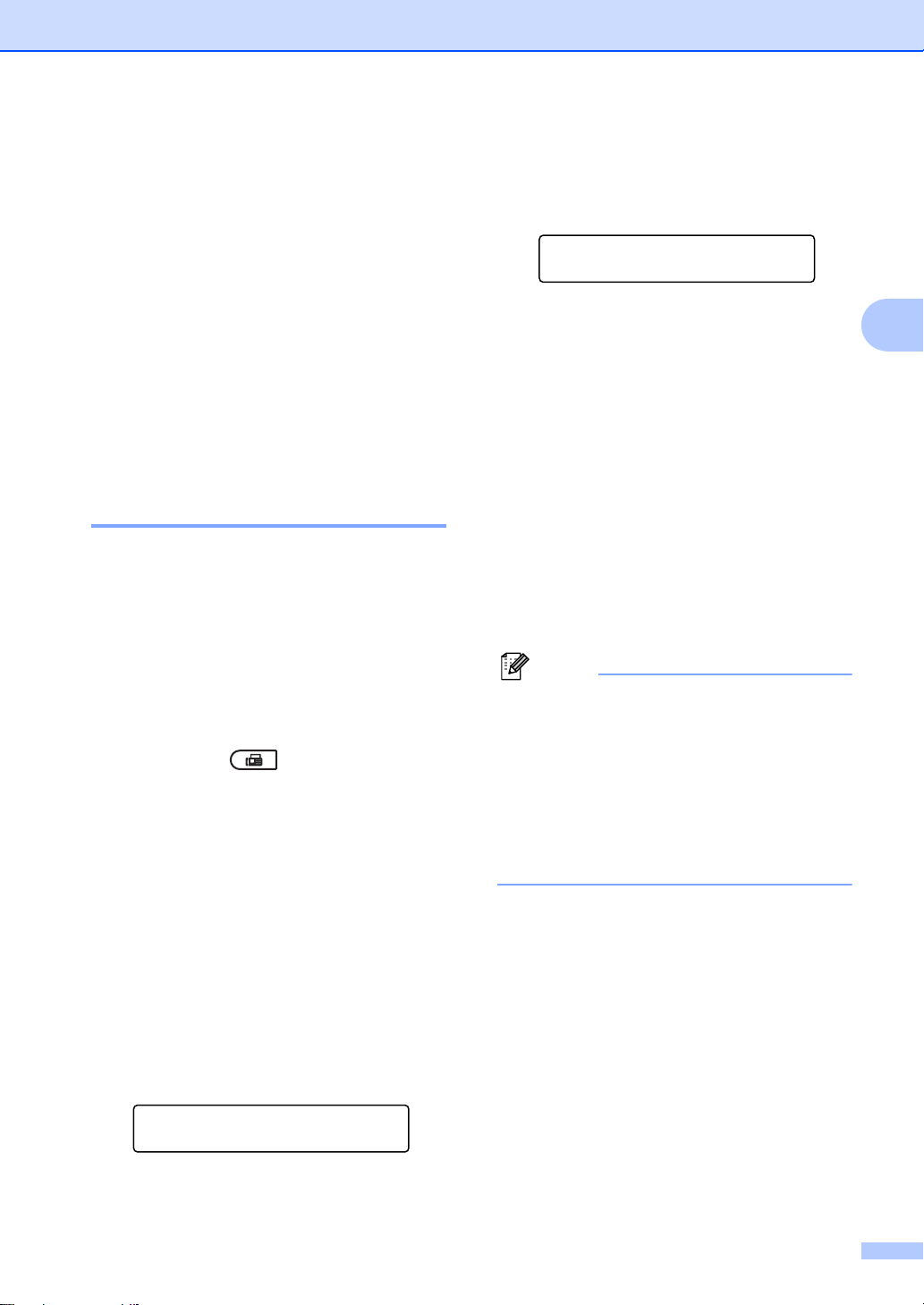
팩스 송신
참고
폴링 개요 3
폴링을 사용하면 다른 사람이 팩스를
받되 , 받는 사람이 요금을 지불하도록
본 기기를 설정할 수 있습니다 . 또한
다른 사람의 팩스 기기로 전화를 걸어
팩스를 수신하고 자신이 해당 요금을
지불할 수도 있습니다 . 폴링 기능은
이러한 작업을 수행할 양쪽 기기를 모
두 설정해야 합니다 . 모든 팩스 기기
에서 폴링을 지원하는 것은 아닙니다 .
폴링 송신 3
폴링 송신을 사용하면 다른 팩스 기기
가 전화를 걸고 문서를 검색할 수 있도
록 본 기기에서 문서를 대기하도록 설
정할 수 있습니다 .
g 스캐너 유리를 사용하는 경우
LCD 에 아래 옵션 중 하나를 선택
하라는 메시지가 표시됩니다 .
Next Page?
1.Yes 2.No(Send)
1을 눌러서 다른 페이지를 송신
합니다. 단계 h로
이동합니다
2 또는 시작을 눌러서 문서를
송신합니다 .
h 다음 페이지를 스캐너 유리 위에
놓고 , OK 를 누릅니다 . 각 추가
페이지에 대해 g 및 h 단계를 반
복합니다 .
문서가 메모리에 저장되고 폴링을
대기합니다 .
3
.
폴링 송신 설정 3
a 팩스 모드 인지 확인합니다 .
b 문서를 넣습니다 .
c 메뉴 , 2, 2, 6 을 누릅니다 .
d
a
또는b 를
)를
선택합니다
눌러 Standard (표준
.
OK 를 누릅니다 .
e LCD 에 다음과 같은 메시지가 표
시된 경우 설정을 더 이상 입력하
지 않으려면 2 를 눌러 2.No ( 아
니오 ) 를 누릅니다 .
Next
1.Yes 2.No
f 시작을 누릅니다 .
문서가 저장되고 메모리에서 팩스를
삭제하지 않으면 다른 팩스 기기에서
해당 문서를 검색할 수 있습니다
.
메모리에서 팩스를 삭제하려면 , 메
뉴 , 2, 7 을 누릅니다 . (22 페이지의
확인 및 취소 대기 작업
참조 .)
보안 코드를 사용하여 폴링 송신 설정
보안 폴링을 이용하면 , 사용자가 폴링
을 설정한 문서를 받을 수 있는 상대방
을 제한할 수 있습니다 . 보안 폴링은
Brother 팩스 기기에서만 적용됩니다 .
사용자의 기기로부터 팩스를 수신하
고자 하는 사람은 보안 코드를 입력해
야만 합니다 .
3
25
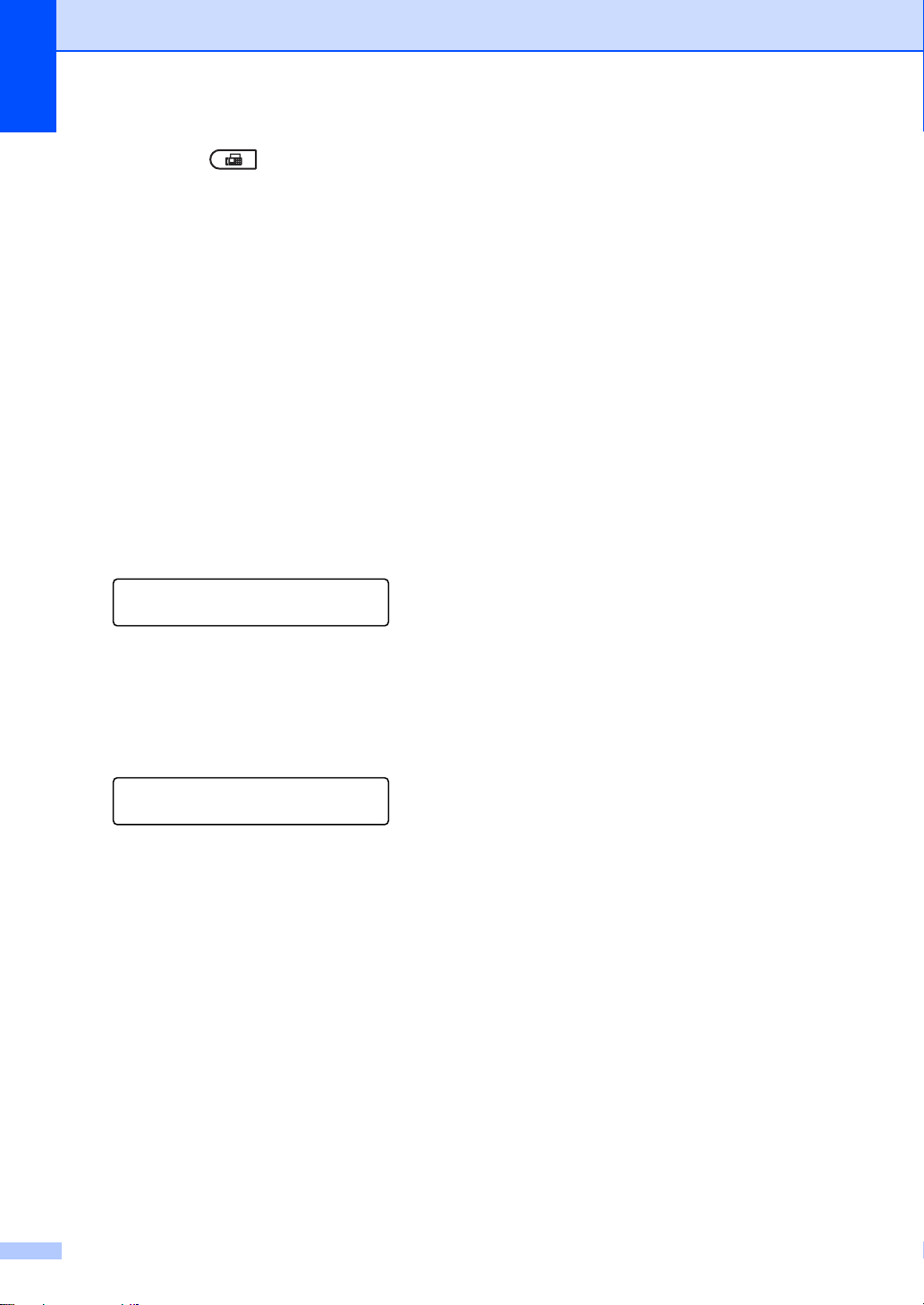
3 장
a 팩스 모드 인지 확인합니다 .
b 문서를 넣습니다 .
c 메뉴 , 2, 2, 6 을 누릅니다 .
d a 또는 b 를 눌러 Secure ( 보안 )
를 선택합니다 .
OK 를 누릅니다 .
e 4 자리 숫자를 입력합니다 .
OK 를 누릅니다 .
f LCD 에 다음과 같은 메시지가 표
시된 경우 설정을 더 이상 입력하
지 않으려면 2 를 눌러 2.No ( 아
니오 ) 를 선택합니다 .
Next
1.Yes 2.No
g 시작을 누릅니다 .
h 스캐너 유리를 사용하는 경우
LCD 에 아래 옵션 중 하나를 선택
하라는 메시지가 표시됩니다 .
Next Page?
1.Yes 2.No(Send)
1을 눌러서 다른 페이지를 송신
합니다 .
단계 i 로 이동합니다 .
2 또는 시작을 눌러서 문서를
송신합니다 .
i 다음 페이지를 스캐너 유리에 놓
고 , OK 를 누릅니다 . 각 추가 페
이지에 대해 h 및 i 단계를 반복
합니다 .
기기가 팩스를 자동으로 송신합니
다 .
26

4
참고
중요
팩스 수신 4
원격 팩스 옵션 4
원격 팩스 옵션을 사용하면 본 기기에
서 멀리 떨어져 있어도 팩스를 수신할
수 있습니다 .
한 번에
할 수 있습니다 .
팩스 전달 4
팩스 전달 기능을 이용하면 , 수신 팩
스를 다른 기기에 자동으로 전달할 수
있습니다 . 또한 , 백업 인쇄 설정을 선
택하면 , 기기가 팩스를 인쇄합니다 .
하나의
원격 팩스 옵션만 사용
•
또한, 기기에 인터넷 팩스 기능이 설
정되어 있으면, 이메일 주소를 입력
할 수도 있습니다
대한 보다 상세한 정보는
사용자 설명서
메일로 팩스 전달에 대한 정보는
http://solutions.brother.com/내
라더 솔루션 센터를 참고하십시오
. (
인터넷 팩스에
네트워크
를 참고하십시오. 이
,
브
.)
d a 또는 b 를 눌러서 On (설정) 또는
Off ( 해제 ) 를 선택합니다 .
OK 를 누릅니다 .
Backup Print
On
4
a 메뉴 , 2, 5, 1 을 누릅니다 .
b a 또는b 를 눌러서 Fax Forward
( 팩스 전달 ) 를 선택합니다 .
OK 를 누릅니다 .
LCD 에 팩스를 전달하려는 팩스
번호를 입력하라는 메시지가 표시
됩니다 .
c 전달하려는 팩스 번호를 입력합니
다 ( 최대 20 자리 ).
OK 를 누릅니다 .
• 원 터치 키 또는 스피드 다이얼 위치
에 그룹을 저장하면 , 복수 팩스 번
호들에게로 팩스가 전달됩니다 .
e 중지 / 나가기를 누릅니다 .
백업 인쇄가 설정되도록 선택하면 ,
사용자 기기에서도 팩스가 인쇄되
므로 사용자가 사본을 보유하게 됩
니다 . 이는 팩스가 전달되기 전에
정전이 발생하거나 , 수신하는 기기
에 문제가 있는 경우를 대비한 안전
기능입니다 .
(MFC-7360 / MFC-7360N /
MFC-7362N / MFC-7460DN 의 경
우 )
기기 메모리에 저장된 팩스들은 삭
제됩니다 .
27

4 장
팩스 저장 4
팩스 저장 기능을 이용하면 , 수신한
팩스를 기기 메모리 내에 저장할 수 있
습니다 . 원격 검색 명령을 이용하면 ,
다른 위치에서 팩스 기기에 저장된 팩
스 메시지를 검색할 수 있습니다 . (31
페이지의
용자의 기기는 자동으로 저장된 팩스
의 사본을 인쇄합니다 .
팩스 메시지 검색
참조 .) 사
a 메뉴 , 2, 5, 1 을 누릅니다 .
b a 또는 b 를 눌러 Fax Storage
( 팩스 저장 ) 를 선택합니다 .
OK 를 누릅니다 .
c 중지 / 나가기를 누릅니다 .
PC- 팩스 수신 4
PC-팩스 수신 기능을 설정하면 , 사용
자의 MFC 가 수신된 팩스를 메모리에
저장한 다음 , 이를 자동으로 사용자의
PC 로 송신합니다 . 이에 따라 , 사용자
는 사용자의 PC 를 이용해서 이러한
팩스를 열람 및 저장할 수 있습니다 .
사용자가
예를 들면, 야간 또는 주말) 사용자의
(
MFC 는
장할
팩스의 수가 표시됩니다. 예를 들면
PC Fax Msg:
PC의
메모리 안에 팩스를 수신 및 저
것입니다
전원을 꺼둔 경우에도
. LCD에
(PC
수신 및 저장된
팩스 메시지:)001
:
수신된 팩스가
드시
PC-
의
PC
에서 작동하고 있어야 합니다
(
보다 상세한 정보는
자 설명서
십시오
.)
PC로
팩스 수신 소프트웨가 사용자
내 PC-
옮겨지려면
소프트웨어 사용
팩스 수신
을 참조하
,
반
.
a 메뉴 , 2, 5, 1 을 누릅니다 .
b a 또는 b 를 눌러 PC Fax
Receive (PC 팩스 수신 ) 를 선택
합니다 .
OK 를 누릅니다 .
c LCD 가 사용자의 컴퓨터에서
PC-팩스 수신 프로그램을 시작해
야 한다는 것을 상기시켜 줍니다 .
사용자가 PC-팩스 수신 프로그램
을 이미 시작했으면 , OK 를 누릅
니다 . 사용자가 PC-팩스 수신 프
로그램을 시작하지 않았으면 ,
프트웨어 사용자 설명서
팩스 수신
을 참조합니다 .
내 PC-
소
d a 또는 b 를 눌러서 <USB> 를 선
택하거나 , MFC 가 네트워크에 연
결되어 있으면 ,* (* 네트워크 모델
에만 해당 ) 사용자 컴퓨터의 이름
을 선택합니다 .
OK 를 누릅니다 .
e a 또는 b 를 눌러서 On (설정) 또는
.
Off ( 해제 ) 를 선택합니다 .
Backup Print
Off
사용자가 PC 를 켜고 , PC-팩스 수신
소프트웨어가 작동할 때 , 사용자의
MFC 가 팩스들을 사용자의 PC 로 자
동으로 옮겨줍니다 .
28
OK 를 누릅니다 .
f 중지 / 나가기를 누릅니다 .
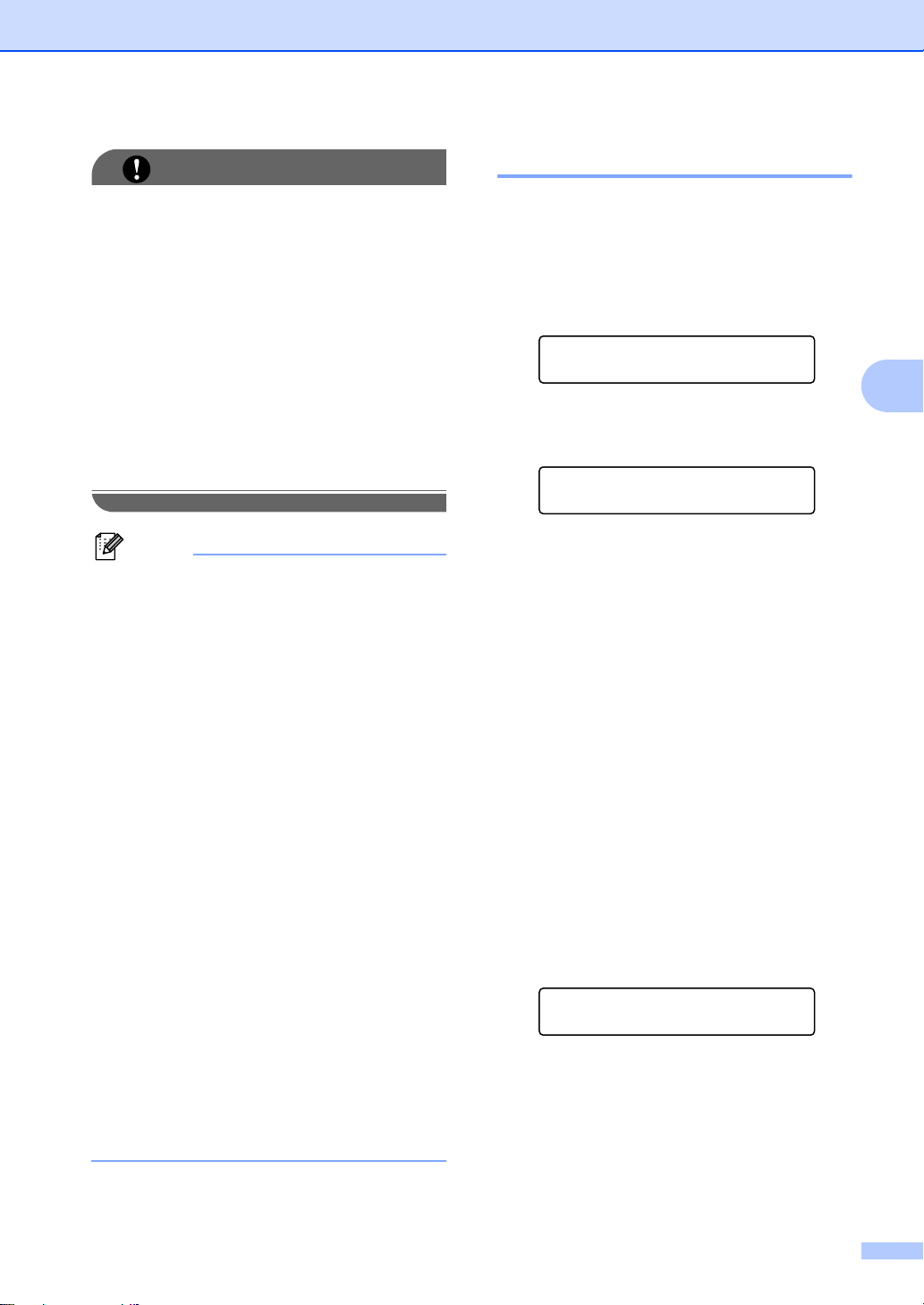
팩스 수신
중요
참고
원격 팩스 옵션 변경 4
백업 인쇄가 설정되도록 선택하면, 사
용자 기기에서도 팩스가 인쇄되므로
사용자가 사본을 보유하게 됩니다. 이
는 팩스가 전달되기 전에 정전이 발생
하거나, 수신하는 기기에 문제가 있는
경우를 대비한 안전 기능입니다
.
(MFC-7360 / MFC-7360N /
MFC-7362N / MFC-7460DN의
경우
기기 메모리에 저장된 팩스들은 삭제
됩니다
•PC-
반드시 먼저
트웨어를 사용자의
합니다
이 켜져 있는지 확인하십시오
상세한 정보는
명서
오
•
사용자의
.
팩스 수신을 설정할 수 있으려면
MFL-
프로 스위트 소프
. PC가
내 PC-
PC에
연결되어 있고, 전원
소프트웨어 사용자 설
팩스 수신
설치해야
. (
보다
을 참조하십시
.)
MFC에
문제가 있어 메모
리 내 팩스들을 인쇄할 수 없는 경우
이 설정을 이용해서 팩스들을
이동시킬 수 있습니다
정보는
B 내
하십시오
,
기본 사용자 설명서
오류 및 유지보수 메시지
.)
. (
PC로
보다 상세한
의
부록
를 참조
•PC-팩스 수신은 Mac OS 에서는 지
원되지 않습니다 . (
용자
설명서
내 PC-FAX
소프트웨어 사
수신
을 참
조하십시오 .)
다른 원격 팩스 옵션을 변경하는 경우
수신한 팩스가 기기의 메모리에 남아
있으면 LCD 에 다음과 같은 메시지가
표시됩니다 :
Erase All Doc?
1.Yes 2.No
4
)
또는
Print All Fax?
1.Yes 2.No
1을 누르면, 메모리 내 팩스들이 삭
,
,
제되거나, 설정이 변경되기 전에 인
쇄됩니다. 백업 사본이 이미 인쇄되
었으면, 재인쇄되지 않습니다
.
2 를누르면 , 메모리 내 팩스가 지워
지거나 인쇄되지 않으며 , 설정이
변경되지 않습니다 .
수신된 팩스가 기기 메모리 내에 남아
있는 경우 , 사용자가 다른 원격 팩스
옵션 (Fax Forward ( 팩스 전달 ) 또
는 Fax Storage ( 팩스 저장 )) 에서
부터 PC Fax Receive (PC 팩스 수
신 ) 로 변경하면 , LCD 가 아래와 같은
메시지를 물어봅니다 :
Send Fax to PC?
1.Yes 2.No
1을 누르면, 설정이 변경되기 전에 메
모리
내
팩스가
PC로
보내집니다
.
2 를 누르면 , 메모리 내 팩스가 지워
지거나 , PC 로 이전되지 않으며 ,
설정이 변경되지 않습니다 .
29

4 장
중요
참고
참고
원격 검색 4
백업 인쇄가 설정되도록 선택하면, 사
용자 기기에서도 팩스가 인쇄되므로
사용자가 사본을 보유하게 됩니다. 이
는 팩스가 전달되기 전에 정전이 발생
하거나, 수신하는 기기에 문제가 있는
경우를 대비한 안전 기능입니다
.
(MFC-7360 / MFC-7360N /
MFC-7362N / MFC-7460DN의
경우
기기 메모리에 저장된 팩스들은 삭제
됩니다
.
원격 팩스 옵션 해제 4
a 메뉴 , 2, 5, 1 을 누릅니다 .
b a 또는 b 를 눌러 Off (해제)를 선
택합니다 .
OK 를 누릅니다 .
사용자의 기기 메모리 안에 수신된
팩스가 여전히 존재하는 경우
가 사용자에게 선택할 수 있는 몇 가
지 방법을 제시합니다
원격 팩스 옵션 변경
의
. (
참조
, LCD
29 페이지
.)
원격 검색 기능을 이용하면 , 사용자가
기기 옆에 있지 않을 때 , 저장된 팩스
메시지를 검색할 수 있습니다 . 각 터
치 톤 전화기 또는 팩스 기기로부터 사
용자 기기로 전화를 걸 수 있으며 , 원
격 액세스 코드를 이용해서 사용자의
메시지를 검색할 수 있습니다 .
)
원격 액세스 코드 설정 4
원격 액세스 코드 기능을 이용하면, 사
용자가 기기와 멀리 떨어져 있을 때, 원
격 검색 기능에 액세스할 수 있습니다
원격 액세스 및 검색 기능을 이용하기
.
전에, 자신만의 코드를 설정해야 합니
다. 기본 설정 코드는 비활성 코드입니
다
: – – –l.
a 메뉴 , 2, 5, 2 를 누릅니다 .
Remote Fax Opt
2.Remote Access
b 숫자 0 – 9, l, #를 이용해서 3 자리
코드를 입력합니다 .
OK 를 누릅니다 .
c 중지 / 나가기를 누릅니다 .
c 중지 / 나가기를 누릅니다 .
30
사용자의 원격 활성화 코드 (l51)
또는 원격 비활성화 코드 (#51) 에
서 사용한 것과 동일한 코드를 사용
하지 마십시오 . (
서
의 6장 내
기본 사용자 설명
원격 코드 사용
을 참조
하십시오 .)

언제든지 코드를 변경하실 수 있습니
참고
다 . 코드를 비활성화하고 싶으면 , b
내 삭제 / 뒤로 및 OK 를 눌러서 기본
설정을 복원합니다 – – –l.
원격 액세스 코드 사용 4
a 터치 톤을 사용하여 전화기 또는
다른 팩스 기기에서 본 기기의 팩
스 번호로 전화를 겁니다 .
b 기기가 응답하는 경우 , 신호음이
없을 때 원격 액세스 코드를 입력
합니다 .
팩스 수신
기기가 Manual ( 수동 ) 모드로 설
정되어 있으면 , 원격 검색 기능 액
세스가 계속 가능합니다 . 평소처럼
팩스 번호로 전화를 걸고 , 기기가
울리게 둡니다 . 100 초 후에 , 사용
자가 원격 액세스 코드를 입력하라
는 뜻의 긴 신호음 1 회를 들을 수 있
습니다 . 이 때 코드를 입력할 시간
은 30 초입니다 .
팩스 메시지 검색 4
4
c 본 기기가 수신한 메시지가 있는
지를 신호로 표시합니다 .
신호음 없음
수신된 메시지가 없습니다 .
긴
신호음 1회
팩스 메시지가 수신되었습니다
d 사용자가 명령을 입력하라는 뜻으
로 기기가 짧은 신호음을 2 회 냅
니다 . 사용자가 명령을 입력하기
전에 30 초 이상 기다리면 , 기기
가 전화를 끊을 것입니다 . 유효하
지 않은 명령을 입력하면 , 기기가
신호음을 3 회 냅니다 .
e 완료했으면 9 0 을 눌러 기기를 재
설정하십시오 .
f 전화를 끊으십시오 .
a 터치 톤을 사용하여 전화기 또는
다른 팩스 기기에서 본 기기의 팩
스 번호로 전화를 겁니다 .
b 신호음이 없는 기간 중 , 기기가 응
답하면 , 사용자의 원격 액세스 코
드를 입력합니다 (3 자리 , l 가 이
.
어짐 ). 긴 신호음이 1 회 들리면 ,
사용자를 위한 메시지가 있다는
뜻입니다 .
c 짧은 신호음이 두 번 들리면 다이
얼 패드를 사용하여 9 6 2 를 누릅
니다 .
d 긴 신호음이 날 때까지 기다린 다
음 , 다이얼 패드를 사용하여 팩스
메시지를 전송하려는 원격 팩스
기기의 번호를 입력하고 뒤에 ##
를 붙이십시오 ( 최대 20 자리 ).
e 본 기기에서 신호음이 들리면 전
화를 끊으십시오 . 사용자의 기기
가 다른 기기에게 전화를 걸 것이
며 , 해당 기기가 사용자의 팩스 메
시지를 인쇄할 것입니다 .
31

4 장
참고
참고
# 키를 사용하면 팩스 번호에 일시
중지를 삽입할 수 있습니다 .
팩스 전달 번호 변경 4
터치 톤을 사용하여 다른 전화기 또는
팩스 기기에서 본 기기의 팩스 발송 번
호 기본 설정을 변경할 수 있습니다 .
a 터치 톤을 사용하여 전화기 또는
다른 팩스 기기에서 본 기기의 팩
스 번호로 전화를 겁니다 .
b 신호음이 없는 기간 중 , 기기가 응
답하면 , 사용자의 원격 액세스 코
드를 입력합니다 (3 자리 , l 가 이
어짐 ). 긴 신호음이 1 회 들리면 ,
사용자를 위한 메시지가 있다는
뜻입니다 .
c 짧은 신호음이 두 번 들리면 다이
얼 패드를 사용하여 9 5 4 를 입력
합니다 .
d
긴 신호음이 날 때까지 기다린 다
음, 다이얼 패드를 사용하여 팩스
메시지를 전달하려는 원격 팩스 기
기의
새
번호를 입력하고 뒤에 ##
를 붙이십시오(최대
20
자리
).
e 완료했으면 9 0 을 눌러 기기를 재
설정하십시오 .
f 본 기기에서 신호음이 들리면 전
화를 끊으십시오 .
# 키를 사용하면 팩스 번호에 일시
중지를 삽입할 수 있습니다 .
32
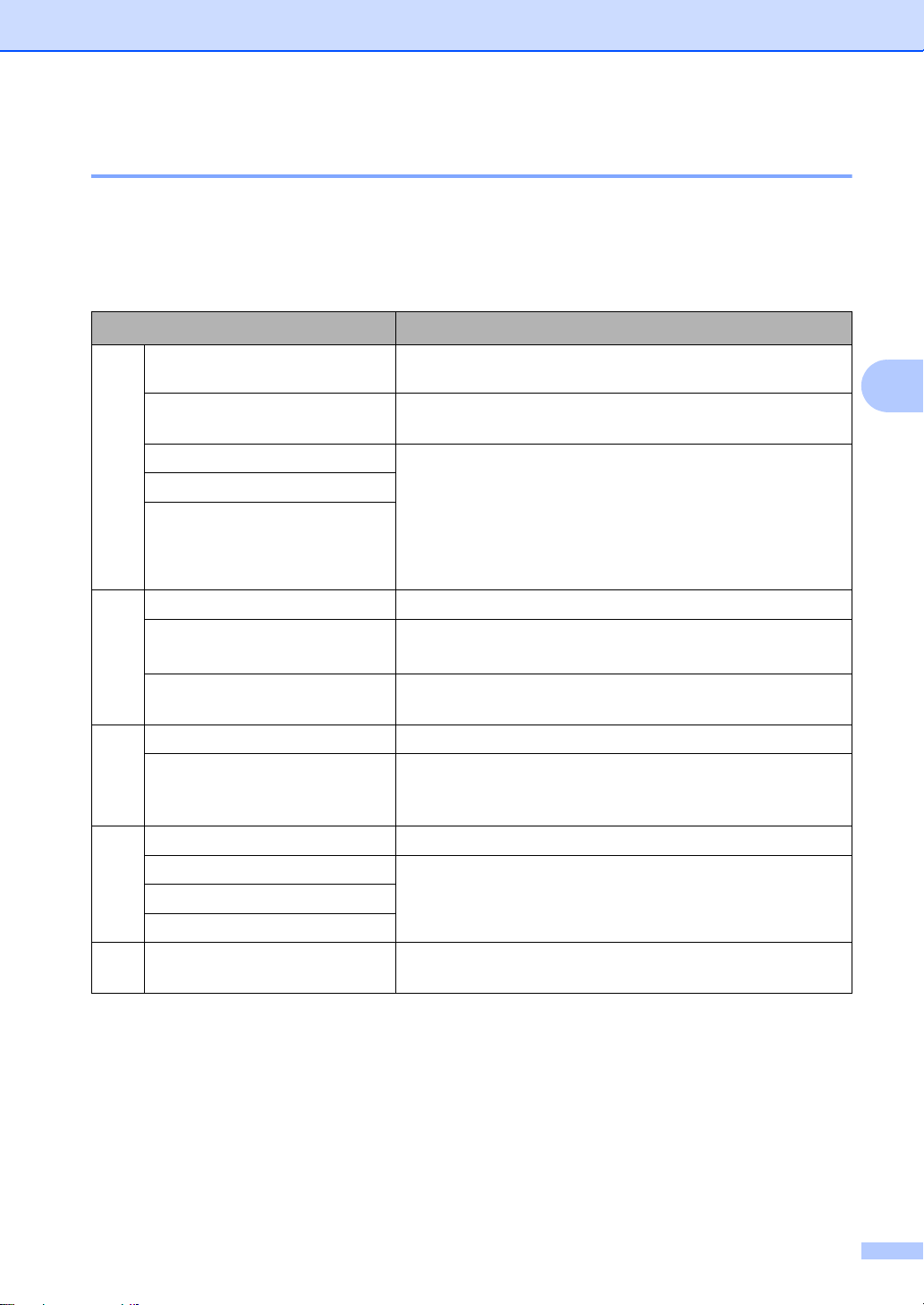
팩스 수신
원격 팩스 명령 4
사용자가 기기 옆에 있지 않을 때 기능에 액세스하려면 아래 명령에 따릅니다 . 기
기에 전화를 걸고 , 원격 접속 코드 (3 자리 , l 가 이어짐 ) 를 입력하면 , 시스템이
짧은 신호음 2 회를 낼 것이며 , 사용자는 반드시 원격 명령을 입력해야 합니다 .
원격 명령 상세한 조작
95
96
97
98
90
팩스 전달 또는 팩스 저장 설정 변
경
1 해제 사용자의 메시지를 모두 검색 또는 삭제한 후에 , Off ( 해제 ) 를
선택할 수 있습니다 .
2 팩스 전달
4 팩스 전달 번호
6 팩스 저장
팩스 수신
2 모든 팩스 검색 저장되어 있는 팩스 메시지를 수신하려면 , 원격 팩스 기기의 번
3 메모리에서 팩스 삭제 긴 신호음이 한 번 들리면 메모리에서 팩스 메시지가 지워진 것
수신 상태 확인
1 팩스
수신 모드 변경
1 외부 TAD 긴 신호음이 한 번 들리면 변경 내용이 적용된 것입니다 .
2 팩스 / 전화
3 팩스 전용 모드
나가기 90를 눌러서 원격 검색을 빠져나갑니다 . 긴 신호음을 기다린
긴 신호음 1회는 변경사항이 적용되었음을 의미합니다. 짧은 신
호음을
3회
듣는다면, 조건이 충족되지 못했으므로, 변경사항을
적용할 수 없다는 뜻입니다(예를 들면, 팩스 전달 번호 등록
대
전화걸기 횟수를 등록할 수 있습니다
전달 번호 변경
이
작동할 것입니다
호를 입력합니다 . (
입니다 .
기기가 수신한 팩스가 있는지 확인할 수 있습니다. 팩스가 있으면
긴 신호음 1회를 들을 수 있습니다. 팩스가 없으면, 짧은 신호음
회를 들을 수 있습니다
다음 , 전화기를 제자리에 둡니다 .
참조.) 일단
.
31 페이지의
.
번호를 등록하고 나면, 팩스 전달
. (
32 페이지의
팩스 메시지 검색
).
팩스
참조 .)
최
3
,
4
33

4 장
참고
추가 수신 조작 4
수신 팩스 축소 인쇄 4
On ( 설정 ) 을 선택하면 , A4, 레터 , 리
갈 사이즈 또는 2 절 크기 용지의 한 페
이지에 맞도록 수신 팩스의 각 페이지
를 자동으로 축소합니다 .
기기는 팩스의 용지 크기와 사용자의
용지 크기 설정 ( 메뉴 , 1, 2, 2) 을 사용
해서 축소비를 계산합니다 .
a 팩스 모드 인지 확인합니다 .
b 메뉴 , 2, 1, 5 를 누릅니다 .
c a 또는 b 를 눌러서 On (설정) 또는
Off ( 해제 ) 를 선택합니다 .
OK 를 누릅니다 .
d 중지 / 나가기를 누릅니다 .
b MFC-7460DN의 경우, 메뉴 , 2, 1,
0 를 누릅니다 .
MFC-7470D / MFC-7860DN /
MFC-7860DW 의 경우 , 메뉴 , 2,
1, 9 를 누릅니다 .
c a 또는 b 를 눌러서 On ( 설정 ) 를
선택합니다 ( 또는 Off ( 해제 )).
OK 를 누릅니다 .
d 중지 / 나가기를 누릅니다 .
양면 인쇄를 설정하면 수신 팩스가
용지함의 용지 크기에 맞춰 자동으
로 축소됩니다 .
팩스 수신 스탬프 설정 4
수신된 팩스의 각 페이지의 맨 위 가운
데에 수신 날짜 및 시간을 인쇄하도록
기기를 설정할 수 있습니다 .
팩스 모드 듀플렉스 (양-면) 인쇄
(MFC-7460DN / MFC-7470D /
MFC-7860DN / MFC-7860DW)
듀플렉스가 On ( 설정 ) 으로 설정되어
있으면 , 수신한 팩스를 자동으로 용지
의 양면에 인쇄할 수 있습니다 .
이 기능을 위해 A4 크기의 용지 (60 ˜
105 gsm) 를 이용할 수 있습니다 .
a 팩스 모드 인지 확인합니다 .
34
a 팩스 모드 인지 확인합니다 .
4
b MFC-7360 / MFC-7360N /
MFC-7362N / MFC-7460DN 의
경우 , 메뉴 , 2, 1, 9 를 누릅니다 .
MFC-7470D / MFC-7860DN /
MFC-7860DW 의 경우 , 메뉴 , 2,
1, 8 를 누릅니다 .
c a 또는 b 를 눌러서 On (설정) 또는
Off ( 해제 ) 를 선택합니다 .
OK 를 누릅니다 .
d 중지 / 나가기를 누릅니다 .
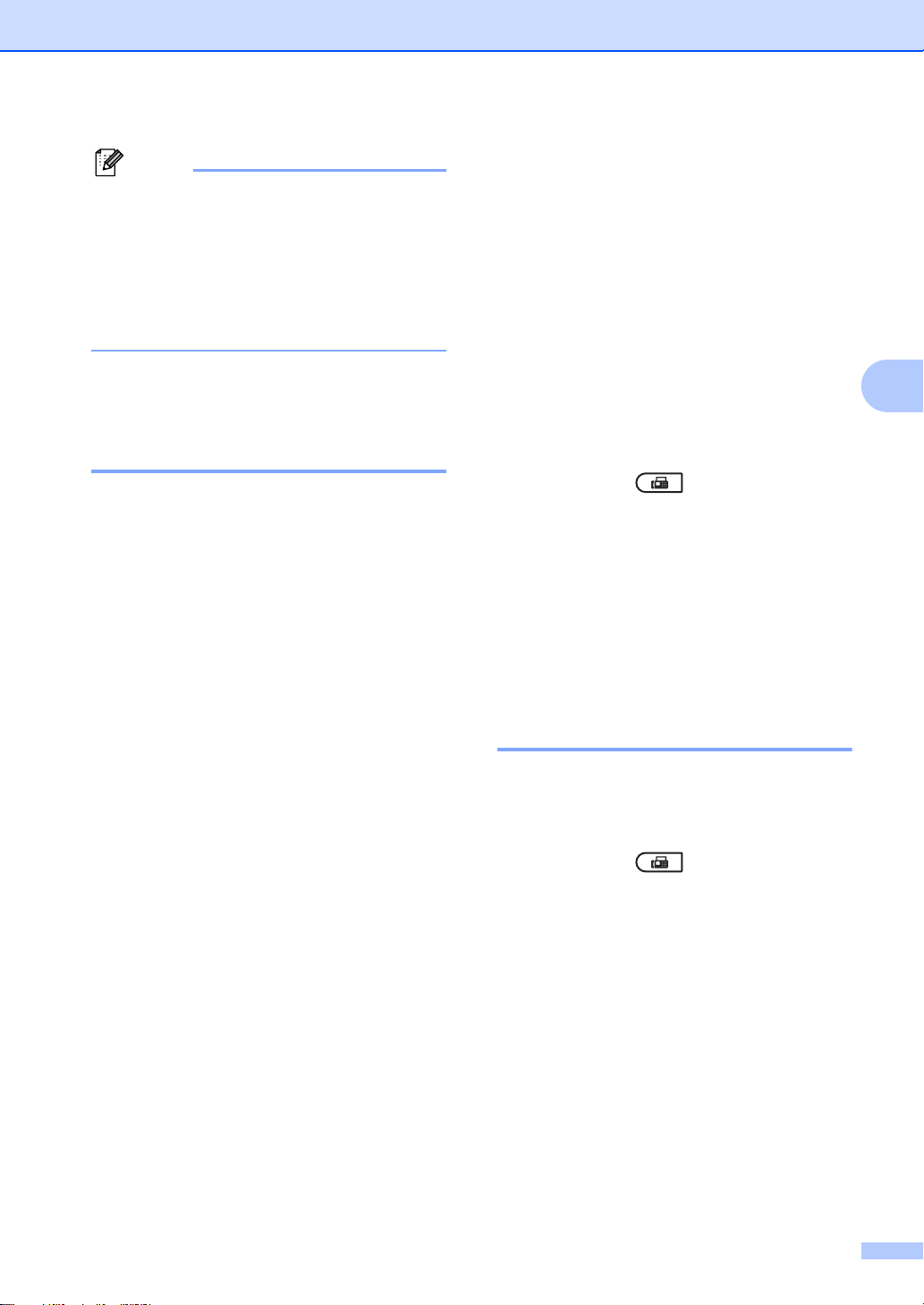
참고
•
인터넷 팩스를 사용하는 경우 수신된
시간 및 날짜가 표시되지 않습니다
• 기기에 현재 날짜와 시간을 올바르
게 설정했는지 확인합니다 . (
설정 가이드
참조 .)
.
빠른
메모리로 팩스 수신 (MFC-7360 /
MFC-7360N / MFC-7362N /
MFC-7460DN) 4
팩스 수신 중에 용지함이 비게 되면 ,
화면에 즉시 No Paper ( 용지 없음 )
가 표시됩니다 . 용지함에 용지를 넣으
십시오 . (
내
용지 및 인쇄 매체 넣기
시오 .) 용지함에 용지를 넣을 수 없는
경우 , 아래 상황이 발생합니다 :
기본 사용자 설명서
를 참조하십
의 2장
팩스 수신
Memory Receive ( 메모리 수신 ) 가 Off ( 해제 ) 인 경우 :
본 기기는 메모리가 충분할 경우 현재 팩
스를 계속 수신하고, 남은 페이지는 메
모리에 저장합니다. 이후에 추가로 수신
팩스는 메모리에 저장되지 않습니다
한
기기는 용지함에 새 용지가 보급될 때까
지 전화에 대한 응답을 자동으로 중지합
니다. 마지막으로 수신한 팩스를 인쇄하
려면, 새 용지를 용지함에 넣습니다
4
.
4
.
a 팩스 모드 인지 확인합니다 .
b 메뉴 , 2, 1, 6 을 누릅니다 .
c a 또는 b 를 눌러서 On (설정) 또는
Off ( 해제 ) 를 선택합니다 .
OK 를 누릅니다 .
d 중지 / 나가기를 누릅니다 .
Memory Receive ( 메모리 수신 ) 가 On ( 설정 ) 인 경우 :
본 기기는 메모리가 충분할 경우 팩스
를 계속 수신하고 남은 페이지는 메모
리에 저장합니다 . 추가로 들어오는 팩
스 또한 메모리가 가득 찰 때까지 메모
리에 저장됩니다 . 메모리가 꽉 차면
본 기기는 전화 응답이 자동으로 중지
됩니다 . 팩스를 인쇄하려면 , 새 용지
를 용지함에 넣고 시작을 누릅니다 .
인쇄 농도 설정 4
4
페이지가 밝거나 어둡게 인쇄되도록 인
쇄 농도 설정을 조정할 수 있습니다
a 팩스 모드 인지 확인합니다 .
b MFC-7360 / MFC-7360N /
MFC-7362N / MFC-7460DN 의
경우 , 메뉴 , 2, 1, 7 을 누릅니다 .
MFC-7470D / MFC-7860DN /
MFC-7860DW 의 경우 , 메뉴 , 2,
1, 6 을 누릅니다 .
c 진하게 인쇄하려면 c 를 누릅니다.
흐리게 인쇄하려면 d를
OK 를 누릅니다 .
d 중지 / 나가기를 누릅니다 .
.
누릅니다
.
35

4 장
메모리로부터 팩스 인쇄 4
팩스 저장 기능 ( 메뉴 , 2, 5, 1) 을 사용
중인 경우에는 , 기기 옆에 있을 때 , 메
모리로부터 팩스를 인쇄할 수 있습니
다 . (28 페이지의
팩스 저장
참조 .)
a 메뉴 , 2, 5, 3 을 누릅니다 .
b 시작을 누릅니다 .
c 중지 / 나가기를 누릅니다 .
용지 소진 시 수신 4
팩스 수신 중 용지함이 비게 되면 ,
LCD 에 즉시 No Paper ( 용지 없음 )
가 표시됩니다 . 용지함에 용지를 넣으
십시오 . (
내
용지 및 인쇄 매체 넣기
시오 .)
본 기기는 메모리가 충분할 경우 팩스
를 계속 수신하고 남은 페이지는 메모
리에 저장합니다 .
수신 팩스는 메모리가 가득 차거나 용지
가 용지함에 보급될 때까지 메모리 내에
계속 저장됩니다. 메모리가 꽉 차면 본
기기는 전화 응답이 자동으로 중지됩니
다. 팩스를 인쇄하려면, 새 용지를 용
지함에
(MFC-7360 / MFC-7360N /
MFC-7362N / MFC-7460DN 의 경우 )
메모리 수신을 수동으로 설정하는 방
법에 대한 세부 정보는 , 35 페이지의
메모리로 팩스 수신
MFC-7360N / MFC-7362N /
MFC-7460DN) 을 참조하십시오 .
기본 사용자 설명서
넣고 시작을
누릅니다
(MFC-7360 /
의 2장
를 참조하십
.
폴링 개요 4
폴링을 사용하면 다른 사람이 팩스를
받되 , 받는 사람이 요금을 지불하도록
본 기기를 설정할 수 있습니다 . 또한
다른 사람의 팩스 기기로 전화를 걸어
팩스를 수신하고 자신이 해당 요금을
지불할 수도 있습니다 . 폴링 기능은
이러한 작업을 수행할 양쪽 기기를 모
두 설정해야 합니다 . 모든 팩스 기기
에서 폴링을 지원하는 것은 아닙니다 .
폴링 수신 4
폴링 수신을 사용하면 다른 팩스 기기
에서 전화를 걸어 팩스를 수신할 수 있
습니다 .
a 팩스 모드 인지 확인합니다 .
b MFC-7360 / MFC-7360N /
MFC-7362N / MFC-7460DN 의
경우 , 메뉴 , 2, 1, 8 을 누릅니다 .
MFC-7470D / MFC-7860DN /
MFC-7860DW 의 경우 , 메뉴 , 2,
1, 7 을 누릅니다 .
c
a
또는b를 눌러 Standard (표준
를 선택하십시오. OK를
누릅니다
d 폴링하고 있는 팩스 번호를 입력
합니다 . 시작을 누릅니다 .
)
.
36
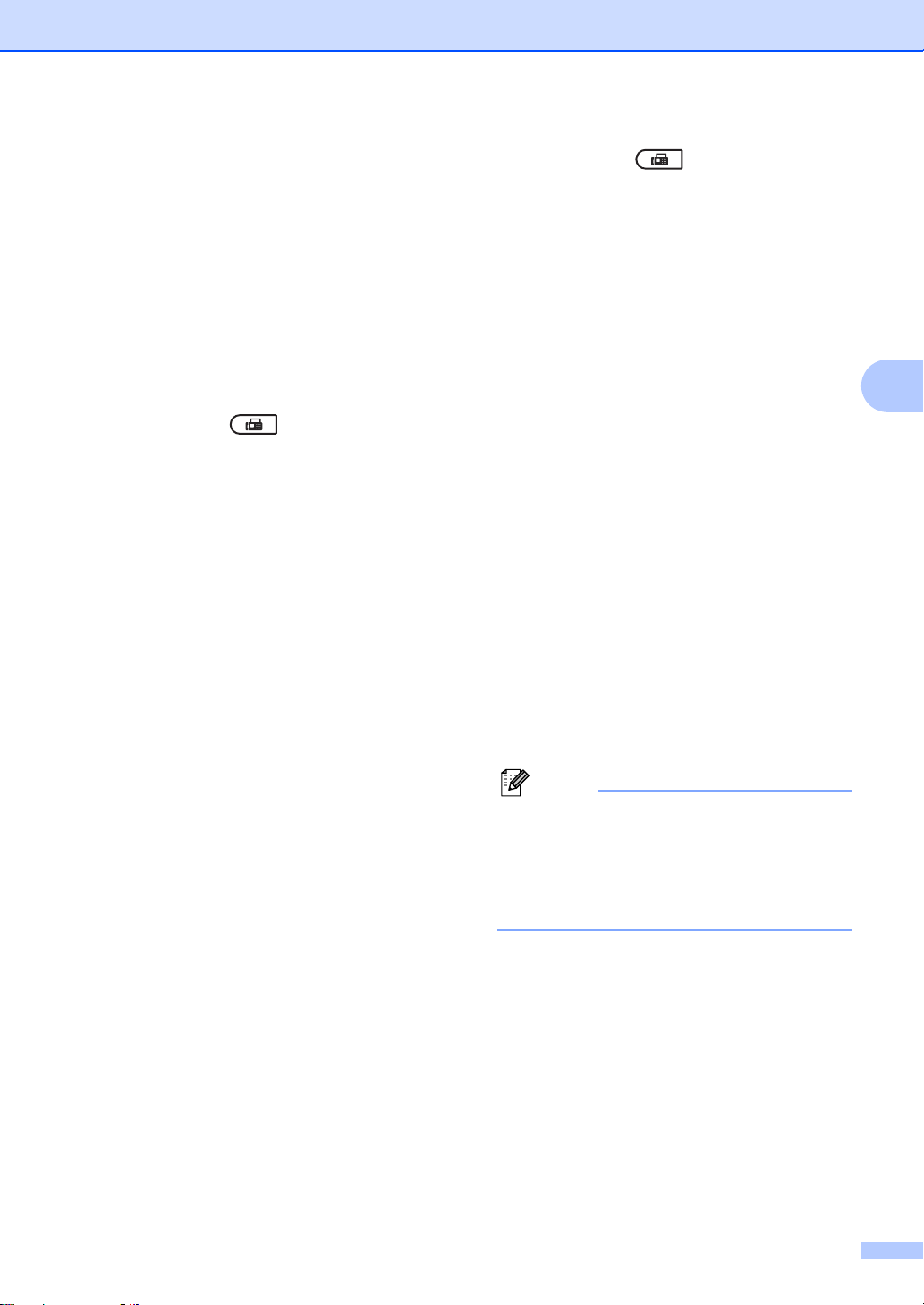
팩스 수신
참고
보안 폴링 4
보안 폴링을 이용하면 , 사용자가 폴링
을 설정한 문서를 받아 볼 수 있는 대상
을 제한할 수 있습니다 . 보안 폴링은
Brother 팩스 기기에서만 적용됩니다.
보안설정된 브라더 기기로부터 팩스
를 받아보려면 , 보안 코드를 입력해야
만 합니다 .
a 팩스 모드 인지 확인합니다 .
b MFC-7360 / MFC-7360N /
MFC-7362N / MFC-7460DN 의
경우 , 메뉴 , 2, 1, 8 을 누릅니다 .
MFC-7470D / MFC-7860DN /
MFC-7860DW 의 경우 , 메뉴 , 2,
1, 7 를 누릅니다 .
c a 또는 b를 눌러 Secure (보안)를
선택합니다 .
OK 를 누릅니다 .
d 4 자리 보안 코드를 입력합니다 .
OK 를 누릅니다 .
이것은 폴링하고 있는 팩스 기기
의 보안 코드입니다 .
e 폴링하고 있는 팩스 번호를 입력
합니다 .
a 팩스 모드 인지 확인합니다 .
b MFC-7360 / MFC-7360N /
MFC-7362N / MFC-7460DN 의
경우 , 메뉴 , 2, 1, 8 을 누릅니다 .
MFC-7470D / MFC-7860DN /
MFC-7860DW 의 경우 , 메뉴 , 2,
1, 7 을 누릅니다 .
c a 또는 b 를 눌러 Timer (타이머)
를 선택합니다 .
OK 를 누릅니다 .
d 폴링을 시작하려는 시간 (24 시간
형식 ) 을 입력합니다 .
예를 들어 , 저녁 9 시 45 분인 경
우 21:45 로 입력하십시오 .
OK 를 누릅니다 .
e 폴링하고 있는 팩스 번호를 입력
합니다 . 시작을 누릅니다 .
기기는 사용자가 입력한 시간에
폴링 전화를 겁니다 .
전화를 걸고 있는 다른 팩스 기기에
폴링이 설정되어 있지 않다면 ,
Connection Fail ( 연결 실패 )
라는 메시지를 수신할 것입니다 .
4
f 시작을 누릅니다 .
지연 폴링 4
지연 폴링을 이용하면 , 추후에 폴링
수신을 시작하도록 기기를 설정할 수
있습니다 . 지연 폴링 작업은 1건만 설
정할 수 있습니다 .
37

4 장
참고
순차적 폴링 4
순차적 폴링을 이용하면 , 한 작업 내
에서 여러 팩스 기기로부터 문서를 요
청할 수 있습니다 .
e
원 터치, 스피드 다이얼, 검색, 그룹
또는 다이얼 패드를 이용해서, 폴
링하고자 하는 목적지 팩스 기기들
을 명시하십시오. 각 위치 사이에
반드시 OK를
눌러야 합니다
.
a 팩스 모드 인지 확인합니다 .
b MFC-7360 / MFC-7360N /
MFC-7362N / MFC-7460DN 의
경우 , 메뉴 , 2, 1, 8 를 누릅니다 .
MFC-7470D / MFC-7860DN /
MFC-7860DW 의 경우 , 메뉴 , 2,
1, 7 을 누릅니다 .
c a 또는 b를 눌러서 Standard (표
준 ), Secure ( 보안 ), Timer ( 타
이머 ) 를 선택합니다 .
OK 를 누릅니다 .
d 아래 옵션 중 하나를 선택합니다 .
Standard (표준)를 선택한 경
우 , e 단계로 진행합니다 .
Secure ( 보안)를 선택한 경우,
4-자리 번호를 입력하고 , OK
를 누른 다음 , e 단계로 진행
합니다 .
f 시작을 누릅니다 .
폴링 중지 4
폴링 처리 과정을 취소하려면 , 기기가
다이얼링하는 도중에 중지 / 나가기를
누릅니다 .
모든 순차 폴링 수신 작업을 취소하려
면 , 메뉴 , 2, 7 을 누릅니다 . (22 페이
지의
확인 및 취소 대기 작업
참조 .)
Timer (타이머)를 선택한 경우
폴링을 시작하고자 하는 시간
(24-
시간 형식)을 입력하고
OK를
행합니다
올바른 보안 코드를 입력하지 않은
경우, Disconnected (연결 해제
라는 메시지를 수신할 것입니다
38
누른 다음, e
.
단계로 진
,
,
)
.

5
참고
다이얼링 및 번호 저장 5
전화 서비스 5
발신자 ID 5
발신자 ID 기능을 통해 여러 현지 통신
사가 제공하는 발신자 ID 가입 서비스
를 이용할 수 있습니다 . 세부 사항은
사용자가 이용하는 통신사에 문의하
십시오 . 이 서비스는 전화벨이 울릴
때 발신자의 전화 번호 또는 가능하다
면 이름을 보여줍니다 .
• 발신자 ID 서비스는 통신사업자에
따라 서로 다를 수 있습니다 . 사용
자의 해당 지역에서 이용가능한 서
비스의 종류에 대해서는 현지 통신
사에게 문의하십시오 .
• 일부 국가에서는 이 기능을 이용하
실 수 없습니다 .
발신자 ID 목록 보기 5
5
전화벨이 몇 번 울린 다음 , LCD 가 발
신자의 전화번호를 ( 가능한 경우 , 이
름과 함께 ) 보여줍니다 . 사용자가 일
단 전화를 받으면 , 발신자 ID 정보가
LCD 에서 사라집니다 . 단 , 통화 정보
는 발신자 ID 메모리에 저장되어 남게
됩니다 .
LCD 에서 번호 또는 이름을 확인할
수 있습니다 .
ID Unknown (알 수 없는
는 해당 통화가 발신자
역 외부에서 걸려왔음을 뜻합니다
ID Withheld ( 차단된 ID) 메시지
는 , 발신자가 고의로 정보 전달을
차단하였음을 의미합니다 .
기기가 수신한 발신자 ID 의 목록을 인
쇄할 수 있습니다 . (40 페이지의
자
ID
목록 인쇄
참조 .)
ID)
ID
서비스 지
메시지
발신
본 기기는 최근 30 건의 통화에 대한
정보를 발신자 ID 목록에 저장합니다 .
사용자가 이 목록을 확인 또는 인쇄할
수 있습니다 . 기기에 31 번째 전화가
걸려 오면 , 첫번째 전화의 정보를 대
체합니다 .
a 메뉴 , 2, 0, 3 을 누릅니다 .
화면에 현재 설정이 표시됩니다 .
b a 또는 b 를 눌러 Display# (# 보
기 ) 를 선택합니다 .
OK 를 누릅니다 .
.
가장 최근 통화의 발신자 ID 가 표
시됩니다 .
저장된 ID 가 없으면 , 신호음을 들
을 수 있고 , No Caller ID ( 발
신자 ID 없음 ) 가 화면에 표시됩
니다 . d 단계로 진행하십시오 .
39

5 장
c
a
또는b 를
리를 검색해서 확인하고자 하는 발
신자
ID를
릅니다
통화 날짜 및 시간이 표시됩니다
눌러서 발신자
선택한 다음, OK를
. LCD에
발신자의 번호와
ID
메모
누
.
d 보기 화면을 종료하려면 , 중지 / 나
가기를 누릅니다 .
발신자 ID 목록 인쇄 5
a 메뉴 , 2, 0, 3 을 누릅니다 .
b a 또는 b 를 눌러 Print Report
( 리포트 인쇄 ) 를 선택합니다 .
OK 를 누릅니다 .
저장된 ID 가 없으면 , 신호음을 들
을 수 있고 , No Caller ID ( 발
신자 ID 없음 ) 가 LCD 에 표시됩
니다 . d 단계로 진행하십시오 .
c 시작을 누릅니다 .
d 인쇄가 끝나면 , 중지 / 나가기를 누
릅니다 .
추가 다이얼링 작업 5
퀵 다이얼 번호 결합 5
전화를 걸 때 퀵 다이얼 번호 1 개 이상
을 결합할 수 있습니다 . 이 기능은 사
용자가 다른 장거리 통신사업자의 보
다 저렴한 요금을 이용하기 위해 액세
스 코드를 입력해야할 때 유용할 수 있
습니다 .
예를 들면 , 사용자가 스피드 다이얼
#003 에 '555' 를 , 스피드 다이얼 #002
에 '7000' 을 저장한 경우를 생각할 수
있습니다 . 사용자가 아래와 같이 키를
누르면 , 상기 스피드 다이얼 2 건 모두
를 '500-7000' 로 전화거는 데 이용할
수 있습니다 :
( 주소록 ) 003 을 누릅니다 .
( 주소록 ) 002 및 시작을 누릅니다 .
다이얼 패드에 숫자를 입력하여 번호
를 수동으로 추가할 수 있습니다 .
40
( 주소록 ) 003, 7001 ( 다이얼패드
에서 ) 및 시작을 누릅니다 .
위와 같이 하면 ,'555–7001' 로 걸 수
있습니다 . 재다이얼 / 일시정지
누르면 , ' 잠시 멈춤 ' 을 추가할 수도
있습니다 .
키를

다이얼링 및 번호 저장
참고
번호를 저장하는 다른 방법
브로드캐스팅 ( 동보기능 ) 그룹 설정 5
사용자가 종종 동일한 팩스 메시지를
여러 팩스 번호로 송신한다면 , 그룹을
설정할 수도 있습니다 .
그룹은 원 터치 키 또는 스피드 다이얼
넘버에 저장됩니다. 각 그룹은 원 터치
키 1개 또는 스피드 다이얼 위치 1건을
차지합니다. 원 터치 키를 누르거나
스피드 다이얼 번호를 입력하고, 시작
를 누르기만 하면, 그룹에 저장된 모든
번호에 팩스 메시지를 송신할 수 있습
니다
.
그룹에 번호를 추가할 수 있으려면 ,
번호를 먼저 원 터치 또는 스피드 다이
얼 번호로 저장해야만 합니다 . 소그룹
은 최대 8 개까지 이용할 수 있으며 ,
대그룹 1 개에 번호를 최대 207 건까
지 지정할 수 있습니다 .
,
5
번호를 저장하는 데 사용하지 않은
원 터치 키 또는 스피드 다이얼 번호
를 선택하십시오 .
c 다이얼 패드를 사용하여 그룹 번
호 (1 에서 8) 를 입력합니다 .
OK 를 누릅니다 .
d 원터치 또는 스피드 다이얼 번호
를 추가하려면 아래 지침을 따르
십시오 :
원터치 번호의 경우 원터치 키
를 하나씩 누릅니다 .
스피드 다이얼 번호의 경우,
( 주소록 ) 을 누른 다음 3-자리
스피드 다이얼 위치를 입력합
니다 .
l 와 함께 선택한 원터치 번호 및 #
와 함께 스피드 다이얼 번호가
LCD 에 표시됩니다 ( 예 : l006,
#009).
5
a 메뉴 , 2, 3, 3 을 누릅니다 .
Address Book
3.Setup Groups
b 그룹을 저장하고자 하는 원 터치
키 또는 스피드 다이얼 위치를 선
택합니다 .
원터치 키를 누릅니다 .
(주소록)을 누른 다음 3-자리
스피드 다이얼 위치를 입력합
니다 .
OK 를 누릅니다 .
e 번호 추가가 끝나면 OK 를 누릅니
다 .
f 다음 중 하나를 수행합니다 :
다이얼 패드를 사용해서 이름
을 입력합니다 ( 최대 15 자 ).
문자 입력은
서
의
부록
를 참고하십시오 .
OK 를 누릅니다 .
OK를 눌러서 그룹을 이름 없이
저장합니다 .
기본 사용자 설명
C 내
문자 입력
차트
41
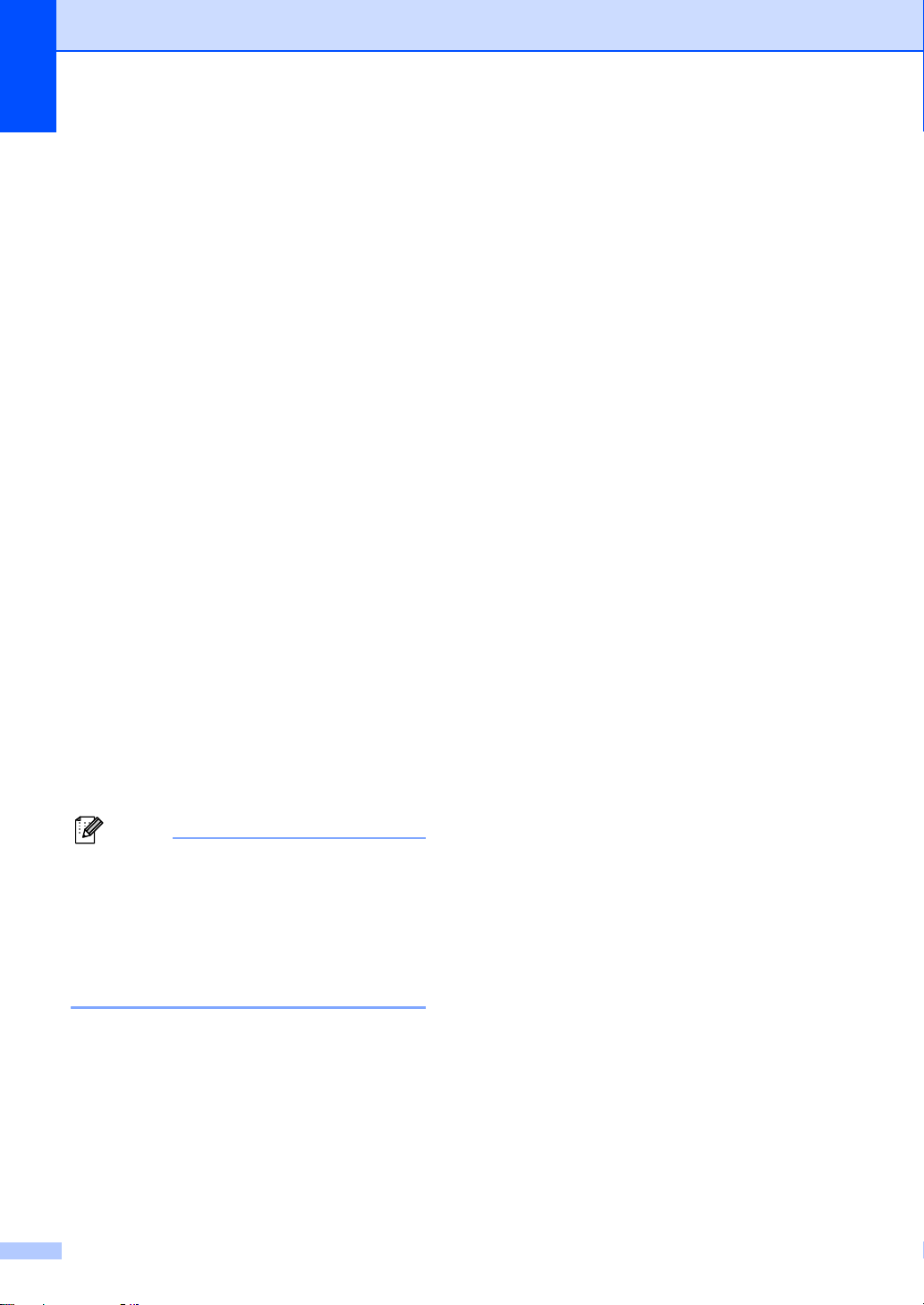
5 장
참고
g (MFC-7460DN/MFC-7470D/
MFC-7860DN/MFC-7860DW)
번호와 함께 팩스 해상도를 저장
하려면 아래 옵션 중 하나를 선택
합니다 :
팩스 해상도를 저장하려면,a 또
는 b 를 눌러서 Std (표준) 또
는 Fine (정밀
정밀
),
Photo (사진)를 선택
합니다
.
),
S.Fine (초
OK 를 누릅니다 .
기본 해상도를 변경하지 않으
려면 OK 를 누릅니다 .
h 다음 중 하나를 수행합니다 :
다른 브로드캐스팅 그룹을 저
장하려면 , b 단계로 진행하십
시오 .
브로드캐스팅 그룹 저장을 마
치려면 , 중지 / 나가기를 누릅
니다 .
사용자는 전체 스피드 다이얼 번호
목록을 쉽게 인쇄할 수 있습니다 .
그룹의 일부인 번호들은 그룹 행에
표시될 것입니다 . (51 페이지의
포트
참조 .)
리
42

다이얼링 및 번호 저장
IFAX 및
이메일 옵션을 다운로드한 경우
(MFC-7460DN / MFC-7860DN / MFC-7860DW)
그룹 설정 옵션 5
아래 차트에서
옵션을 다운로드한 후 그룹을 설정하는 경우 추가 선택사항들을 확인할 수 있습니다
1 단계
그룹 위치
입력
원 터치 또
는 스피드
다이얼
, MFC-7460DN / MFC-7860DN / MFC-7860DW에
2 단계
그룹 번
호 입력
(1
~ 8)
3 단계
등록 유형 선택
Fax/IFAX
( 팩스 / IFAX)
Email Color
PDF ( 이메일 컬러
PDF)
Email Color
JPG ( 이메일 컬러
JPG)
Email Color
XPS ( 이메일 컬러
XPS)
Email Gray PDF
( 이메일 회색조
PDF)
Email Gray JPG
( 이메일 회색조
JPG)
Email Gray XPS
( 이메일 회색조
XPS)
Email B&W PDF
( 이메일 흑백 PDF)
Email B&W TIFF
( 이메일 흑백
TIFF)
4 단계
저장되어 있는
원 터치 및 스피
드
다이얼 번호
를
그룹에 추가
팩스 번호 또는
이메일 주소
이메일 주소
5 단계
그룹 이름
입력
( 이름 )
OK 를 누
릅니다 .
대한
IFAX 및
6 단계
해상도 선택
Std (표준
밀
),
(
초정밀
(
사진
100dpi, 200dpi
300dpi
100dpi, 200dpi
300dpi
100dpi, 200dpi
300dpi
100dpi, 200dpi
300dpi
100dpi, 200dpi
300dpi
100dpi, 200dpi
300dpi
200dpi
200x100dpi
200dpi
200x100dpi
),
S.Fine
)1,
)
,
600dpi
,
600dpi
,
600dpi
,
,
Fine (정
Photo
,
,
,
,
,
,
이메일
.
7 단계
파일 유
형 선택
—
PDF,
SPDF
—
—
PDF,
SPDF
—
—
PDF,
SPDF
—
5
1
4 단계에서 이메일 주소를 추가한 경우 , S.Fine ( 초정밀 ) 이 표시되지 않습니다 .
43
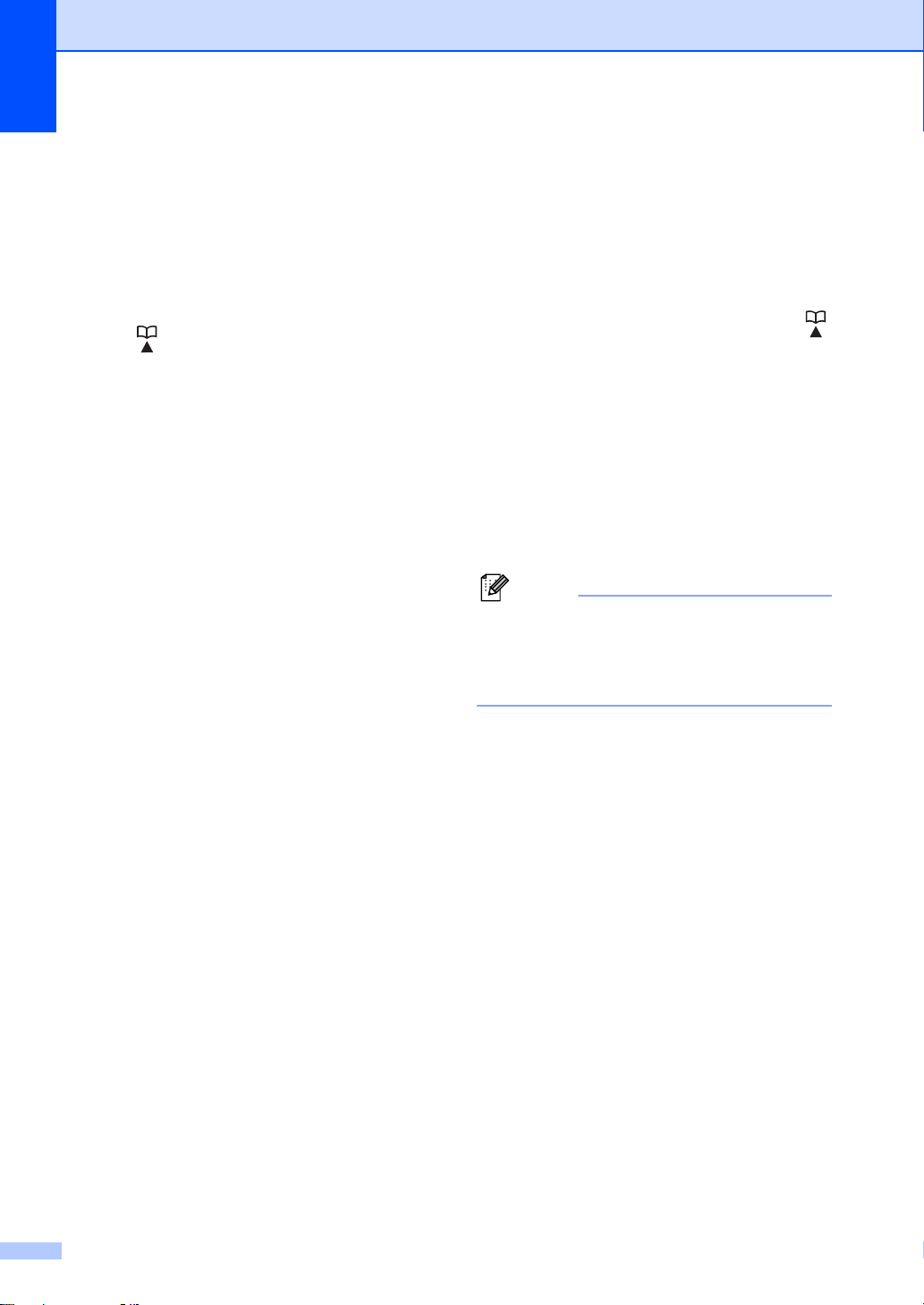
5 장
참고
a 메뉴 , 2, 3, 3 을 누릅니다 .
b 그룹을 저장하고자 하는 원 터치
키 또는 스피드 다이얼 위치를 선
택합니다 .
원터치 키를 누릅니다 .
( 주소록 ) 을 누른 다음 , 3-자
리 스피드 다이얼 위치를 입력
합니다 .
OK 를 누릅니다 .
c 다이얼 패드를 사용하여 그룹 번
호 (1 에서 8) 를 입력합니다 .
OK 를 누릅니다 .
d a 또는 b를 눌러서 다음 중 하나를
선택합니다 :
Fax/IFAX
( 팩스 /IFAX)
Email Color PDF
( 이메일 컬러 PDF)
Email Color JPG
( 이메일 컬러 JPG)
Email Color XPS
( 이메일 컬러 XPS)
Email Gray PDF
( 이메일 회색조 PDF)
Email Gray JPG
( 이메일 회색조 JPG)
Email Gray XPS
( 이메일 회색조 XPS)
Email B&W PDF
( 이메일 흑백 PDF)
Email B&W TIFF
( 이메일 흑백 TIFF)
OK 를 누릅니다 .
e 원터치 또는 스피드 다이얼 번호
를 추가하려면 아래 지침을 따르
십시오 :
원터치 번호의 경우 원터치 키
를 하나씩 누릅니다 .
스피드 다이얼 번호의 경우,
( 주소록 ) 을 누른 다음 , 3-자리
스피드 다이얼 위치를 입력합
니다 .
l 와 함께 선택한 원터치 번호
및 # 와 함께 스피드 다이얼 번
호가 LCD 에 표시됩니다 ( 예 :
l006, #009).
이메일 번호를 포함시키는 경우 ,
그룹 내 다른 번호들은 모두 반드시
이메일 번호여야 합니다 .
f
번호 추가가 끝나면 OK를
누릅니다
g 다음 중 하나를 수행합니다 .
다이얼 패드를 사용해서 이름
을 입력합니다 ( 최대 15 자 ).
문자 입력은
서의 부록
트를 참고하십시오 .
OK 를 누릅니다 .
OK를 눌러서 그룹을 이름 없이
저장합니다 .
기본 사용자 설명
C 내
문자 입력
중 차
.
44

다이얼링 및 번호 저장
h 그룹 번호에 대해 팩스 / 스캔 해상
도를 선택하려면 , 아래 표를 참고
하여 적절한 다음 단계로 진행합
니다 .
d 단계에서 선택한 옵션해당 단계로 진
행하십시오
Fax/IFAX
( 팩스 /IFAX)
Email Color PDF
( 이메일 컬러 PDF)
Email Color JPG
( 이메일 컬러 JPG)
Email Color XPS
( 이메일 컬러 XPS)
Email Gray PDF
( 이메일 회색조 PDF)
Email Gray JPG
( 이메일 회색조 JPG)
i
j
k
j a 또는 b 를 눌러서 100dpi 또는
200dpi, 300dpi, 600dpi 를 선
택합니다 .
OK 를 누릅니다 .
Email Color PDF ( 이메일
컬러 PDF) 를 선택한 경우 , m
단계로 진행합니다 .
Email Color JPG (이메일 컬
러
JPG)
XPS (이메일 컬러
한 경우, n
k
a
또는b를 눌러서 100dpi 또는
200dpi, 300dpi를
OK 를 누릅니다 .
Email Gray PDF ( 이메일 회
색조 PDF) 를 선택한 경우 , m
단계로 진행합니다 .
또는 Email Color
XPS)를
선택
단계로 진행합니다
선택합니다
5
.
.
Email Gray XPS
( 이메일 회색조 XPS)
Email B&W PDF
( 이메일 흑백 PDF)
Email B&W TIFF
( 이메일 흑백 TIFF)
l
i a 또는 b 를 눌러서 Std ( 표준 ) 또
는 Fine ( 정밀 ), S.Fine ( 초정
밀 )1, Photo
( 사진 ) 를 선택합니다 .
OK 를 누른 다음 , n 단계로 진행
합니다 .
1
e 단계에서 이메일 주소를 추가한 경
우 , 초정밀은 표시되지 않습니다 .
Email Gray JPG ( 이메일 회
색조 JPG) 또는 Email Gray
XPS ( 이메일 회색조 XPS) 를
선택한 경우 , n 단계로 진행합
니다 .
l a 또는 b 를 눌러서 200dpi 또는
200x100dpi 를 선택합니다 .
OK 를 누릅니다 .
Email B&W PDF (이메일 흑백
PDF) 를 선택한 경우 , m 단계
로 진행합니다 .
Email B&W TIFF (이메일 흑백
TIFF)
로
를 선택한 경우, n
진행합니다
.
단계
45

5 장
참고
참고
m
사용자의
PDF
PDF)
PC로
송신하는 데 이용할
유형을 PDF 또는 SPDF (보안
에서 선택합니다
.
OK 를 누른 다음 , n 단계로 진행
합니다 .
그룹 번호 변경 5
그룹 번호를 변경하고자 시도하면 , 해
당 그룹에 이미 저장되어 있는 이름 또
는 번호가 LCD 에 표시됩니다 .
n 중지 / 나가기를 누릅니다 .
• 브로드캐스팅을 수행하는 경우 , 스
캔 프로필을 번호 또는 이메일 주소
와 함께 저장했다면 , 사용자가 처
음 선택했던 원 터치 , 스피드 - 다이
얼 , 그룹 번호의 스캔 프로필이 브
로드캐스팅에 적용됩니다 .
• 파일 형식에 대한 보다 상세한 정보
는 ,
소프트웨어 사용자 설명서
참조하십시오 .
•d단계에서 Fax/IFAX (팩스
를 선택하고
는 원 터치 또는 스피드 다이얼 번호
를 추가했다면, S.Fine (초정밀
은 선택할 수 없습니다
, 'IFAX'로
저장되어 있
.
를
/IFAX)
a 메뉴 , 2, 3, 3 을 누릅니다 .
Address Book
3.Setup Groups
b 그룹 번호가 저장되어 있는 원 터
치 키 또는 스피드 다이얼 번호를
선택합니다 .
다음 중 하나를 수행합니다 :
원 터치 키를 누릅니다 .
( 주소록 ) 을 누른 다음 , 3-자
리 스피드 다이얼 번호를 입력
합니다 .
OK 를 누릅니다 .
)
변경하려고 하는 그룹 번호가 팩스
전달 번호로 설정되어 있는 경우 ,
LCD 가 해당 이름 또는 번호를 변경
하고 싶은지 사용자에게 물어볼 것
입니다 .
c 다음 중 하나를 수행합니다 :
저장되어 있는 그룹 정보를 변
경하려면 , 1 을 누릅니다 . d
단계로 이동합니다 .
변경하지 않고 종료하려면 중
지 / 나가기를 누릅니다 .
G01:*001*002#001
1.Change 2.Clear
46

다이얼링 및 번호 저장
d 아래 지침을 따라 원터치 또는 스
피드 다이얼 번호를 추가 또는 삭
제하십시오 :
원터치 번호를 추가하려
면 d 또는 c 를 눌러 마지막 번
호 뒤에 커서를 놓으십시오 . 추
가 원 터치 키를 누릅니다 .
스피드 다이얼 번호를 추가하
려면 d 또는 c 를 눌러 마지막
번호 뒤에 커서를 놓습니다.
( 주소록 ) 을 누른 다음 , 추가
3-자리 스피드 다이얼 번호를
입력합니다 .
원터치 또는 스피드 다이얼 번호
를 삭제하려면 d 또는 c를
삭제하려는 번호 아래에 커서를
놓고 삭제/뒤로를
OK 를 누릅니다 .
누릅니다
눌러
.
f (MFC-7460DN/MFC-7470D/
MFC-7860DN/MFC-7860DW)
문자와 함께 팩스 해상도를 변경
하려면 , a 또는 b 를 눌러서 원하
는 해상도를 선택합니다 .
OK 를 누릅니다 .
g 중지 / 나가기를 누릅니다 .
IFAX 및 이메일 옵션을 다운로드한
경우
(MFC-7460DN / MFC-7860DN /
MFC-7860DW)
그룹 번호를 변경하고자 시도하면 , 해
당 그룹에 이미 저장되어 있는 이름 또
는 번호가 LCD 에 표시됩니다 .
a 메뉴 , 2, 3, 3 을 누릅니다 .
Address Book
3.Setup Groups
5
5
e 아래 지침을 따라 이름을 편집합
니다 . 이름 편집을 마치면 , OK 를
누릅니다 .
이름을 편집하려면, d 또는 c를
눌러서 , 커서의 위치를 변경하
고자 하는 문자 아래에 둡니다 .
삭제 / 뒤로를 눌러서 해당 문자
를 삭제한 다음 , 다이얼 패드를
이용해서 올바른 문자를 입력
합니다 .
편집이 끝나면 OK를
누릅니다
b 그룹 번호가 저장되어 있던 원 터
치 키 또는 스피드 다이얼 번호를
선택합니다 .
다음 중 하나를 수행합니다 :
원 터치 키를 누릅니다 .
( 주소록 ) 을 누른 다음 , 3-자
리 스피드 다이얼 번호를 입력
합니다 .
OK 를 누릅니다 .
.
47

5 장
참고
변경하려고 하는 그룹 번호가 팩스
전달 번호로 설정되어 있는 경우 ,
LCD 가 해당 이름 또는 번호를 변경
하고 싶은지 사용자에게 물어볼 것
입니다 .
e 아래 지침을 따라 원터치 또는 스
피드 다이얼 번호를 추가 또는 삭
제하십시오 :
원터치 번호를 추가하려면 d
는c를 눌러 마지막 번호 뒤에 커
서를 놓으십시오. 추가하고자 하
는 번호의 원 터치 키를 누릅니다
또
.
c 다음 중 하나를 수행합니다 :
저장되어 있는 그룹 정보를 변
경하려면 , 1 을 누릅니다 .
d 단계로 진행합니다 .
변경하지 않고 종료하려면 중
지 / 나가기를 누릅니다 .
G01:*001*002#001
1.Change 2.Clear
d a 또는 b 를 눌러서 다음 중 하나
를 선택합니다 :
Fax/IFAX
( 팩스 /IFAX)
Email Color PDF
( 이메일 컬러 PDF)
Email Color JPG
( 이메일 컬러 JPG)
Email Color XPS
( 이메일 컬러 XPS)
Email Gray PDF
( 이메일 회색조 PDF)
Email Gray JPG
( 이메일 회색조 JPG)
Email Gray XPS
( 이메일 회색조 XPS)
Email B&W PDF
( 이메일 흑백 PDF)
Email B&W TIFF
( 이메일 흑백 TIFF)
OK 를 누릅니다 .
스피드 다이얼 번호를 추가하
려면d또는c를 눌러 마지막
번호 뒤에 커서를 놓습니다
(
주소록)을 누른 다음, 추가하
고자 하는 번호의
3-
자리 스피
.
드 다이얼 위치를 입력합니다
원터치 또는 스피드 다이얼 번호
를 삭제하려면 d 또는 c를
눌러
삭제하려는 번호 아래에 커서를
놓고 삭제/뒤로를
누릅니다
.
OK 를 누릅니다 .
f 아래와 같이 이름을 편집합니다 :
이름을 편집하려면, d 또는 c를
눌러서 , 커서의 위치를 변경하
고자 하는 문자 아래에 둡니다 .
삭제 / 뒤로를 눌러서 해당 문자
를 삭제한 다음 , 다이얼 패드를
이용해서 올바른 문자를 입력
합니다 .
편집이 끝나면 OK를
누릅니다
.
.
48
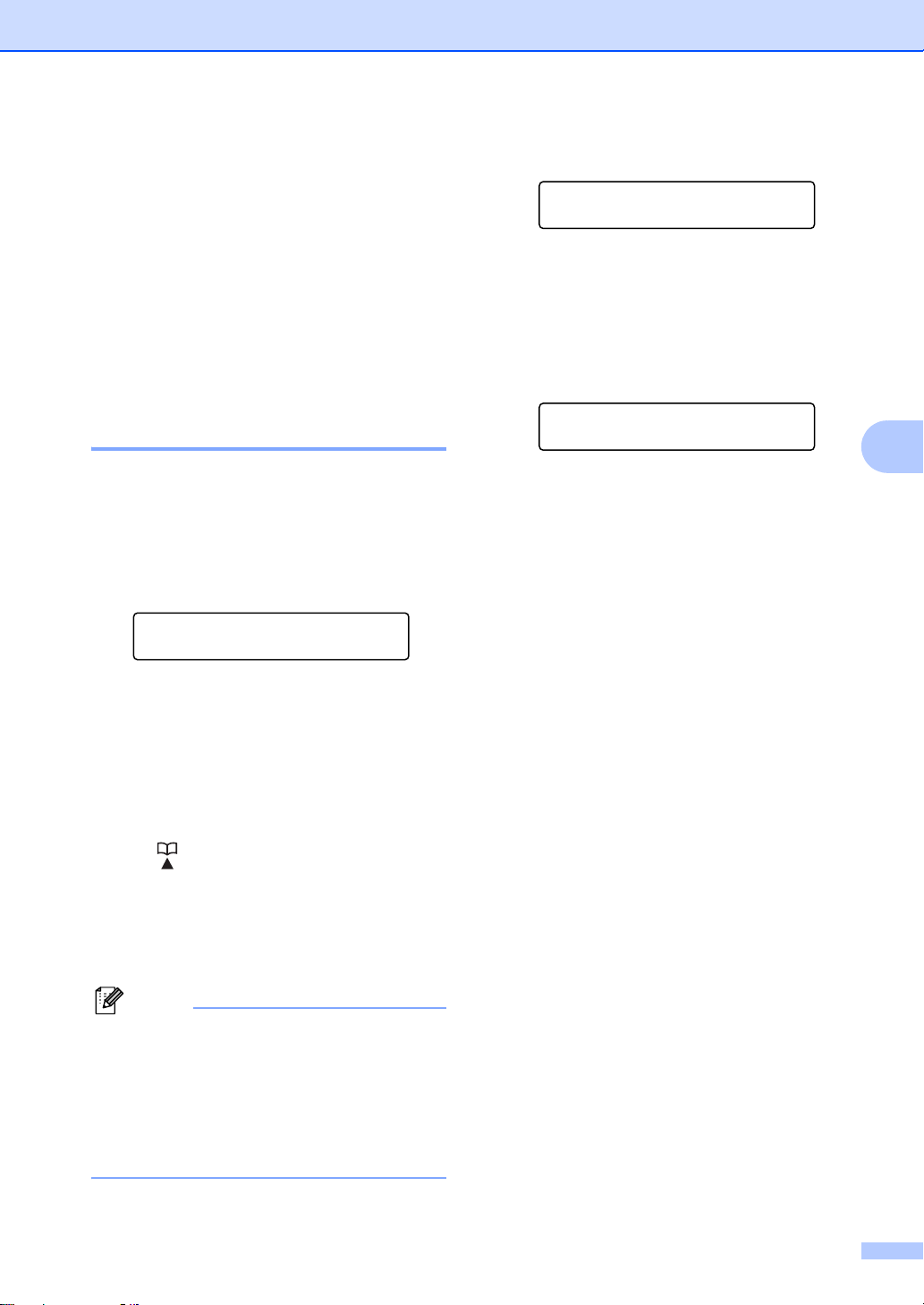
다이얼링 및 번호 저장
참고
g 그룹에 대한 팩스 해상도를 변경
하려면 ,a 또는 b 를 눌러서 원하
는 해상도를 선택합니다 .
OK 를 누릅니다 . 보다 상세한 정
보는 , 그룹 설정 옵션 내 h 단계
에서부터 지침을 따르십시오 . (43
페이지의
그룹 설정 옵션
참조 .)
h 중지 / 나가기를 누릅니다 .
그룹 번호 삭제 5
그룹 번호를 삭제하려고 시도하면 , 저
장되어 있는 그룹 이름 또는 번호가
LCD 에 표시됩니다 .
a 메뉴 , 2, 3, 3 을 누릅니다 .
Address Book
3.Setup Groups
c
그룹을 삭제하려면, 2를
누릅니다
G01:*001*002#001
1.Change 2.Clear
d 다음 중 하나를 수행합니다 :
그룹을 삭제하려면, 1을
누릅니다
그룹을 삭제하지 않고 빠져나
가려면 , 2 를 누릅니다 .
Erase This Data?
1.Yes 2.No
e 중지 / 나가기를 누릅니다 .
.
.
5
b 그룹이 저장되어 있는 원 터치 키
또는 스피드 다이얼 번호를 선택
합니다 .
다음 중 하나를 수행합니다 :
원 터치 키를 누릅니다 .
( 주소록 ) 을 누른 다음 , 3-자
리 스피드 다이얼 번호를 입력
합니다 .
OK 를 누릅니다 .
삭제하려고 하는 원 터치 또는 스피
드 다이얼 번호가 팩스 전달 번호로
설정되어 있는 경우 , LCD 가 해당
이름 또는 번호를 변경하고 싶은지
사용자에게 물어볼 것입니다 .
49

6
인쇄 리포트 6
팩스 리포트 6
일부 팩스 리포트 ( 송신 확인 및 팩스
저널 ) 를 자동 및 수동으로 인쇄할 수
있습니다 .
송신 확인 리포트 6
송신 확인 리포트는 사용자가 팩스를
송신했다는 증거로 이용할 수 있습니
다 . ( 원하는 리포트 유형을 설정하는
방법에 대한 상세한 정보는
자 설명서
를 참조하십시오 .)
의 4장 내
송신 확인 리포트
팩스 저널 6
사용자는 기기가 특정 간격으로(팩스
50건
일 마다) 팩스 저널(활동 리포트)을
인쇄하도록 설정할 수 있습니다. 기본
설정은 Every 50 Faxes (팩스
마다)이며, 이는 사용자의 기기가 작
업
할 것이라는 뜻입니다
간격을 Off ( 해제 ) 로 설정한 경우에
도 , 다음 페이지의 단계들을 따라 리
포트를 인쇄할 수 있습니다 .
마다
, 6/12/24
50
건을 저장하게 되면 저널을 인쇄
시간 마다
기본 사용
, 2일/7
50건
.
7 일을 선택하면 7 일을 세기 시작
하는 날짜를 선택하라는 메시지가
표시됩니다 .
Every 50 Faxes (팩스
다)를 선택하면
Accepted (확인)가 표시됩니다
이제 d
단계로 진행합니다
, LCD에
50건
.
마
.
c 인쇄를 시작할 시간을 24 시간 형
식으로 입력합니다 .
예를 들어 , 오후 7 시 45 분은
19:45 로 입력합니다 .
OK 를 누릅니다 .
d 중지 / 나가기를 누릅니다 .
6/12/24
면, 선택한 시간에 기기는 리포트를 출
력한 다음, 메모리에서 모든 작업을 지
울 것입니다. 사용자가 선택한 시간이
경과되기 전에 기기의 메모리가 작업
200
정보다 먼저 저널을 인쇄한 다음, 메모
리에서 모든 작업을 지울 것입니다
인쇄 기한이 되기 전에 추가 리포트를
인쇄하려면 메모리에서 작업을 지우
지 않고 리포트를 수동으로 인쇄할 수
있습니다 .
시간 또는 2일
건으로 가득 차게 되면 기기는 예
, 7
일을 선택하
.
a 메뉴 , 2, 4, 2 를 누릅니다 .
b a 또는 b 를 눌러 간격을 선택합니
다 .
OK 를 누릅니다 .
50

인쇄 리포트
리포트 6
다음과 같은 리포트를 사용할 수 있습
니다 .
1 XMIT Verify (XMIT 재확인 )
사용자의 최근 발신 팩스 200 건에
대한 송신 확인 리포트를 표시한 다
음 , 최근 리포트를 인쇄합니다 .
2 Help List ( 도움말 목록 )
기기를 프로그래밍하는 데 도움이 되
는 일반적 기능 목록을 인쇄합니다
3 Tel Index List ( 전화번호 색인
목록 )
원터치 및 스피드 다이얼 메모리에
저장된 이름 및 번호 목록을 번호순
또는 알파벳순으로 인쇄합니다 .
.
8 WLAN Report (WLAN 리포트 )
(MFC-7860DW)
무선 LAN 연결성 진단의 결과를 인
쇄합니다 .
리포트 인쇄 방법 6
a MFC-7360 / MFC-7360N /
MFC-7362N / MFC-7460DN 의
경우 , 메뉴 , 4 를 누릅니다 .
MFC-7470D / MFC-7860DN /
MFC-7860DW 의 경우 , 메뉴 , 5
를 누릅니다 .
b 다음 중 하나를 수행합니다 :
a 또는 b 를 눌러 원하는 리포트
를 선택합니다 .
OK 를 누릅니다 .
6
4 Fax Journal ( 팩스 저널 )
사용자의 최근 송수신 팩스
에 대한 정보의 목록을 인쇄합니다
(TX:
송신
.) (RX:
5 User Settings ( 사용자 설정 )
현재 설정 목록을 인쇄합니다 .
6
Network Config (네트워크 설정
(
네트워크 모델에 한함
네트워크 설정을 표시합니다 .
7 Order Form ( 주문 양식 )
악세사리 주문 양식을 인쇄해서 작
성한 다음 사용자의 브라더 대리점
에게 보낼 수 있습니다 .
수신
200
건
.)
)
인쇄하고자 하는 리포트의 번
호를 입력합니다 . 예를 들면 , 2
.
를 눌러서 도움말 목록을 인쇄
합니다 .
c 시작을 누릅니다 .
d 중지 / 나가기를 누릅니다 .
)
51

7
복사하기 7
복사 설정 7
다음 복사 건에 대해 복사 설정을 임시
로 신속하게 변경하고자 할 경우 , 임
시 복사 키를 이용합니다 . 서로 다른
조합을 활용할 수 있습니다 .
MFC-7360 / MFC-7360N /
MFC-7362N 7
MFC-7460DN / MFC-7470D /
MFC-7860DN / MFC-7860DW 7
복사한 이미지 확대 또는 축소 7
다음과 같이 확대 축소 비율을 선택할
수 있습니다 :
누르기
100%*
97% LTRiA4
94% A4iLTR
91% Full Page
(91% 전체 페이지 )
85% LTRiEXE
83% LGLiA4
78% LGLiLTR
70% A4iA5
50%
Custom(25-400%)
(
임의설정
(25-400%))
사용자가 모드 타이머를 30 초 미만으
로 설정한 경우가 아니라면 , 복사 후 1
분 후에 기기는 기본 설정으로 복귀합
니다 . (5 페이지의
설정을 변경하려면 , 임시 복사키를 누
릅니다 . 옵션 또는 확대 / 축소 , 양면
을 이용할 수 있습니다 .
설정 선택을 마친 다음, 시작을
1
MFC-7460DN / MFC-7470D /
MFC-7860DN / MFC-7860DW 의 경우
모드 타이머
누릅니다
참조 .)
복사 중지 7
복사를 중지하려면 중지 / 나가기를 누
릅니다 .
52
Auto ( 자동 )
200%
141% A5iA4
104% EXEiLTR
1
.
* 출하 시 기본 설정은 굵게 표시되어
있으며 별표도 있습니다 .
Auto ( 자동 ) 는 기기가 용지 크기에
가장 적합한 축소 비율을 계산하도록
설정합니다 .
Auto ( 자동 ) 는 ADF 를 사용할 때만
이용가능합니다 .
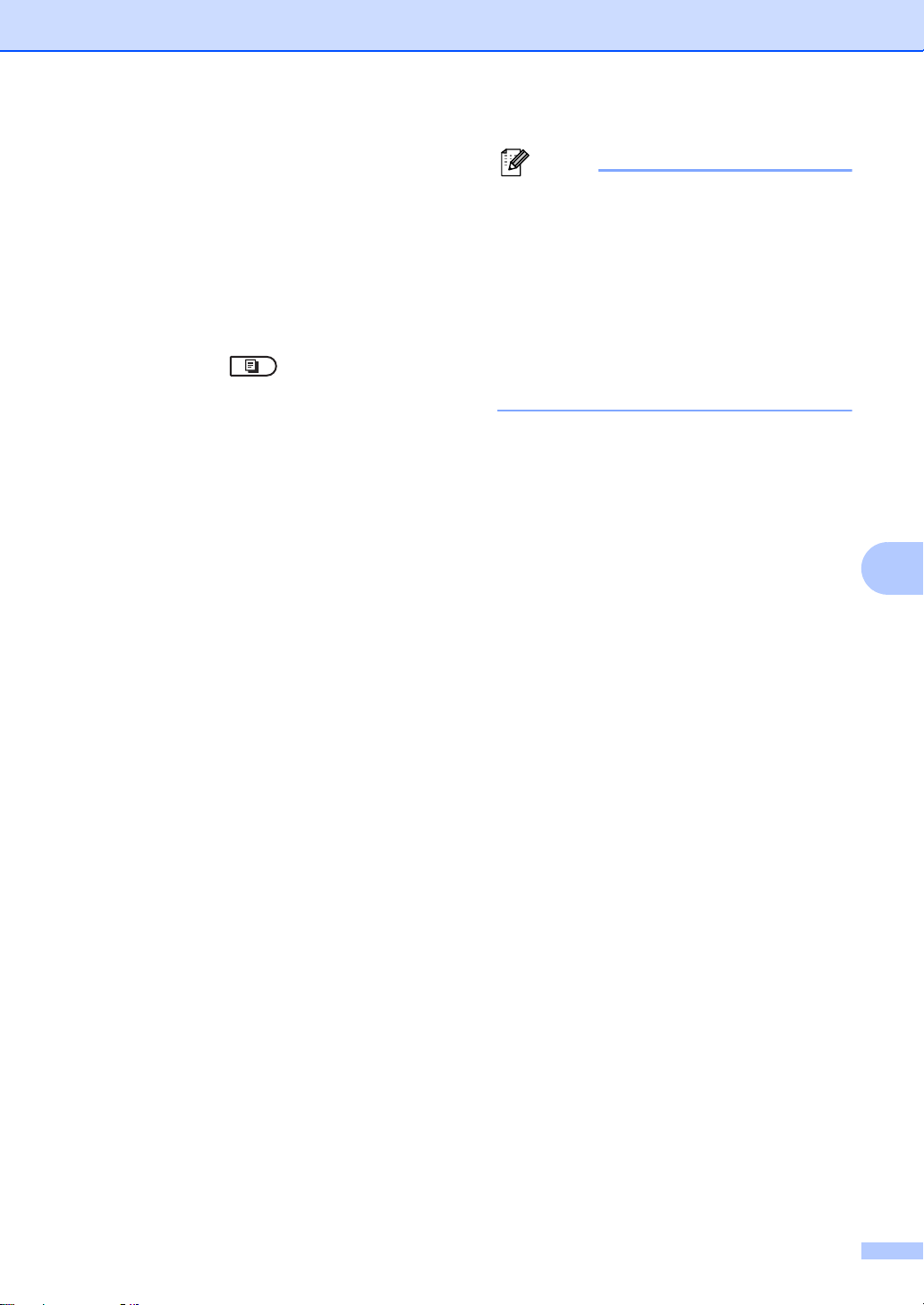
Custom(25-400%) ( 임의설정 (25-
참고
400%)) 을 이용하면 , 사용자가 25%
부터 400% 사이의 비율을 1% 증분으
로 입력할 수 있습니다 .
다음 복사본을 확대 또는 축소하려면
아래 지침을 따르십시오 :
복사하기
• 페이지 레이아웃 옵션 1장에 2장(세
로 ), 1 장에 2 장 ( 가로 ), 1 장에 2
장 (ID), 1 장에 4 장 ( 세로 ), 1 장에
4 장 ( 가로 ) 은 확대 / 축소와 함께
이용할 수 없습니다
.
a 복사 모드 인지 확인합니다 .
b 문서를 넣습니다 .
c 다이얼 패드를 사용하여 복사 매
수 ( 최대 99 매 ) 를 입력합니다 .
d 확대 / 축소를 누릅니다 .
e 다음 중 하나를 수행합니다 :
a 또는 b 를 눌러 원하는 확대
또는 축소 비율을 선택합니다 .
OK 를 누릅니다 .
a 또는 b 를 눌러
Custom(25-400%) ( 임의설
정 (25-400%)) 를 선택합니다 .
OK 를 누릅니다 .
다이얼 패드를 이용해서 25%
부터 400% 사이의 확대 또는
축소 비율을 입력합니다 . ( 예
를 들면 , 53를 눌러서 53% 를
입력합니다 .)
•(세로)는 세로방향, (가로)는 가로방
향을 뜻합니다 .
7
OK 를 누릅니다 .
f 시작을 누릅니다 .
53

7 장
옵션 키 사용 7
복사 모드인지 확인하십시오 . 옵션 키를 사용하여 다음 복사 시 다음과 같은 복사
설정을 임시로 간편하게 설정할 수 있습니다 .
누르기
메뉴 선택 옵션 페이지
a 또는 b 를 누른 다음 OK
누르기
Quality ( 품질 ) Auto ( 자동 )*
a, b, d 또는 c 를 누른 다음 OK 누
르기
55
Text ( 문자 )
Photo ( 사진 )
Graph ( 그래프 )
Stack/Sort (쌓기/분류
( 문서가 ADF 에 있는 경우
표시됨 )
Stack ( 쌓기 )*
)
Sort ( 분류 )
Brightness ( 밝기 ) -onnnn+
55
56
-nonnn+
-nnonn+*
-nnnon+
-nnnno+
Contrast ( 명암 ) -onnnn+
-nonnn+
-nnonn+*
-nnnon+
-nnnno+
Page Layout ( 페이지 레
Off(1 in 1) (해제
이아웃 )
2 in 1 (P) (1 장에 2 장 ( 세로 ))
2 in 1 (L) (1 장에 2 장 ( 가로 ))
2 in 1 (ID) (1 장에 2 장 (ID))
4 in 1 (P) (1 장에 4 장 ( 세로 ))
4 in 1 (L) (1 장에 4 장 ( 가로 ))
출하 시 기본 설정에는 검은색 별표가 표시됩니다 .
54
(1
장에 1장
))*
56
57

복사 품질 향상 7
다양한 범위의 품질 설정 중에서 선택
하실 수 있습니다 . 기본 설정은 Auto
( 자동 ) 입니다 .
Auto ( 자동 )
자동 모드는 일반적인 인쇄물에 대
해 권장하는 모드입니다 . 문자와
사진을 모두 포함하는 문서에 적합
합니다 .
Text ( 문자 )
주로 문자를 포함하는 문서에 적합
합니다 .
Photo ( 사진 )
사진을 위한 보다 우수한 복사 품질
Graph ( 그래프 )
영수증 복사에 적합합니다 .
복사하기
e
a
또는 b 를 눌러서 Auto (자동) 또
는 Text (문자
Graph (그래프)를 선택합니다
OK 를 누릅니다 .
),
Photo (사진
),
.
f 시작을 누릅니다 .
기본
설정을 변경하려면 아래 단계를
따르십시오 :
a 메뉴 , 3, 1 을 누릅니다 .
b a 또는 b 를 눌러 복사 품질을 선택
합니다 .
OK 를 누릅니다 .
c 중지 / 나가기를 누릅니다 .
7
ADF 를 이용한 사본 분류 7
.
복수의 사본들을 분류할 수 있습니다 .
페이지들이 1 2 3, 1 2 3, 1 2 3 으로 계
속되는 순서로 쌓입니다 .
품질 설정을
단계를 따르십시오 :
임시로
변경하려면 아래
a 복사 모드 인지 확인합니다 .
b 문서를 넣습니다 .
c 다이얼 패드를 사용하여 복사 매
수 ( 최대 99 매 ) 를 입력합니다 .
d 옵션을 누릅니다 .
a
또는b를 눌러 Quality (품질
를 선택합니다
OK 를 누릅니다 .
.
a 복사 모드 인지 확인합니다 .
b 문서를 ADF 에 넣습니다 .
c 다이얼 패드를 사용하여 복사 매
수 ( 최대 99 매 ) 를 입력합니다 .
d 옵션을 누릅니다 .
a 또는 b 를 눌러서 Stack/Sort
( 쌓기 / 분류 ) 를 선택합니다 .
)
OK 를 누릅니다 .
e a 또는 b 를 눌러 Sort ( 분류 ) 를
선택합니다 .
OK 를 누릅니다 .
f 시작을 누릅니다 .
55
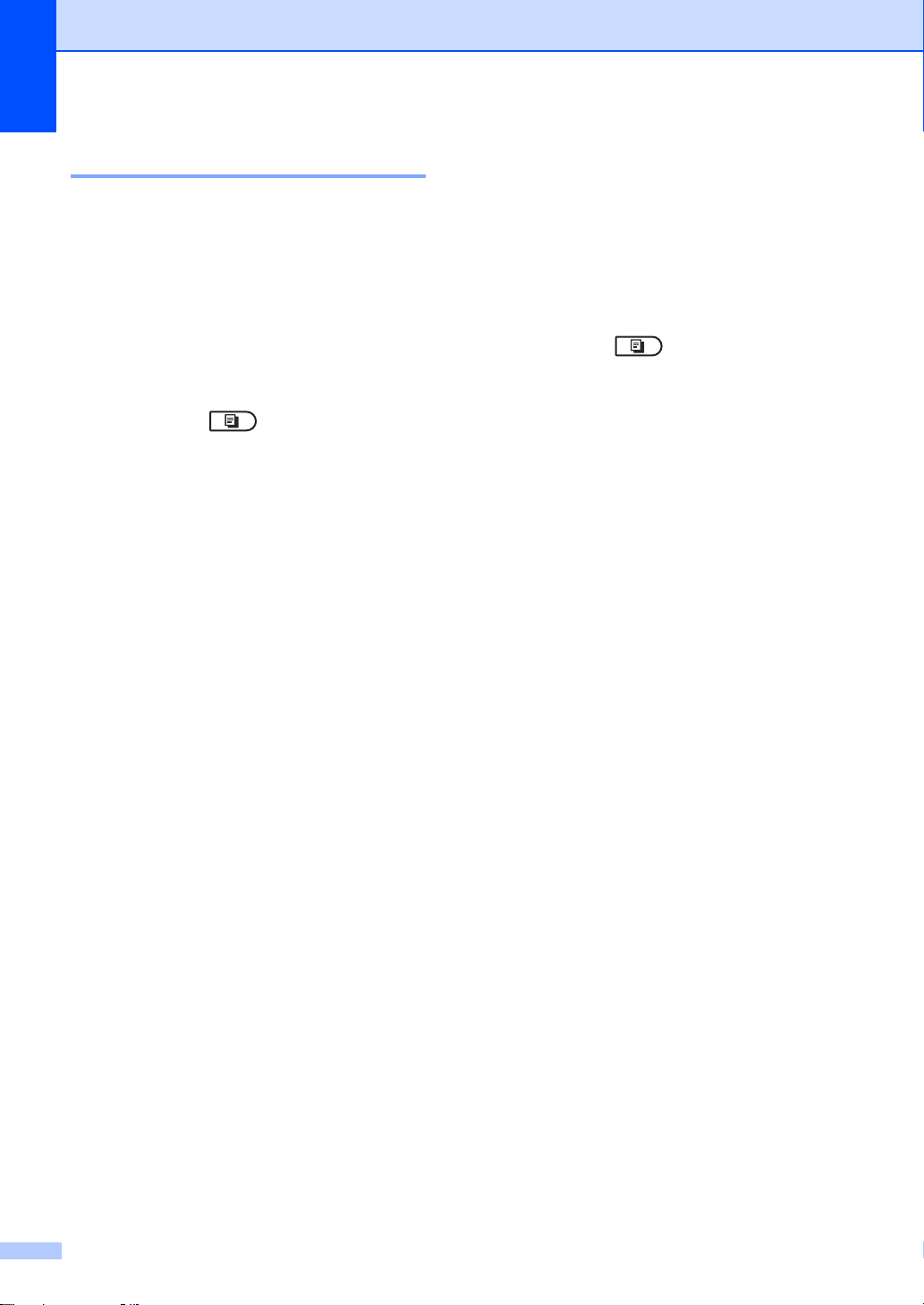
7 장
명암 및 밝기 조절 7
명암 7
이미지가 더 선명하고 생생하게 보이
도록 명암을 조정합니다 .
명암 설정을
단계를 따르십시오 :
임시로
변경하려면 아래
a 복사 모드 인지 확인합니다 .
b 문서를 넣습니다 .
c 다이얼 패드를 사용하여 복사 매
수 ( 최대 99 매 ) 를 입력합니다 .
d 옵션을 누릅니다 .
a 또는 b 를 눌러 Contrast ( 명
암 ) 을 선택합니다 .
OK 를 누릅니다 .
e d 또는 c 를 눌러 명암을 늘리거나
줄입니다 .
OK 를 누릅니다 .
f 시작을 누릅니다 .
밝기 7
복사본이 더 어두워지거나 밝아지도
록 복사본 밝기를 조정합니다 .
밝기 설정을
단계를 따르십시오 :
임시로
변경하려면 아래
a 복사 모드 인지 확인합니다 .
b 문서를 넣습니다 .
c 다이얼 패드를 사용하여 복사 매
수 ( 최대 99 매 ) 를 입력합니다 .
d 옵션을 누릅니다 .
a 또는 b 를 눌러 Brightness
( 밝기 ) 를 선택합니다 .
OK 를 누릅니다 .
e d 또는 c 를 눌러 복사본을 더 밝거
나 어둡게 합니다 .
OK 를 누릅니다 .
f 시작을 누릅니다 .
기본
설정을 변경하려면 아래 단계를
따르십시오 :
기본
설정을 변경하려면 아래 단계를
따르십시오 :
a 메뉴 , 3, 3 을 누릅니다 .
b d 또는 c 를 눌러 명암을 늘리거나
줄입니다 .
OK 를 누릅니다 .
c 중지 / 나가기를 누릅니다 .
56
a 메뉴 , 3, 2 를 누릅니다 .
b d 또는 c 를 눌러 복사본을 더 밝거
나 어둡게 합니다 .
OK 를 누릅니다 .
c 중지 / 나가기를 누릅니다 .

1 장에 N 장 복사 ( 페이지 레이
중요
아웃 ) 7
1 장에 N 장 복사 기능을 이용하면 , 복
사 시 사용하는 용지의 양을 절감할 수
있습니다 . 즉 , 한 장에 2 장 또는 4 장
을 복사할 수 있습니다 . ID 카드의 양
면을 1 장에 복사하고자 하는 경우 , 59
페이지의 1
하십시오 .
장에 2장
ID
복사
를 참조
e
a또는b 를
(1
장에 2장 (세로
(L)
(1
장에 2장 (가로
(ID)
(1
(P)
(1
장에 4장 (세로
(L)
(1
in 1) (해제
택합니다
OK 를 누릅니다 .
1
2 in 1 (ID) (1 장에 2 장 (ID)) 에 대
한 상세한 정보는 59 페이지의 1
2
장
ID
눌러서
장에 2장
장에 4장 (가로
(1
.
복사
를 참조하십시오 .
2 in 1 (P)
))
또는 2 in 1
(ID))1,
장에 1장))를 선
복사하기
)),
2 in 1
4 in 1
)),
4 in 1
)),
Off(1
장에
• 용지 크기가 Letter ( 레터 ) 또는
A4, Legal, Folio (2 절 ) 로 설정
되어 있는지 확인하십시오 .
• (P) ( 세로 ) 는 세로방향을 , (L)
( 가로 ) 는 가로방향을 뜻합니다 .
•N in 1 기능과 확대 / 축소 설정을 함
께 사용할 수 없습니다 .
a 복사 모드 인지 확인합니다 .
b 문서를 넣습니다 .
c 다이얼 패드를 사용하여 복사 매
수 ( 최대 99 매 ) 를 입력합니다 .
d 옵션을 누릅니다 .
a 또는 b 를 눌러서 Page
Layout ( 페이지 레이아웃 ) 를 선
택합니다 .
OK 를 누릅니다 .
f 시작을 눌러서 페이지를 스캔합니
다 .
문서를 ADF 에 넣은 경우 기기는
페이지를 스캔하고 인쇄를 시작합
니다 .
스캐너 유리를 사용하는 경우 단
계 g 로 이동합니다 .
g 기기가 페이지를 스캔한 다음 , 1
을 눌러서 다음 페이지를 스캔합
니다 .
Next Page?
1.Yes 2.No
h 다음 페이지를 스캐너 유리 위에
올려 둡니다
OK 를 누릅니다 .
각 페이지마다 단계 g 과 h 을 반
복합니다 .
i 모든 페이지들을 스캔한 다음 , g
단계에서 2 를 눌러 종료합니다 .
7
57
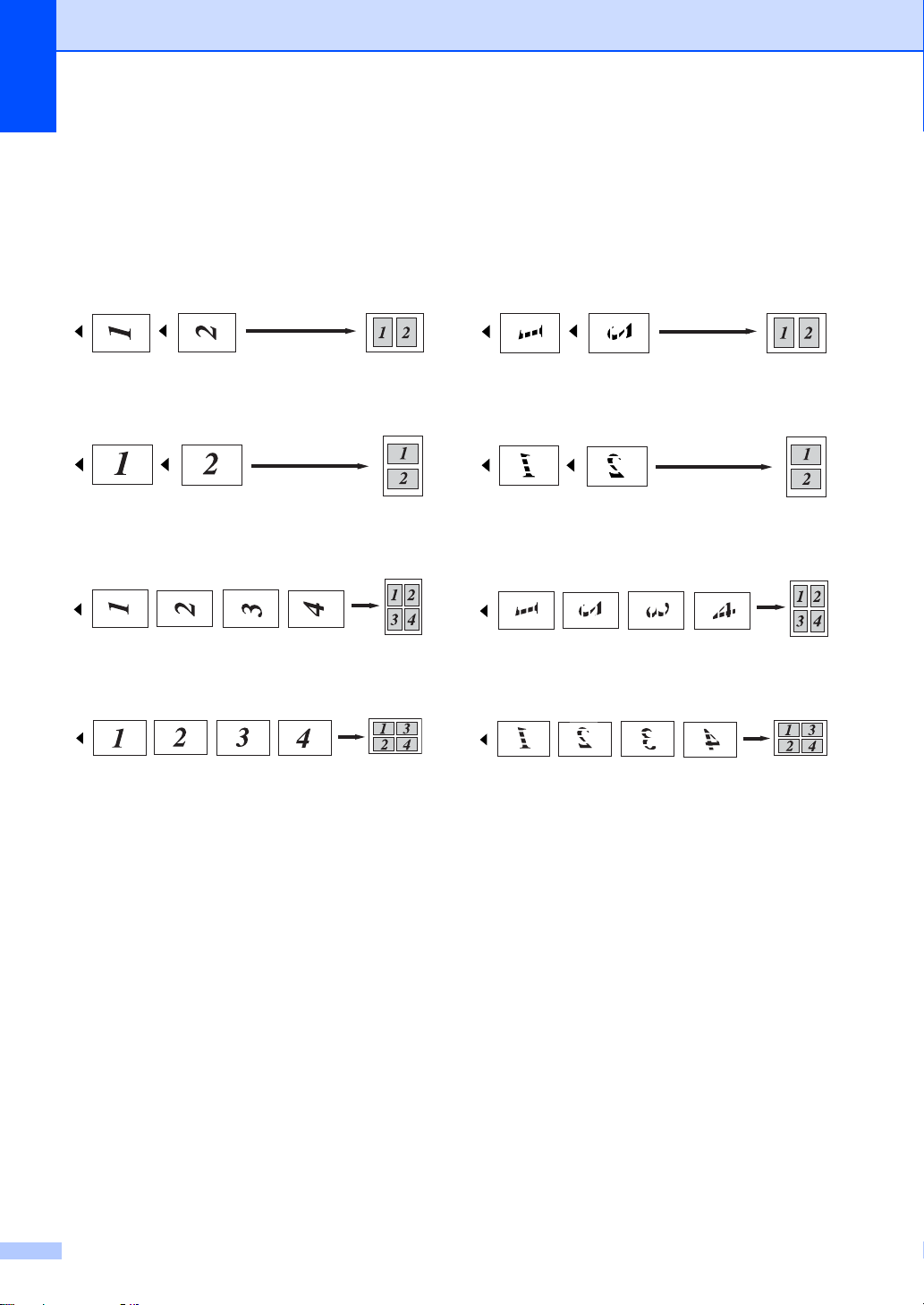
7 장
ADF 로부터 복사하는 경우 : 7
문서가
의 방향대로 문서를 넣으십시오 :
1 장에 2 장 ( 세로 )
1 장에 2 장 ( 가로 )
1 장에 4 장 ( 세로 )
1 장에 4 장 ( 가로 )
위로 향하도록
하고 아래 그림
스캐너 유리로부터 복사하는 경우
문서가
림의 방향대로 문서를 넣으십시오 :
1 장에 2 장 ( 세로 )
1 장에 2 장 ( 가로 )
1 장에 4 장 ( 세로 )
1 장에 4 장 ( 가로 )
아래를 향하도록
하고 아래 그
:
7
58

복사하기
참고
참고
1 장에 2 장 ID 복사 7
ID 카드의 앞뒤를 한 페이지에 원래 카
드 크기로 복사할 수 있습니다 .
관련 법에 따라 허용되는 범위 내에
서 ID 카드를 복사할 수 있습니다 .
안전 및 법 규정
법적 제한
책자 내
복사에 대한
을 참조하십시오 .
a ( 복사 ) 를 누릅니다 .
b 스캐너 유리의 왼쪽에 ID 카드가
아래로 향하도록
올려 놓습니다 .
e 시작을 누릅니다 .
기기가 카드의 첫 번째 면을 스캔
하면 LCD 에 다음과 같은 지침이
표시됩니다 .
Turn over the ID
Then Press Start
f ID 카드를 뒤집어 스캐너 유리 왼
쪽에 올려 놓습니다 .
g 시작을 누릅니다 .
기기가 카드의 다른 면을 스캔하
고 , 페이지를 인쇄합니다 .
1
장에 2장
기기가 품질은 Photo (사진)로, 명
암은
+2 (-nnnno+)로
ID
복사를 선택한 경우
설정합니다
,
7
.
문서가 ADF 에 놓여 있다 하더
라도 , 기기는 스캐너 유리로부
터 데이터를 스캔합니다 .
c 옵션를 누릅니다 .
a 또는 b 를 눌러서 Page
Layout ( 페이지 레이아웃 ) 을 선
택합니다 .
OK 를 누릅니다 .
d a 또는 b 를 눌러 2 in 1 (ID)
(1 장에 2 장 (ID)) 을 선택합니다 .
OK 를 누릅니다 .
59
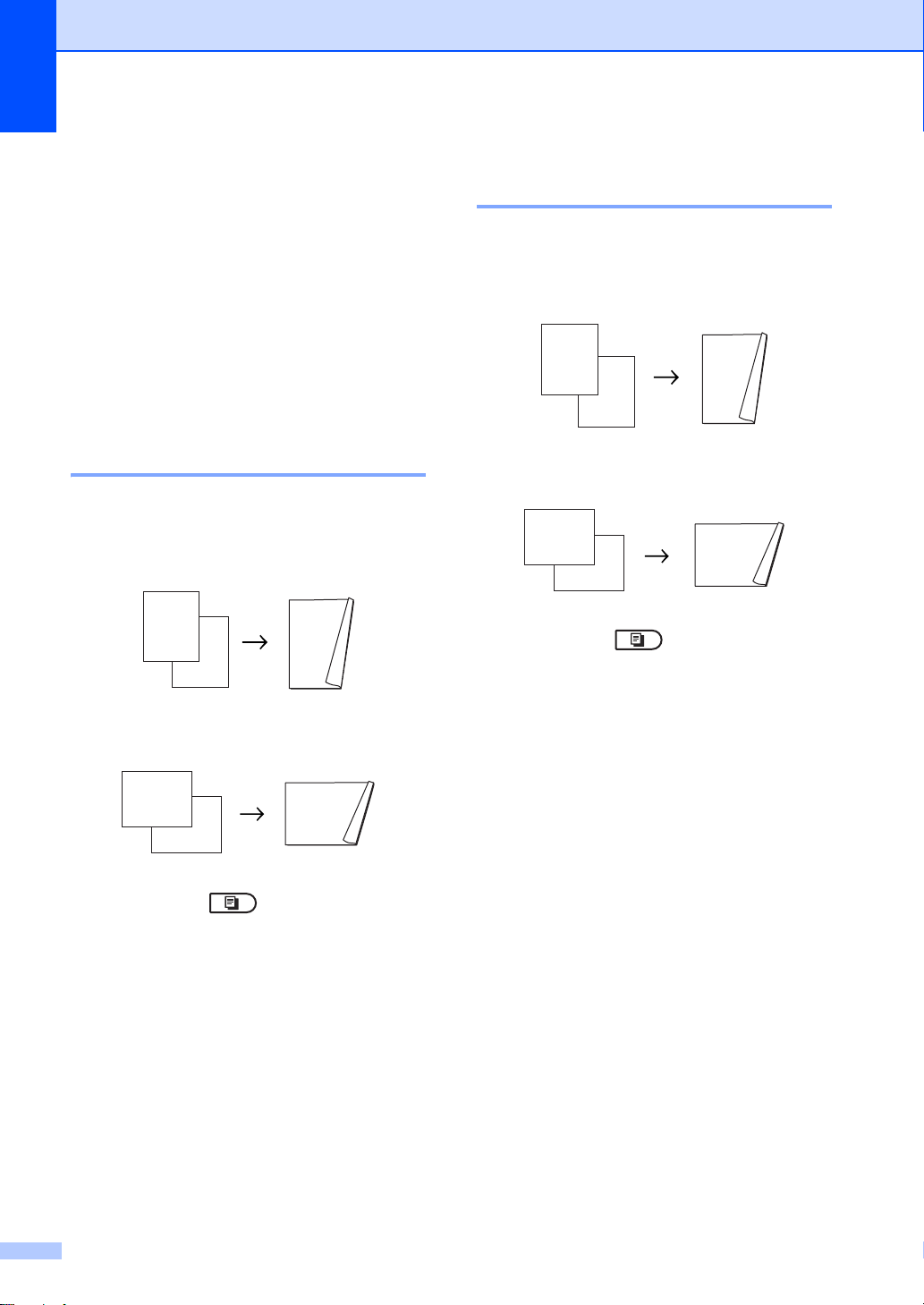
7 장
1
2
1
1
2
1
1
2
1
2
1
2
1
1
2
1
1
2
1
2
양면 복사
(1 면에서 2 면으로 )
(MFC-7460DN /
MFC-7470D /
MFC-7860DN /
MFC-7860DW)
양면 복사 기능을 이용하고자 하는 경
우 , 해당 문서를 ADF 에 넣습니다 .
양면복사 ( 긴 쪽으로 뒤집기 ) 7
1 면 i 2 면긴 쪽
세로
고급 양면 복사 ( 짧은 쪽으로 뒤 집기 ) 7
1 면 i 2 면 짧은 쪽
세로
7
가로
a 복사 모드 인지 확인합니다 .
b 문서를 넣습니다 .
가로
c 다이얼 패드를 사용하여 복사 매
수 ( 최대 99 매 ) 를 입력합니다 .
d 양면 및 a 또는 b 를 눌러서
1sidedi2sided S (1 면 i2 면
짧은 쪽 ) 를 선택합니다 .
OK 를 누릅니다 .
a 복사 모드 인지 확인합니다 .
e
시작을
눌러서 문서를 복사합니다
.
b 문서를 넣습니다 .
c 다이얼 패드를 사용하여 복사 매
수 ( 최대 99 매 ) 를 입력합니다 .
d 양면 및 a 또는 b 를 눌러서
1sidedi2sided L (1 면 i2 면
긴 쪽 ) 을 선택합니다 .
OK 를 누릅니다 .
e
시작을
60
눌러서 문서를 복사합니다
.
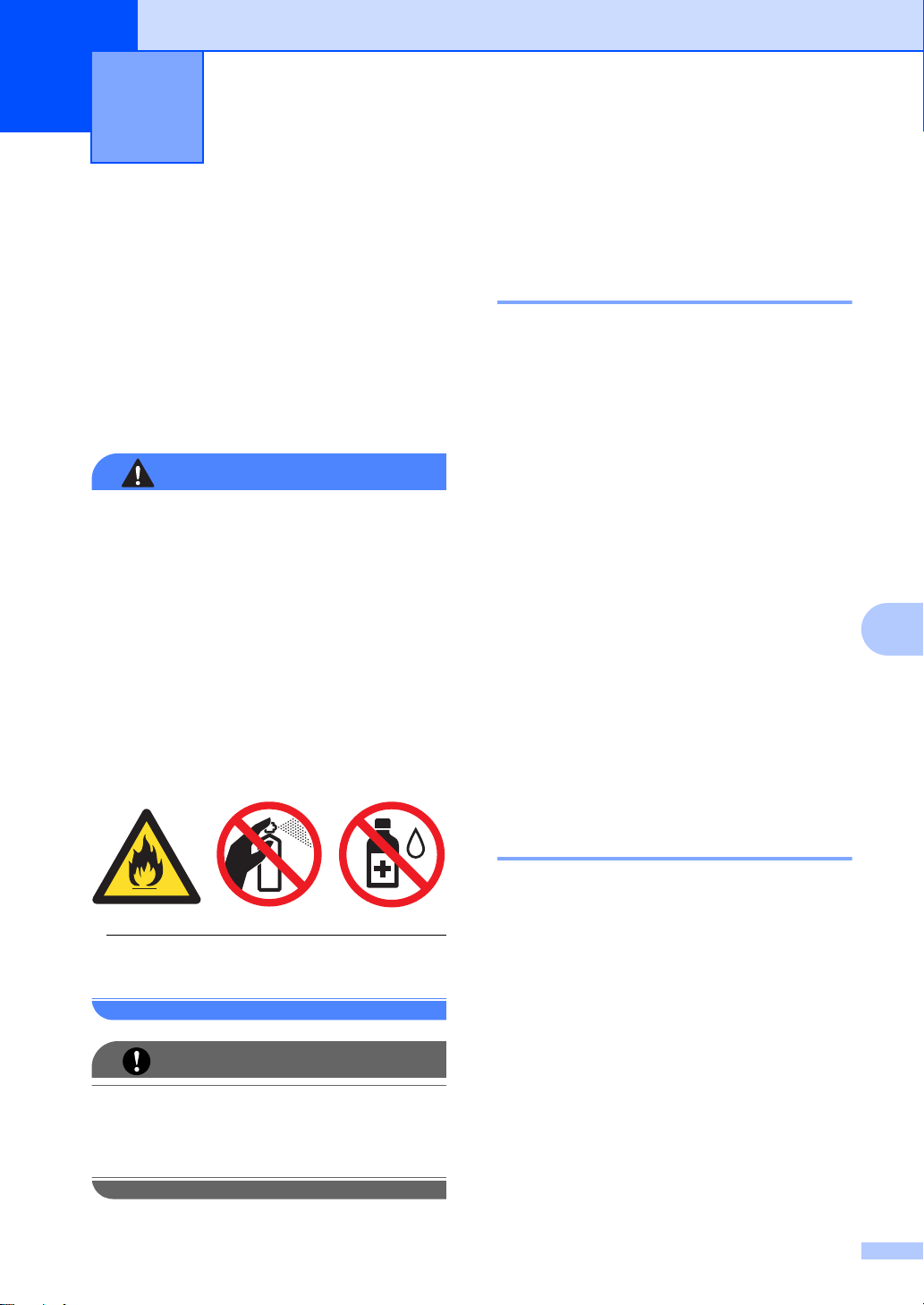
A
경고
중요
일반 유지보수 A
기기 청소 A
기기 외부 및 내부를 정기적으로 물기
없고, 보풀이 없는 천으로 청소합니다
토너 카트리지 또는 드럼 유닛 교체 시
사용자가 기기 내부를 청소하도록 하십
시오. 기기 청소에 대한 상세한 정보는
기본 사용자 설명서
암모니아 , 알코올 , 각종 스프레이 ,
각종 가연성 물질을 포함하는 청소
용품을 기기 외부 및 내부 청소에 사
용하지 마십시오 . 상기 용품을 사용
하면 , 화재 또는 전기 쇼크가 유발될
수도 있습니다 .
기기 청소 방법에 대한 상세한 정보
는 ,
안전 및 법 규정
제품 사용
을 참조하십시오 .
를 참조합니다
책자 내
안전한
.
기기 점검 A
.
,
페이지 카운터 점검 A
기기의 페이지 카운터에서 복사 , 인쇄
한 페이지 , 리포트 및 목록 , 팩스 또는
요약 총계를 알 수 있습니다 .
a MFC-7360 의 경우 , 메뉴 , 5, 2 를
누릅니다 .
MFC-7360N / MFC-7362N /
MFC-7460DN / MFC-7470D 의
경우 , 메뉴 , 6, 2 를 누릅니다 .
MFC-7860DN / MFC-7860DW
의 경우 , 메뉴 , 7, 2 를 누릅니다 .
A
b a 또는 b 를 눌러서 Total (전체)
또는 Fax/List ( 팩스 / 목록 ),
Copy ( 복사 ), Print ( 인쇄 ) 를
확인합니다 .
c 중지 / 나가기를 누릅니다 .
토너를 흡입하지 않도록 주의하십시오
중성세제를 사용합니다. 시너 또는 벤
같은 휘발성 액체로 청소하면
진과
기기 표면을 손상시킬 수도 있습니다
부품 잔여 수명 점검 A
LCD 에서 기기의 부품 수명을 알 수 있
습니다 .
.
,
.
a MFC-7360 의 경우 , 메뉴 , 5, 3 을
누릅니다 .
MFC-7360N / MFC-7362N /
MFC-7460DN / MFC-7470D 의
경우 , 메뉴 , 6, 3 을 누릅니다 .
MFC-7860DN / MFC-7860DW
의 경우 , 메뉴 , 7, 3 을 누릅니다 .
b 중지 / 나가기를 누릅니다 .
61

기기 포장 및 이동 A
참고
• 어떤 이유로 인해 기기를 반드시 운
송해야만 한다면 , 원래의 포장대로
주의깊게 기기를 재포장하여 운송
중의 손상을 방지해야 합니다 . 운
송업자는 기기에 대한 적절한 보험
을 들어야 합니다 .
• 교환 서비스의 일부로서 사용자가
브라더에게 기기를 반환하는 경우 ,
기기만을 포장하도록 합니다 . 드럼
유닛 , 토너 카트리지 , 인쇄물 등을
포함한 모든 별도 부품들은 사용자
의 ' 교환 ' 기기와 사용하기 위해 보
관합니다 .
a
기기의 전원을 끕니다. 케이블 연결
을 모두 해제한 다음
트에서 전선 플러그를 뽑습니다
기기가 쿨다운되도록 최소
상 전원이 꺼진 상태로 둡니다
b 정면 커버를 엽니다 .
, AC
전원 콘센
.
10분
이
.
d 그림에서 보듯이, '제거' 문구가 왼
쪽에 있도록 보호재 (1) 을 기기에
넣습니다 .
(1)
e 드럼 유닛 및 토너 카트리지 조립
체를 기기에 다시 넣습니다 .
f 그림에서 보듯이 고무밴드를 드럼
유닛 핸들 주위에 두릅니다 .
c 드럼 유닛 및 토너 카트리지 조립
체를 꺼냅니다 . 토너 카트리지가
드럼 유닛 안에 설치된 상태로 둡
니다 .
62
g 정면 커버를 닫습니다 .
(MFC-7470D 의 경우 )
전화기 및 둥글게 말은 전화선을
꺼냅니다 .

h 원래 포장되어 있던 주머니 안에
FRONT
(MFC-7470D)
기기를 넣습니다 .
i 아래에서 보듯이 원래 상자 안에
AC 전선과 인쇄물을 넣습니다 :
일반 유지보수
j
상자를 닫고 테이프로 밀봉합니다
A
.
63

B
이 장에서는 브라더 설명서에서 나타난 기능과 조항등의 특성 목록들을 설명하고
있습니다 . 소비자가 구입한 모델에 따라 기능의 차이가 있을 수 있습니다 .
용어집 B
ADF (ADF( 자동 문서 공급 장치 ))
문서를
지씩
CNG 톤
자동 송신 도중 팩스 기기가 전화를
걸고 있음을 수신 기기에 알려주기
위해 팩스 기기에서 전송하는 특수
한 톤 ( 신호음 ).
ECM ( 오류 수정 모드 )
팩스 송신 도중 오류를 감지하고 오
류가 발생한 페이지를 다시 전송합
니다 .
F/T 벨 시간
사용자에게 자신이 응답한 음성 전
화를 받으라고 알려주기 위해 브라
더 기기가 빠르게 / 이중으로 벨소
리가 울리는 ( 수신 모드 설정이 팩
스 / 전화일 때 ) 시간의 길이 .
LCD ( 액정 화면 )
본 기기의 디스플레이 화면에서 프
로그래밍
표시되고, 기기를 사용하지 않을 때
에는 날짜 및 시간이 표시됩니다
OCR ( 광학식 문자 판독 )
Presto!™ PageManager™ 소프트
웨어 응용 프로그램으로 텍스트 이
미지를 편집할 수 있는 텍스트로 변
환합니다 .
ADF에
자동으로 스캔할 수 있습니다
넣고 한 번에 한 페이
중에는 쌍방향 메시지가
TAD ( 전화응답기 )
외부 TAD 를 본 기기에 연결할 수
.
.
있습니다 .
그룹 번호
브로드캐스팅을 위한 원 터치 키 또
는 스피드 다이얼 위치에 저장된 원
터치 또는 스피드 다이얼 번호들의
조합 .
내선 전화
별도의 벽 소켓에 꽂혀있는 팩스 번
호
상의 전화 .
도움말 목록
사용자 가이드가 없을 경우 기기를
프로그램하는 데 사용할 수 있도록
인쇄한 전체 메뉴 테이블 .
듀얼 액세스
본 기기는 팩스를 송신 또는 수신하
거나 수신 팩스를 인쇄하면서 동시
에 발신 팩스 또는 예정된 작업을 메
모리로 스캔할 수 있습니다 .
메뉴 모드
기기 설정을 변경하기 위한 프로그
래밍 모드 .
명암
어둡거나 밝은 문서를 보정하기 위
한 설정으로 , 어두운 문서의 팩스
또는 복사본은 밝게 , 밝은 문서의
경우에는 어둡게 만듭니다 .
64

용어집
백업 인쇄
메모리에 수신 및 저장된 모든 팩스
의 사본을 기기가 인쇄합니다 . 이
러한 보안 기능 덕분에 정전 동안에
도 사용자의 메시지가 분실되지 않
을 것입니다 .
벨소리 볼륨
기기 벨소리의 볼륨 설정 .
벨소리 지연
Fax Only ( 팩스 전용 ) 및
Fax/Tel ( 팩스 / 전화 ) 모드에서
기기가 응답하기 전에 울리는 벨소
리의 횟수 .
부호화 방식
문서에 포함된 정보를 부호화하는
방식 . 모든 팩스 기기는 반드시 최
소한 MH 표준을 이용해야 한다 . 수
신 기기도 동일한 기능을 보유하고
있다면 , 본 기기는 MR, MMR 및
JBIG 과 같은 더 강력한 압축 방식
도 지원할 수 있습니다 .
서로 다른 벨소리
사용자에게 기존 전화선 상에 다른
전화 번호를 제공해주는, 통신사로
구매할 수 있는 가입자 서비스
부터
브라더 기기는 해당 새 번호를 전용
팩스선을 시뮬레이션하는 데 이용합
니다
.
송신
전화선을 통해 기기에서 수신 팩스
기기로 팩스를 보내는 과정 .
송신 확인 리포트 ( 송신 확인 리포트 )
각 송신에 대해 송신 날짜 , 시간 및
번호가 표시된 목록 .
수동 팩스
시작를 눌러서 송신을 시작하기 전
에 수신 팩스 기기의 응답을 들을 수
있도록 , 온훅 또는 온훅 / 대기를 누
르거나 , 외부 전화 또는 기기
(MFC-7470D 전용 ) 의 송수신기를
집어드는 경우 .
스캔
.
B
브로드캐스팅 ( 동보기능 )
동일한 팩스 메시지를 여러 곳으로
전송하는 기능 .
사용자 설정 목록
기기의 현재 설정을 보여주는 인쇄
된 리포트 .
종이 문서의 전자 이미지를 컴퓨터
로 보내는 과정 .
스테이션 ID
팩스 대상 페이지의 맨 위에 표시되
는 저장된 정보 . 송신자의 이름 및
팩스 번호를 포함합니다 .
스피드 다이얼
손쉬운 다이얼링을 위해 사전 프로
그래밍된 번호 . ( 주소록 ) 을 누
른 다음 , 3 자리 스피드 다이얼 위
치를 입력하고 , 시작을 눌러서 다
이얼링 과정을
시작합니다 .
65

신호음 볼륨
일괄 송신
키를 누르거나 오류가 발생한 경우
신호음에 대한 볼륨 설정 .
실시간 송신
메모리가 가득 찬 경우 , 실시간으
로 팩스를 보낼 수 있습니다 .
외부 전화
본 기기에 연결된 TAD( 자동 응답
기 ) 또는 전화 .
용지 소진 시 수신
기기에 용지가 없을 경우 기기의 메
모리로 팩스를 수신합니다 .
원 터치
손쉬운 다이얼링을 위해 사용자가
번호를 저장할 수 있는 기기 제어판
상의 키 . Shift 및 원 터치 키를 동시
에 누르면 , 각 키에 두 번째 번호를
저장할 수 있습니다 .
원격 활성화 코드
내선 전화 또는 외부 전화에서 팩스
전화를 받을 때 이 코드 (l51) 를 입
력하십시오 .
원격 검색 액세스
터치 톤 전화에서 본 기기에 원격으
로 액세스하는 기능 .
원격 액세스 코드
원격 장소에서 기기에 전화를 걸어
액세스할 수 있는 고유한 4 자리 코
드 (– – –l).
비용 절감 기능으로 , 동일한 팩스
번호로 송신할 지연된 모든 팩스를
한 번에 송신합니다 .
일시 정지
사용자가 다이얼 패드를 이용해서
다이얼링하는 동안 또는 원 터치 및
스피드 다이얼 번호를 저장하는 동
안 , 다이얼링 시퀀스에 3.5 초 길이
의 지연을 설정할 수 있습니다 . 일
시 정지를 더 길게 하려면 , 재다이
얼 / 일시정지를 필요한 만큼 여러
번 누르십시오 .
임시 설정
팩스 송신 및 복사 시 기본 설정을
변경하지 않고 특정 옵션을 선택할
수 있습니다 .
자동 리다이얼
이 기능을 이용하면 , 팩스가 통화
중이어서 전송되지 못한 경우 , 기
기가 마지막 팩스 번호를 5 분 후에
재다이얼할 수 있습니다 .
자동 축소
수신 팩스의 크기를 축소합니다 .
자동 팩스 송신
온훅 또는 온훅 / 대기를 누르거나 ,
외부 전화 또는 기기 (MFC-7470D
전용 ) 의 송수화기를 들지 않고 팩
스를 송신 .
작업 취소
66
프로그래밍된 인쇄 작업을 취소하
고 기기의 메모리를 지웁니다 .

용어집
잔여 작업
프로그래밍한 팩스 작업이 메모리
에서 대기 중인지 확인하고 작업을
개별적으로 취소할 수 있습니다 .
저널 기간
팩스 저널 리포트가 자동 인쇄되는
사전 프로그래밍된 시간 간격. 해당
주기를 방해하지 않고 필요한 즉시
팩스 저널을 인쇄할 수도 있습니다
전화번호 색인 목록
원터치 및 스피드 다이얼 메모리에
저장된 이름 및 번호가 순서대로 표
시된 목록 .
정밀 해상도
해상도가 203 196 dpi 입니다 . 작
은 활자와 그래프에서 사용합니다 .
주소록
손쉬운 다이얼링을 위해 사전 프로
그래밍된 번호. 반드시
을 누른 다음
, 3
자리 스피드 다이얼
위치를 입력하고, 시작을
이얼링 과정을 시작합니다
(
주소록
눌러서 다
.
저장된 원터치, 스피드 다이얼 및 그
번호를 전자적으로 알파벳 순으
룹
로 표시하는 것
.
지연 팩스
해당 날짜의 지정한 시간에 팩스를
송신합니다 .
톤
터치 톤 전화기에 사용되는 전화선
상의 다이얼링 형식 .
통신 오류 ( 또는 통신 오류 )
팩스 송신 또는 수신 도중 주로 회선
소음 또는 정전기로 인해 발생하는
오류 .
팩스 감지
.
본 기기에서 팩스를 받느라 팩스 전
화가 중단되는 경우 CNG 톤으로 응
답할 수 있습니다 .
팩스 기능성
사용자에게 기존 전화선 상에 다른
전화 번호를 제공해주는, 통신사로
부터 구매할 수 있는 가입자 서비스
브라더 기기는 해당 새 번호를 전용
.
팩스선을 시뮬레이션하는 데 이용합
니다
.
팩스 기록
최근 송수신 팩스 200 건에 대한 정
B
보를 목록화합니다 . TX 는 송신을
뜻합니다 . RX 는 수신을 뜻합니다 .
)
팩스 저장
팩스를 메모리에 저장할 수 있습니다
.
팩스 전달
메모리에 수신된 팩스를 사전 프로그
래밍된
다른 팩스 번호로 보냅니다
.
팩스 톤
송신 및 수신 팩스 기기가 정보를 통
신하면서 보내는 신호 .
팩스 / 전화
팩스 및 전화를 수신할 수 있습니다
전화응답기
(TAD)를
사용하고 있는
.
경우에는 이 모드를 이용하지 마십
시오
.
67

펄스
전화선 상의 회전식 다이얼링 형식
폴링
대기 중인 팩스 메시지를 검색하기
위해 팩스 기기에서 다른 팩스 기기
로 전화를 거는 과정 .
해상도
인치당 가로 및 세로 줄 수 .
해외 모드
해외 전화선 상의 소음 및 정전기를
수용할 수 있도록 팩스 톤을 임시로
변경합니다 .
호환성 그룹
팩스 기기 1 대가 다른 기기와 통신
할 수 있는 능력 . ITU-T 그룹들 간
호환성을 보장합니다 .
.
회색조
복사 및 팩스 사진에서 이용가능한
회색의 음영 .
68

C
색인
숫자
1 장에 N 장 ( 페이지 레이아웃 ) ............57
L
LCD ( 액정 표시 장치 )
명암
...............................................................4
LCD ( 액정 화면 )
도움말 목록
..............................................51
ㄱ
기기 정보
부품 잔여 수명 점검
페이지 수 ...................................................61
...............................61
ㄷ
다이얼링
그룹 ( 브로드캐스팅 )
다이얼링 제한 ..........................................15
도움말 ............................................................51
도움말 목록 ..............................................51
듀얼 액세스 ..................................................19
드럼 유닛
점검 ( 잔여 수명 )
딥슬립 모드 ....................................................2
............................19
...................................61
ㄹ
리포트 ..................................................... 50, 51
네트워크 설정 ..........................................51
도움말 목록 ..............................................51
사용자 설정 ..............................................51
인쇄 방법 ...................................................51
전화번호 색인 목록 ................................51
팩스 저널 ............................................ 50, 51
저널 기간 ...............................................50
ㅁ
메모리
저장 장치
메모리 보안 ....................................................8
.....................................................1
ㅂ
보고서
송신 확인
보안
다이얼링 제한
보안 기능 잠금
공용 사용자 모드
관리자 암호 ...........................................11
제한된 사용자 .......................................12
설정 잠금 ...................................................14
복사
1 장에 2 장 ID 복사
1 장에 N 장 ( 페이지 레이아웃 ) .........57
ADF 이용 ...................................................55
명암 .............................................................56
분류 (ADF 에 한함 ) ...............................55
스캐너 유리 사용 ....................................57
옵션 키 .......................................................54
임시 설정 ...................................................52
키 .................................................................52
품질 .............................................................55
확대 / 축소 키 ...........................................52
분류 ................................................................55
브로드캐스팅
취소
브로드캐스팅 그룹 .....................................41
브로드캐스팅 ( 동보기능 ) .......................19
그룹 설정 ...................................................41
...................................................50
..........................................15
.................................11
.................................59
.............................................................20
C
69

ㅅ
ㅋ
송신 잠금 ........................................................ 7
수동
송신
............................................................ 19
슬립 모드 ........................................................ 2
ㅇ
암호 설정 ........................................................ 7
양면 복사 ...................................................... 60
원격 검색 ...................................................... 30
명령 ............................................................ 33
액세스 코드 ........................................30, 31
팩스 수신 .................................................. 31
유지보수 , 일반 .......................................... 61
부품 잔여 수명 점검 .............................. 61
인쇄
리포트
메모리로부터 팩스 ................................. 36
임시 복사 설정 ............................................ 52
........................................................ 51
ㅈ
정전 .................................................................. 1
제한된 사용자 ............................................. 12
지연 일괄 전송 ............................................ 22
ㅊ
축소
복사
............................................................ 52
수신 팩스 .................................................. 34
취소
리다이얼 대기 작업
메모리 내 팩스 작업 .............................. 22
원격 팩스 옵션 ........................................ 30
진행 중인 브로드캐스팅 ....................... 20
팩스 저장 .................................................. 28
............................... 22
퀵 다이얼
그룹 다이얼
브로드캐스팅 그룹 설정
브로드캐스팅 ........................................... 19
그룹 이용 ............................................... 19
...................41
ㅌ
토너 설정 ( 계속 모드 ) ...............................3
토너 절약 ........................................................2
ㅍ
팩스 저장 ......................................................28
메모리로부터 인쇄 ................................. 36
설정 ............................................................28
해제 ............................................................30
팩스 전달
번호 프로그래밍
원격 변경 ............................................32, 33
팩스 코드
............................................................30
변경
원격 액세스 코드 ....................................30
팩스 , 독립적
송신
............................................................17
팩스 , 독립형
메모리로부터
송신 ( 듀얼 액세스 )
송신
메모리로부터 취소
명암 ......................................................... 17
브로드캐스팅 .......................................19
수동 ......................................................... 19
실시간 전송 ........................................... 21
지연 일괄 ............................................... 22
지연 팩스 ............................................... 22
폴링 송신 ............................................... 25
해상도 ..................................................... 18
해외 ......................................................... 22
..................................... 27
...........................19
.............................22
70

수신
메모리 내 ( 팩스 저장 )
......................28
용지에 맞게 축소 .................................34
원격지로부터 검색 ..............................33
원격지로부터 수신 ..............................31
팩스 수신 스탬프 .................................34
팩스 전달 ...............................................33
폴링 수신 ...............................................36
팩스 , 독립형
수신
계속 모드
.................................................3
페이지 레이아웃 (1 장에 N 장 ) .............57
폴링
폴링 송신
...................................................25
폴링 수신 ...................................................36
표지 ................................................................23
다음 팩스만 해당 ....................................24
모든 팩스의 경우 ....................................24
사용자 정의 메모 ....................................23
인쇄된 양식 ..............................................24
품질
...................................................... 54, 55
복사
ㅎ
해상도
설정 ( 다음 팩스에 대한 )
팩스 ( 표준 , 정밀 , 초정밀 , 사진 ) ....18
해상도 키 ......................................................18
확대 / 축소 키 ..............................................52
.....................18
C
71

www.brother-korea.com
각 기기는 구매한 국가 내에서의 사용에 한하여 승인받은 기기입니다 . 현지 브라더 회사
또는 딜러는 각자의 국가 내에서 구매한 기기에 대해서만 지원해 드립니다 .
